Page 1

ThinkCentreE73
Vodičzakorisnike
Vrsteračunala:10AS,10AV,10DRi10DS
Page 2
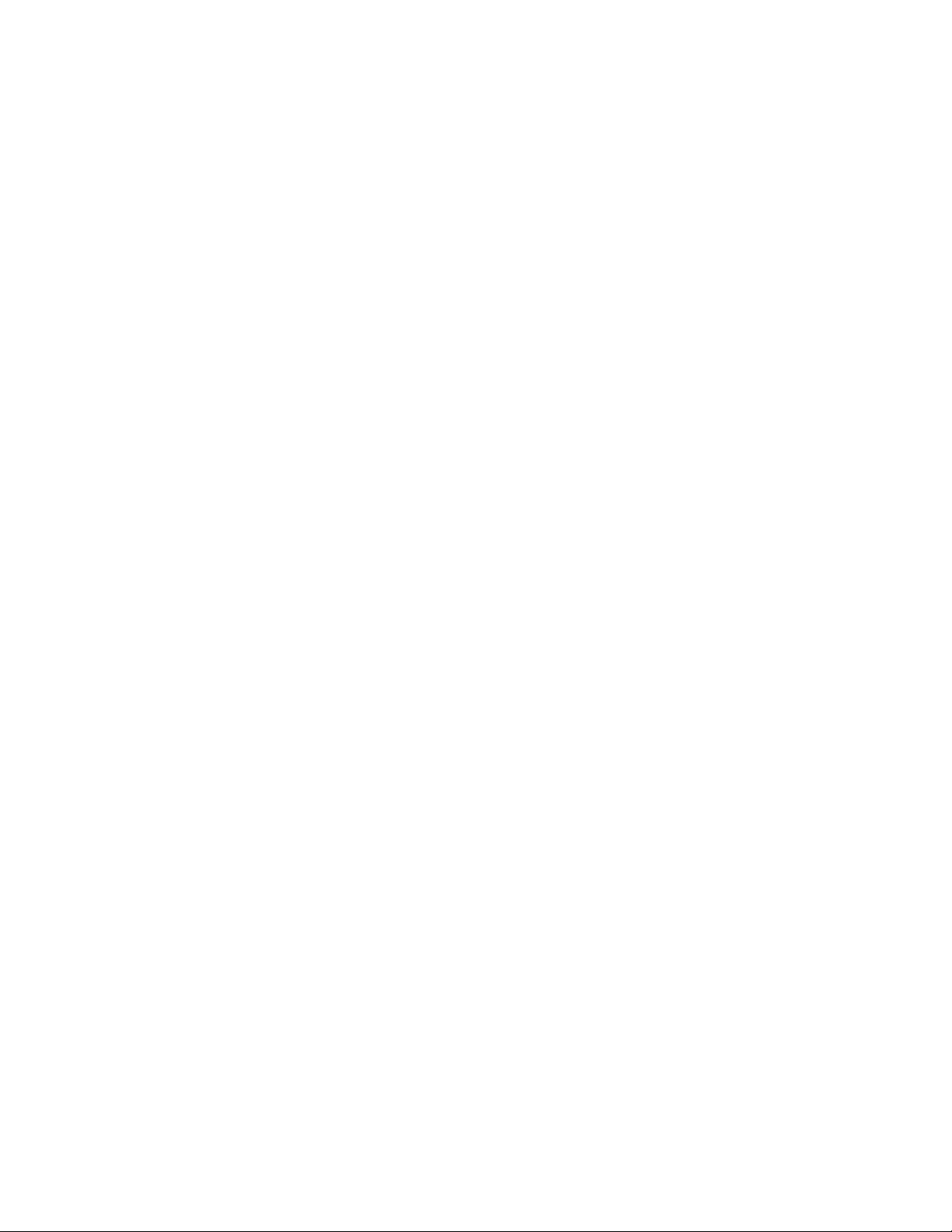
Napomena:Prijenoštoupraksipočneteprimjenjivatioveinformacijeikoristitiproizvodenakojeseodnose,
srazumijevanjempročitajteodjeljke“Važnesigurnosneinformacije”nastr.v
iDodatakA“Napomene”
nastr.115.
Petoizdanje(Srpanj2015.)
©CopyrightLenovo2013,2015.
OBAVIJESTOOGRANIČENIMPRAVIMA:akosesoftverilipodaciisporučujuuskladusUgovoromoadministracijiopćih
usluga(“GSA”),korištenje,reprodukcijailiotkrivanjepredmetsuograničenjaodređenihuUgovorubr.GS-35F-05925.
Page 3
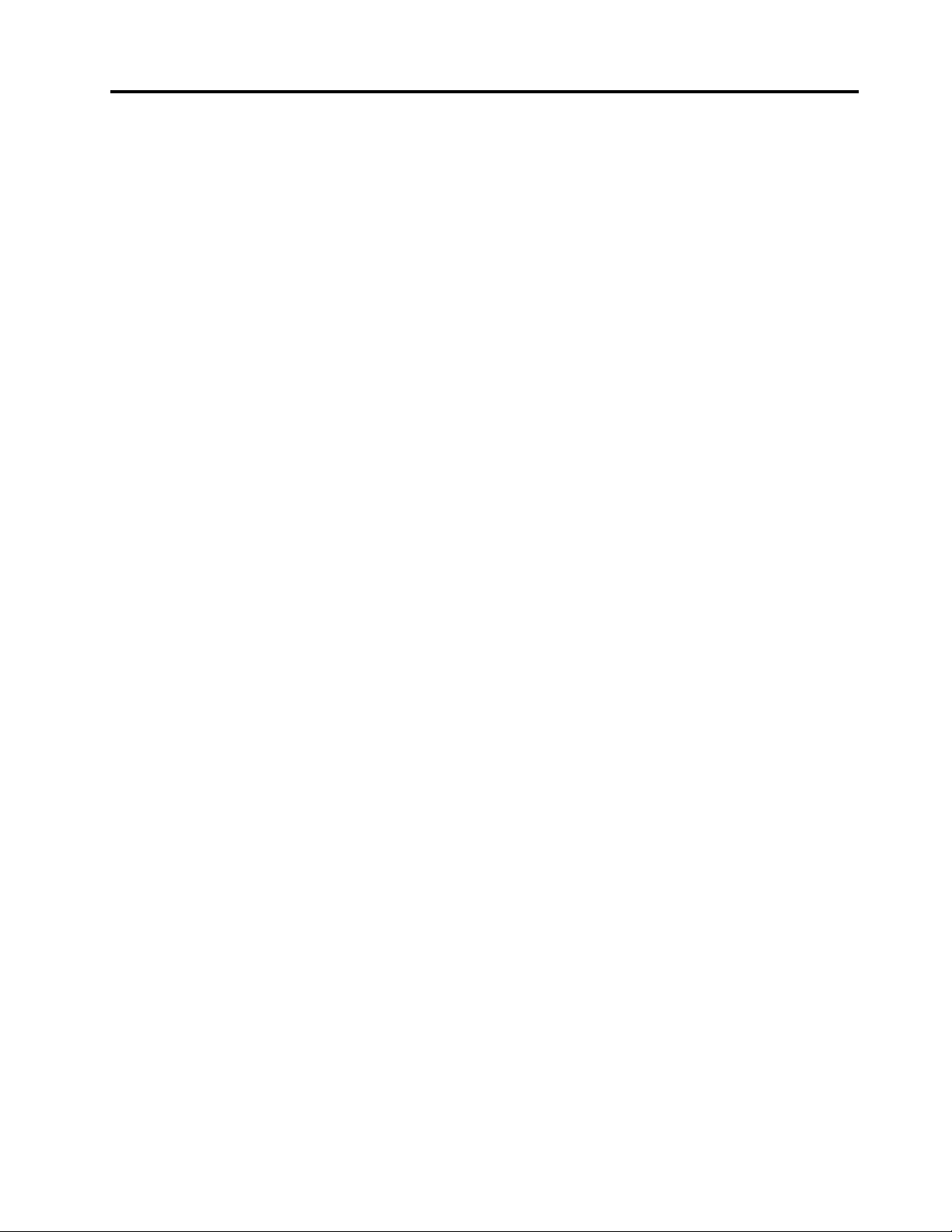
Sadržaj
Važnesigurnosneinformacije.....v
Servisinadogradnje.............v
Zaštitaodstatičkogelektriciteta.........v
Naponskežiceinaponskiadaptori........vi
Produžnikabloviisličniuređaji.........vi
Utikačiiutičnice...............vi
Vanjskiuređaji...............vii
Toplinaiventilacijaproizvoda.........vii
Radnookruženje..............viii
Izjavaolaserskojsukladnosti.........viii
Izjavaodovodunapajanja...........ix
Čišćenjeiodržavanje.............ix
Poglavlje1.Pregledproizvoda.....1
Značajke..................1
Specifikacije................5
ProgramitvrtkeLenovo............5
Pristupanjeprogramunaračunalu......5
UvoduprogrametvrtkeLenovo.......6
Lokacije..................8
Lociranjekonektora,kontrolaiindikatorana
prednjojstraniračunala..........9
Lociranjekonektoranastražnjojstrani
računala...............10
Lociranjekomponenti..........11
Lociranjedijelovanasistemskojploči....12
Pronalaženjeinternihpogona.......13
Naljepnicasvrstomračunalaimodelom...13
Poglavlje2.Korištenjeračunala...15
Čestopostavljanapitanja..........15
Navigacijameđuzaslonimauoperacijskim
sustavimaWindows8iWindows8.1......15
NavigacijausustavuWindows8......16
NavigacijausustavuWindows8.1.....17
Pristupanjeupravljačkojpločiuoperacijskom
sustavuWindows8iliWindows8.1......18
KorištenjeWindowstipki...........19
Korištenjemišaskotačićem.........19
Postavljanjeglasnoćeračunala........19
Dodavanjeikoneupodručjeobavijestisustava
Windows.................20
KorištenjeCDiDVDdiskova.........20
RukovanjeipohranaCDiDVDmedija....21
ReproduciranjeCDiliDVDdiska......21
SnimanjenaCDiliDVDdisk.......21
Poglavlje3.Viiračunalo.......23
Pristupačnostiudobnost..........23
Uređivanjeradnogprostora........23
Udobnost...............23
Odsjajiiosvjetljenje...........24
Cirkulacijazraka............24
Električneutičniceidužinekabela.....24
Informacijeopristupačnosti........24
Registriranjeračunala............27
Premještanjeračunalaudrugudržavuiliregiju..27
Poglavlje4.Sigurnost........29
Sigurnosneznačajke............29
Zaključavanjepoklopcaračunala.......30
PriključivanjeKensingtonkabelskebrave....31
Sprječavanjeneovlaštenogpristuparačunalu..31
Korištenjeprovjereautentičnostiputemotiska
prsta..................32
Korištenjeirazumijevanjevatrozida......32
Zaštitapodatakaodvirusa..........32
Poglavlje5.Ugradnjailizamjena
hardvera................33
Rukovanjeuređajimaosjetljivimnastatički
elektricitet................33
Ugradnjailizamjenahardvera.........33
Ugradnjavanjskihdodataka........33
Uklanjanjepoklopcaračunala.......33
Uklanjanjeizamjenaprednjegokvira....34
UgradnjailizamjenaPCIExpresskartice..36
Postavljanjeilizamjenamemorijskog
modula................39
Zamjenabaterije............41
Zamjenaprimarnogpogonatvrdogdiska..42
Zamjenaoptičkogpogona........44
Zamjenasklopanapajanja........46
Zamjenasklopahladnjakaiventilatora...48
Zamjenamikroprocesora.........50
ZamjenaprednjegaudioiUSBsklopa....52
Zamjenasklopastražnjegventilatora....53
ZamjenaWiFijedinica..........55
UgradnjailiuklanjanjestražnjeWiFiantene..60
UgradnjailiuklanjanjeprednjeWiFiantene..61
Zamjenatipkovniceilimiša........63
Dovršetakzamjenedijelova........64
Poglavlje6.Informacijeo
oporavku...............67
©CopyrightLenovo2013,2015
i
Page 4
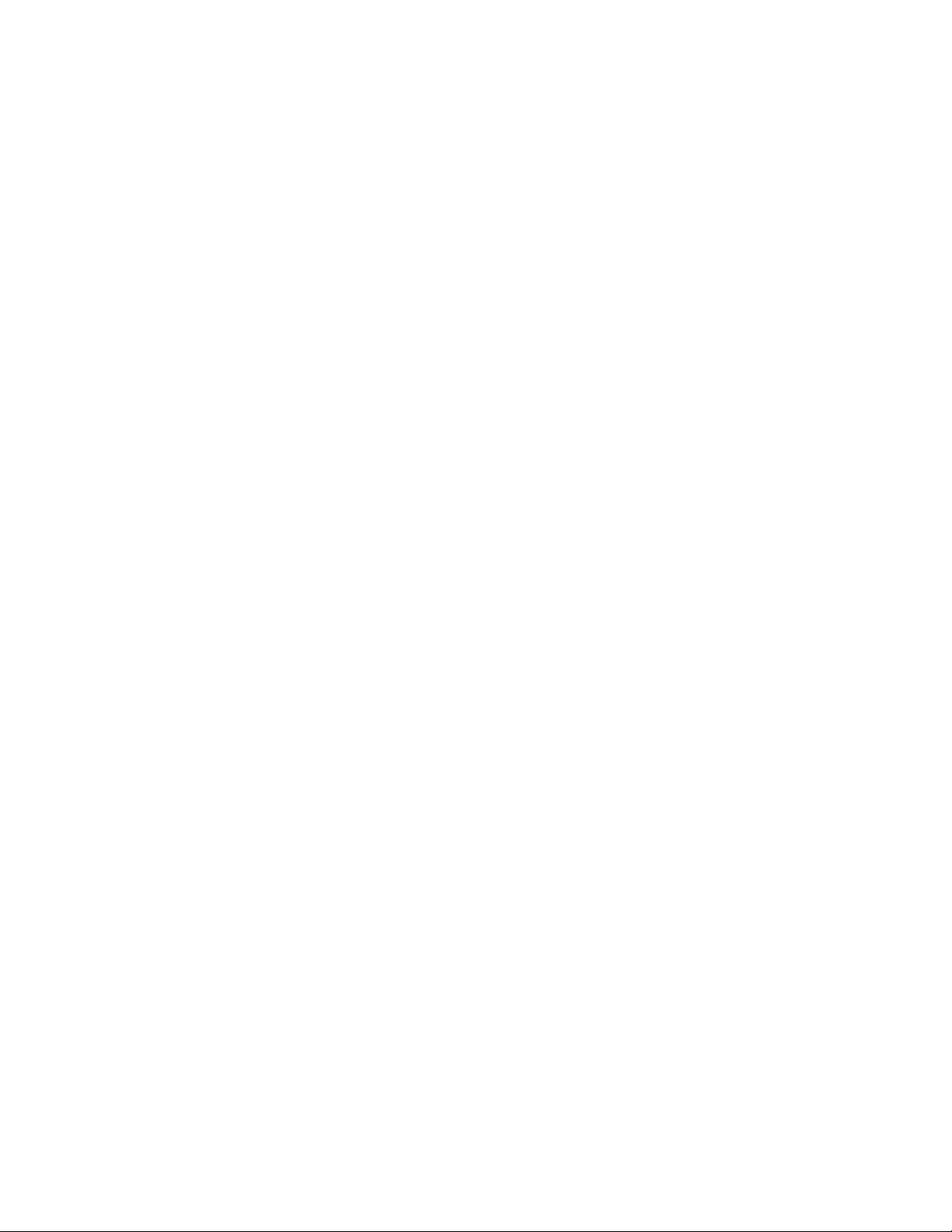
PodaciooporavkuzaoperacijskisustavWindows
7....................67
Stvaranjeikorištenjemedijazaoporavak..67
Izvođenjeoperacijasigurnosnogkopiranjai
obnavljanja..............68
KorištenjeradnogprostoraRescueand
Recovery...............69
Kreiranjeikorištenjemedijazaspašavanje..70
Ponovnainstalacijapredinstaliranihprograma
iupravljačkihprograma.........71
Ponovnainstalacijasoftverskihprograma..72
Ponovnainstalacijaupravljačkihprograma..72
Rješavanjeproblemaobnavljanja.....72
PodaciooporavkuzaoperacijskisustavWindows
8iliWindows8.1..............73
Osvježavanjeračunala..........73
Vraćanjeračunalanatvorničkizadane
postavke...............73
Korištenjemogućnostinaprednog
pokretanja..............74
Oporavakoperacijskogsustavaakose
Windows8iliWindows8.1nemože
pokrenuti...............74
PodaciooporavkuzaoperacijskisustavWindows
10...................74
Poglavlje7.Upotrebaprograma
SetupUtility..............77
PokretanjeprogramaSetupUtility.......77
Pregledipromjenapostavki.........77
UpotrebalozinkizaBIOS..........77
Razmatranjaolozinkama.........78
Power-OnPassword..........78
AdministratorPassword.........78
HardDiskPassword...........78
Postavljanje,promjenaibrisanjelozinke...78
Brisanjeizgubljenihilizaboravljenihlozinki
(čišćenjeCMOS-a)...........79
Omogućivanjeionemogućivanjeuređaja....79
Odabiruređajazapokretanje.........79
Odabirprivremenoguređajazapokretanje..80
Odabirilipromjenaredoslijedauređajaza
pokretanje..............80
Omogućivanjenačinaradazausklađenosts
direktivomoproizvodimakojikoristeenergijuu
stanjunajmanjepotrošnjeenergije.......80
IzlazizprogramaSetupUtility.........81
Poglavlje8.Ažuriranjesistemskih
programa...............83
Upotrebasistemskihprograma........83
AžuriranjeBIOS-a.............83
OporavakodpogreškePOST/BIOSažuriranja..83
Poglavlje9.Sprječavanjeproblema
....................85
Održavanjeračunalaažurnim.........85
Nabavljanjenajnovijihupravljačkihprograma
zaračunalo..............85
Dohvaćanjenajnovijihažuriranjasustava...85
Čišćenjeiodržavanje............86
Osnove................86
Čišćenjeračunala............86
Pravilazadobroodržavanje........87
Premještanjeračunala............88
Poglavlje10.Rješavanjeproblemai
dijagnostika..............91
Osnovnorješavanjeproblema.........91
Postupakrješavanjaproblema........92
Rješavanjeproblema............92
Problemisazvukom...........93
ProblemisCDdiskom..........94
ProblemisDVDdiskom.........95
Povremeniproblemi...........97
Problemistipkovnicom,mišemili
pokazivačkimuređajem.........97
Problemismonitorom..........99
Problemismrežom...........100
Problemisdodacima..........103
Problemisperformansamaiblokiranjem
sustava................104
Problemispisačem...........105
Problemisaserijskompriključnicom....106
Problemisasoftverom..........106
ProblemisUSBuređajem........108
Dijagnostičkiprogrami............108
LenovoSolutionCenter.........108
LenovoThinkVantageT oolbox.......109
PC-DoctorforDOS...........109
Poglavlje11.Dobivanjeinformacija,
pomoćiiservis...........111
Resursizainformacije............111
LenovoThinkVantageT ools........111
SustavpomoćizaWindows........111
Sigurnostijamstvo...........111
Web-mjestotvrtkeLenovo........111
Web-mjestozapodrškutvrtkeLenovo...112
Pomoćiservis...............112
Upotrebadokumentacijeidijagnostičkih
programa...............112
Pozivanjeservisa............112
Korištenjeostalihusluga.........113
Kupnjadodatnihusluga.........113
iiThinkCentreE73Vodičzakorisnike
Page 5
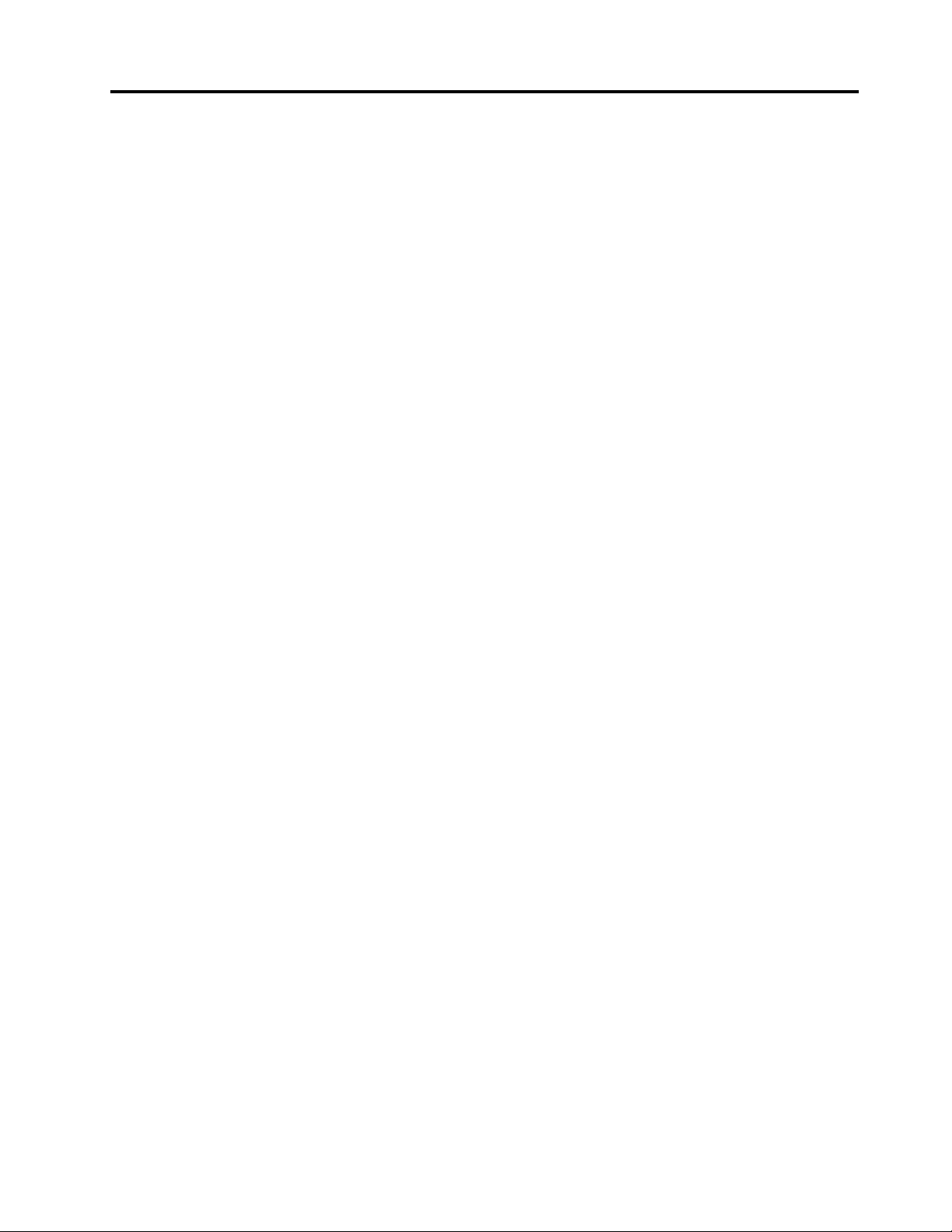
DodatakA.Napomene.......115
Zaštitniznaci...............116
InformacijeorecikliranjubaterijazaEuropsku
uniju...................122
DodatakB.Napomeneo
propisima..............117
Napomenaoklasifikacijiizvoza........117
Napomenazatelevizijskiizlaz.........117
Napomeneoelektroničkomisijavanju......117
FederalCommunicationsCommission(FCC)
Izjavaousklađenosti..........117
OznakausklađenostizaEuroaziju.......119
ZvučnaobavijestzaBrazil..........119
Informacijeousklađenostibežičnogradijaza
Meksiko.................119
Dodatneinformacijeopropisima.......120
DodatakC.WEEEiinformacijeo
recikliranju.............121
Važneinformacijeoodlaganjuelektričnei
elektroničkeopreme............121
InformacijeorecikliranjuzaJapan.......121
InformacijeorecikliranjuzaBrazil.......122
InformacijeorecikliranjubaterijazaTajvan....122
DodatakD.Direktivaoograničenju
opasnihtvari(RoHS)........125
Direktivaoograničenjuopasnihtvari(RoHS)u
Europskojuniji...............125
Direktivaoograničenjuopasnihtvari(RoHS)u
Kini...................125
Direktivaoograničenjuopasnihtvari(RoHS)u
Turskoj..................125
Direktivaoograničenjuopasnihtvari(RoHS)u
Ukrajini..................126
Direktivaoograničenjuopasnihtvari(RoHS)u
Indiji...................126
DodatakE.Energetskaoznakaza
Kinu.................127
DodatakF.ENERGYSTAR
informacijeomodelu........129
Indeks................131
©CopyrightLenovo2013,2015
iii
Page 6
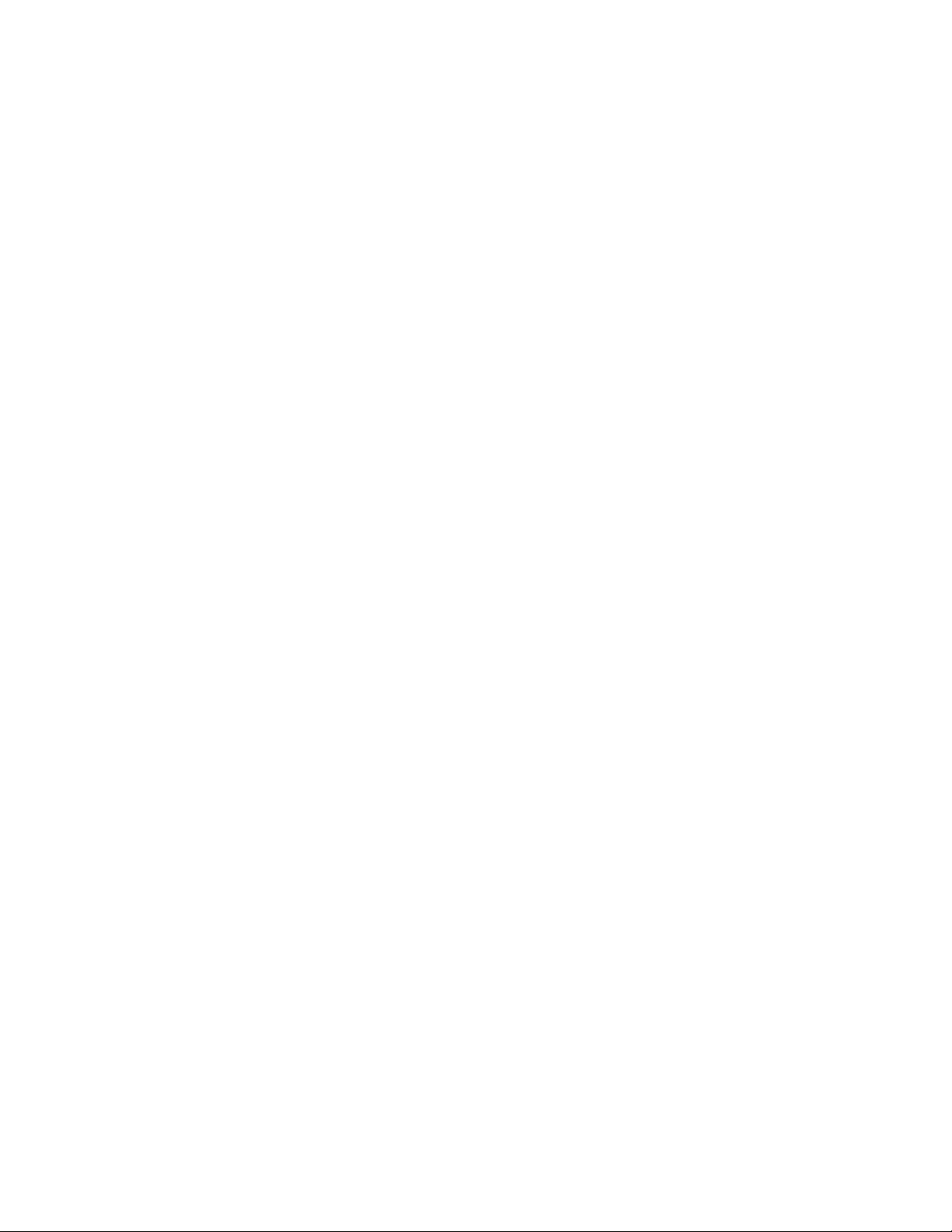
ivThinkCentreE73Vodičzakorisnike
Page 7
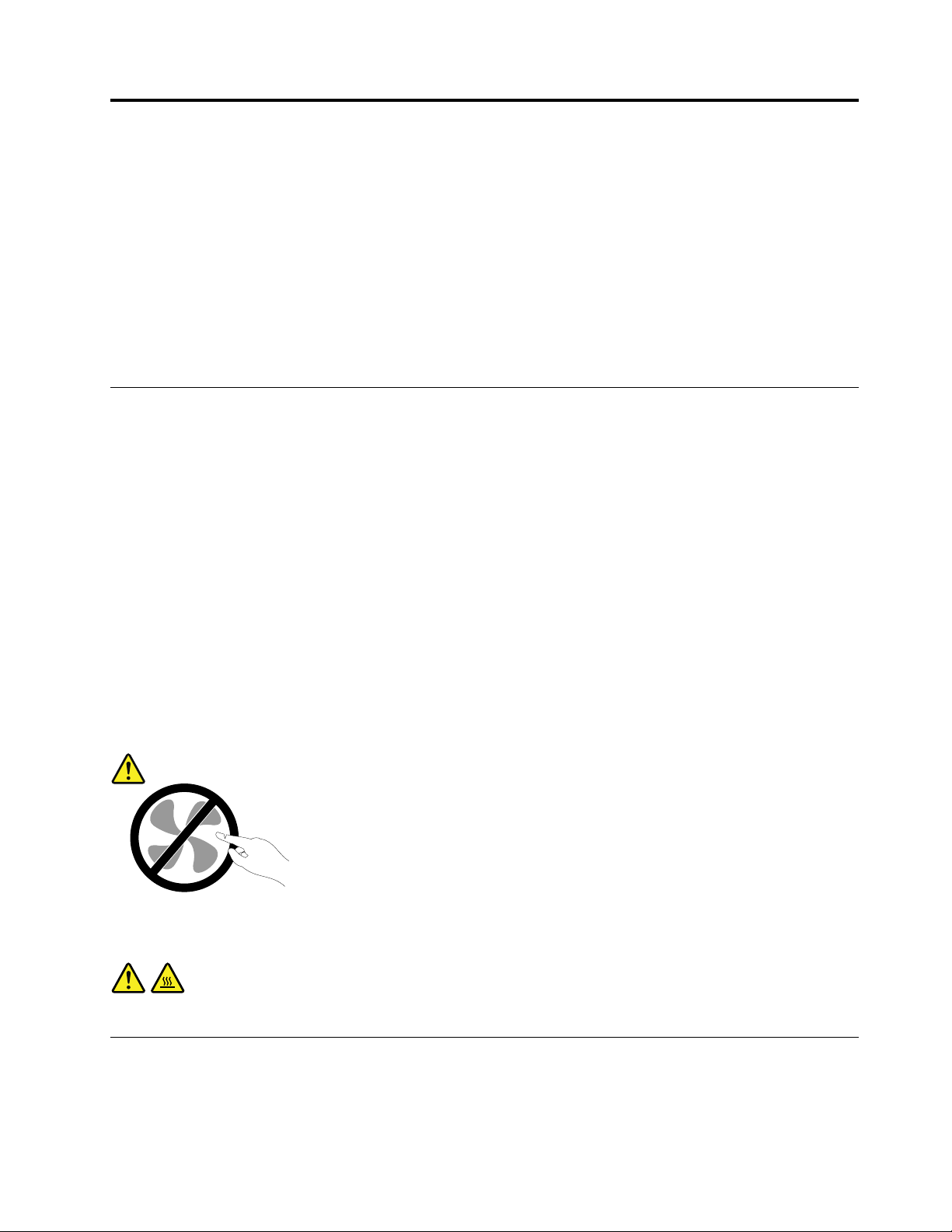
Važnesigurnosneinformacije
OPREZ:
Prijeupotrebeovogpriručnikamoratepažljivopročitatisvesigurnosneinformacijekojeseodnose
naproizvod.PročitajteinformacijeuovomodjeljkuisigurnosneinformacijeudokumentuVodičza
sigurnost,jamstvoipostavljanjekojistedobilisuređajem.Čitanjeirazumijevanjetihinformacijao
sigurnostismanjujeopasnostodozljedaioštećenjaproizvoda.
AkovišenemateprimjerakVodičazasigurnost,jamstvoipostavljanje,možeteganabavitiu
PDF(PortableDocumentFormat)verzijinaweb-mjestuzapodrškutvrtkeLenovo
http://www.lenovo.com/UserManuals.Naweb-mjestuzapodrškutvrtkeLenovoVodičzasigurnost,jamstvo
ipostavljanjeiovajVodičzakorisnikemožetepronaćiinadrugimjezicima.
®
naadresi
Servisinadogradnje
NepokušavajtesamiservisiratiproizvodosimakozatonisteupućeniodstraneCentrazapodršku
korisnicimailivašedokumentacije.Koristitesamoovlaštenogdobavljačaservisakojiimaodobrenjeza
popravakovogodređenogproizvoda.
Napomena:Nekedijelovemoženadograditiilizamijenitiikorisnik.Nadogradnjeseobičnonazivajui
opcije.ZamjenskidijeloviodobrenizakorisničkuinstalacijusenazivajuiKorisničkizamjenjivejediniceili
CRU-ovi.LenovodajedokumentacijusuputamazakorisnikazainstaliranjeopcijailizamjenuCRU-ova.
Moratetočnoslijeditisveuputekadinstalirateilizamjenjujetedijelove.Offstanjeindikatoranapajanjane
moranužnoznačitidasurazinenaponaunutarproizvodananuli.Prijeuklanjanjapoklopcasproizvoda
opremljenihsnaponskomžicom,uvijekprovjeritejelistrujaisključenaidajeproizvodisključenizbilokojeg
izvoranapajanja.DodatneinformacijeoCRU-ovimapotražiteuodjeljkuPoglavlje5“Ugradnjailizamjena
hardvera”nastr.33.Akoimatenekihpitanjailinedoumica,kontaktirajtekorisničkiCentarzapodršku.
Iakonemapokretnihdijelovauvašemračunalunakonštosenaponskikapelodvoji,sljedećasuupozorenja
potrebnazavašusigurnost.
OPREZ:
Opasnipomičnidijelovi.Nepribližavajteprsteilidrugedijelovetijela.
OPREZ:
Isključiteračunaloipričekajtenekolikominutadaseračunaloohladiprijeotvaranjapoklopca.
Zaštitaodstatičkogelektriciteta
Statičkielektricitet,iakobezopasanzavas,možeozbiljnooštetitikomponenteiopcijeračunala.Nepravilno
rukovanjesastatički-osjetljivimdijelovimamožedovestidooštećenjadijela.KadotpakiravateopcijuiliCRU,
neotvarajtestatičko-zaštitnopakiranjekojesadržidio,doknedobijeteuputedaihinstalirate.
©CopyrightLenovo2013,2015
v
Page 8
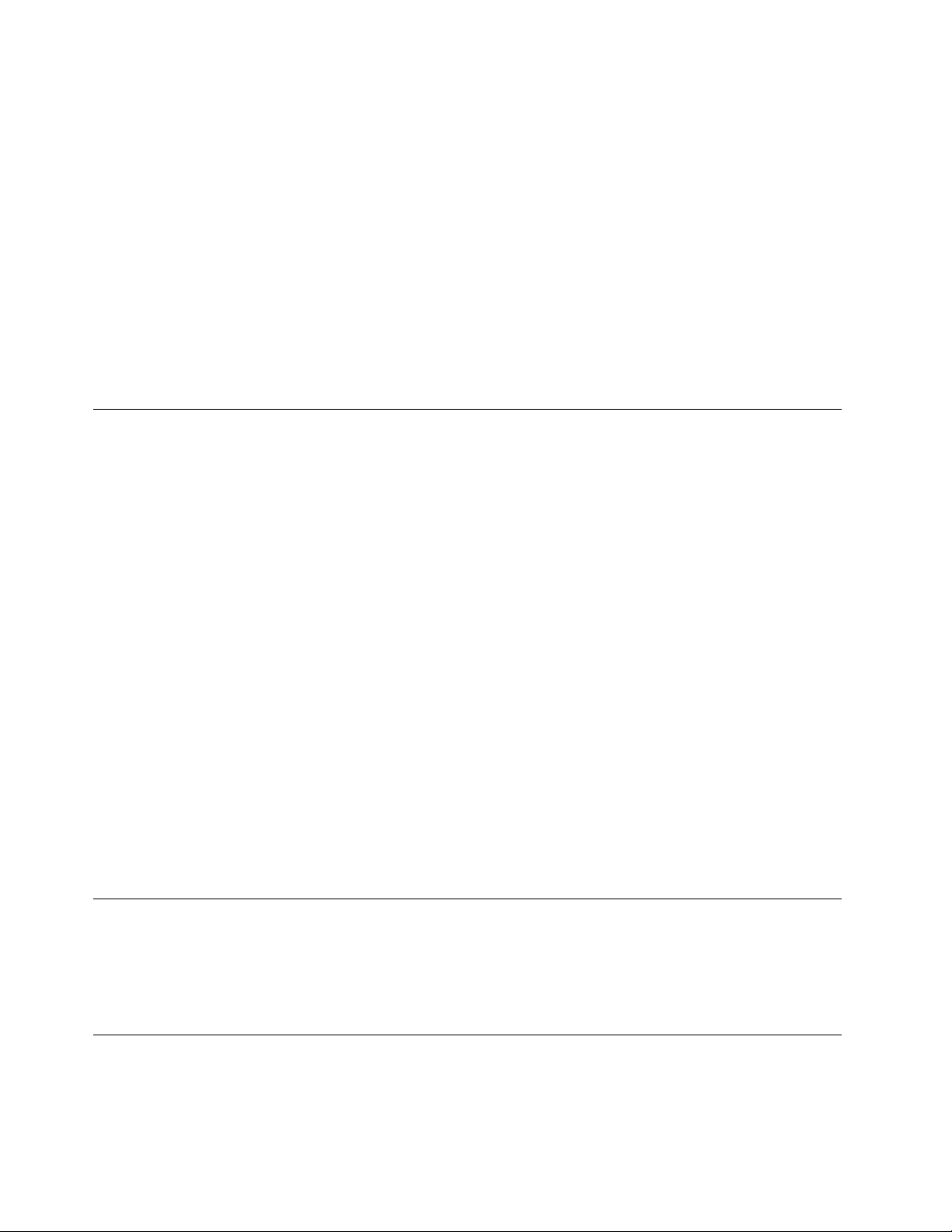
KadarukujeteopcijamailiCRU-ovimailiizvoditebilokojiposaounutarračunala,poduzmitesljedećemjere
predostrožnostidaizbjegneteoštećenjeuzrokovanostatičkimelektricitetom:
•Ograničitevašekretanje.Kretnjemoguuzrokovatistvaranjestatičkogelektricitetaokovas.
•Uvijekpažljivorukujteskomponentama.Prihvaćajteadaptore,memorijskemoduleiostaleštampane
pločezarubove.Nikadnedodirujteizloženestrujnekrugove.
•Spriječitedadrugidodirujukomponente.
•Prijezamjenedijela,prislonitezaštitnopakiranjeukojemsenalazidionametalnipoklopacpriključniceza
proširenjeilinanekudruguneobojenumetalnupovršinunaračunaluuvremenuodbardvijesekunde.
Timećesesmanjitistatičkielektricitetnapakiranjuinavašemtijelu.
•Kadjemoguće,izvaditestatički-osjetljividioizzaštitnogpakiranjaiinstalirajtediobezdagastavljate
nanekodrugomjesto.Akotonijemoguće,stavitezaštitnopakiranjenaravnu,glatkupovršinuionda
stavitedionatopakiranje.
•Nestavljajtedionapoklopacračunalailinanekudrugumetalnupovršinu.
Naponskežiceinaponskiadaptori
Koristitesamonaponskežiceiadaptorekojejeisporučioproizvođačproizvoda.Nemojtekoristitikabel
napajanjeizmjeničnomstrujomsdrugimuređajima.
Naponskežicećedobitiodobrenjezasigurnost.ZaNjemačkujetoH05VV-F,3G,0,75mm
ostalezemljesekoristeodgovarajućitipovi.
Nikadneomatajtenaponskužicuokoadaptorailidrugihobjekata.Tomožeuzrokovatipucanjeilinekodrugo
oštećenježice.Tomožepredstavljatisigurnosnirizik.
Uvijekpostavitenaponskežicetakodaseprekonjihnehoda,saplićeiliubadasnekimobjektima.
Zaštititežicuinaponskeadaptoreodtekućina.Naprimjer,nestavljajtenaponskužicuiliadaptorblizu
sudopera,zahodailinapodovekojisečistestekućimsredstvima.Tekućinemoguuzrokovatikratkispoj,
posebnoakoježicailiadaptoroštećenazbogpogrešneupotrebe.Tekućinemogutakođeruzrokovati
postepenukorozijuizvodanažicii/ilinakonektoruadaptora,štomožeizazvatipregrijavanje.
Provjeritejesulisvipriključcikabelazanapajanjesigurnoipotpunoumetnutiuutičnice.
NemojtekoristitinaponskeadaptorenakojimasevidikorozijanaACulaznimpinovimailisevideznaci
pregrijavanja(kaoštojedeformiranaplastika)naACulazuilibilogdjenanaponskomadaptoru.
Nemojtekoristitinaponskežicenakojimaelektričnikontaktinabilokojemkrajupokazujuznakovekorozijeili
pregrijavanjailikadsečinidajenaponskažicanabilokojinačinoštećena.
2
ilibolji.Za
Produžnikabloviisličniuređaji
Osigurajtedasuprodužnikablovi,zaštiteodpreopterećenja,dovodinaponailetvesutičnicamakoje
koristiteodgovarajućiiuskladuselektričnimzahtjevimaproizvoda.Nikadnepreopterećujteteuređaje.
Akosekoristeletvesutičnicama,opterećenjenesmijepremašitiulaznumjeruletve.Posavjetujteses
električaromradivišeinformacija,akoimatepitanjaonaponskimopterećenjima,zahtjevimaimjeramaulaza.
Utikačiiutičnice
Akoutičnicakojunamjeravatekoristitisvašimračunalomizgledaoštećenailikorodirana,nemojtejukoristiti
dokjunezamijenikvalificiranielektričar.
viThinkCentreE73Vodičzakorisnike
Page 9
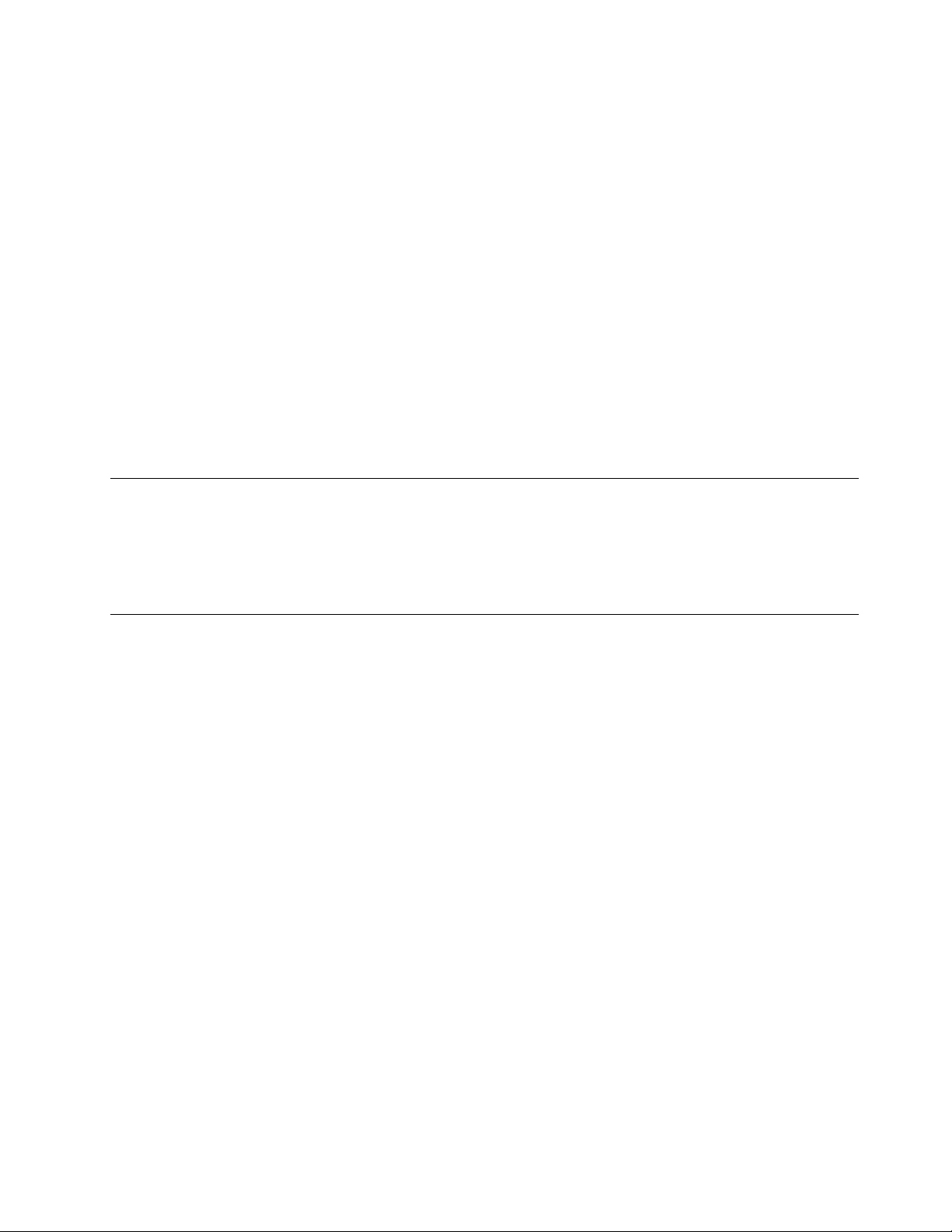
Nesavijajteinemijenjajteutikač.Akojeutikačoštećen,kontaktirajteproizvođačaradizamjene.
Nedijeliteelektričnuutičnicusdrugimkućnimilikomercijalnimaparatimakojitroševelikekoličinestruje;
nestabilannaponmožeoštetitivašeračunalo,podatkeilispojeneuređaje.
Nekiproizvodisuopremljenisutikačemstristopice.Takavutikačsemožestavitisamouuzemljenu
električnuutičnicu.Tojesigurnosnidodatak.Nepokušavajtetozaobićitakodanasiluumetnetetakavutikač
une-uzemljenuutičnicu.Akonemožetestavitiutikačuutičnicu,kontaktirajteelektričarazbogdobivanja
odgovarajućegadaptorazautičnicuilizbogzamjeneutičnicesonomkojaomogućujeovajsigurnosni
dodatak.Nikadnepreopterećujteelektričnuutičnicu.Ukupnoopterećenjesistemanesmijepremašiti80
postoodmjeregranskogstrujnogkruga.Posavjetujteseselektričaromradivišeinformacija,akoimate
pitanjaonaponskimopterećenjimaimjeramagranskihstrujnihkrugova.
Buditesigurnidajenaponskautičnicakojukoristiteispravnoožičena,lakodostupnaismještenablizu
opreme.Nemojtedokrajarastegnutinaponskežice,padaonezbogtogatrpe.
Osigurajtedaelektričnautičnicadajeispravannaponistrujuzaproizvodkojiinstalirate.
Pažljivospajajteiodspajajteopremunaiizelektričneutičnice.
Vanjskiuređaji
Dokjeračunalouključeno,nemojtesnjimepovezivatikabelevanjskihuređajanitiihisključivati,osimakoje
riječoUSBi1394kabelima.Usuprotnommožedoćidooštećenjaračunala.Daizbjegneteoštećenjana
priključenimuređajima,pričekajtenajmanjepetsekundinakonisključivanjaračunala,aprijeisključivanja
vanjskihuređaja.
Toplinaiventilacijaproizvoda
Računala,naponskiadaptoriimnogidodacimogugeneriratitoplinukadsuuključeniikadsebaterijepune.
Uvijekslijediteoveosnovnemjerepredostrožnosti:
•Neostavljajtevašeračunalo,naponskiadaptorilipriborukontaktusvašimkrilomilibilokojimdijelom
tijeladuževrijemekadproizvodradiilisepunebaterije.Vašeračunalo,naponskiadaptorimnogi
dodaciproizvodetoplinuzavrijemerada.Produženikontaktstijelommožeuzrokovatinelagoduili
čakiopeklinenakoži.
•Nepunitebaterijeineraditesračunalom,naponskimadaptoromilipriboromblizuzapaljivihmaterijala
ilieksplozivneokoline.
•Ventilacijskiotvori,ventilatorii/iliotvorizatoplinusenalazenaproizvoduradisigurnosti,ugodei
pouzdanostirada.Tiuređajisemogunenamjernoblokirati,akoseproizvodstavinakrevet,kauč,tepihili
drugumekanupovršinu.Nikadneblokirajte,nepokrivajteineonemogućujtetamjesta.
Najmanjejednomutrimjesecatrebatepregledatidaliuvašemstolnomračunaluimanakupinaprašine.
Prijetogpregledaisključitenapajanjeiizvucitenaponskužicuizelektričneutičnice;zatimukloniteprašinu
izventilacijskihotvoranakućištu.Akoprimijetitenakupineprašineizvana,trebatetakođerpregledatii
unutrašnjostiuklonitiprašinuunutarračunala,uključujućiotvorezahlađenje,otvorenadovodunapajanja
iventilatore.Uvijekisključiteiiskopčajteračunaloprijeotvaranjapoklopca.Akojemogućeizbjegavajte
radsračunalomublizinijakoprometnihpodručja.Akomorateraditisračunalomuiliblizujakoprometnog
područja,trebate,akojepotrebno,češćečistitivašeračunalo.
Radivašesigurnostiiodržavanjanajboljihperformansiračunalauvijekslijediteoveosnovnemjere
predostrožnostizavašestolnoračunalo:
•Poklopactrebabitizatvorenuvijekkadjeračunaloukopčano.
©CopyrightLenovo2013,2015
vii
Page 10
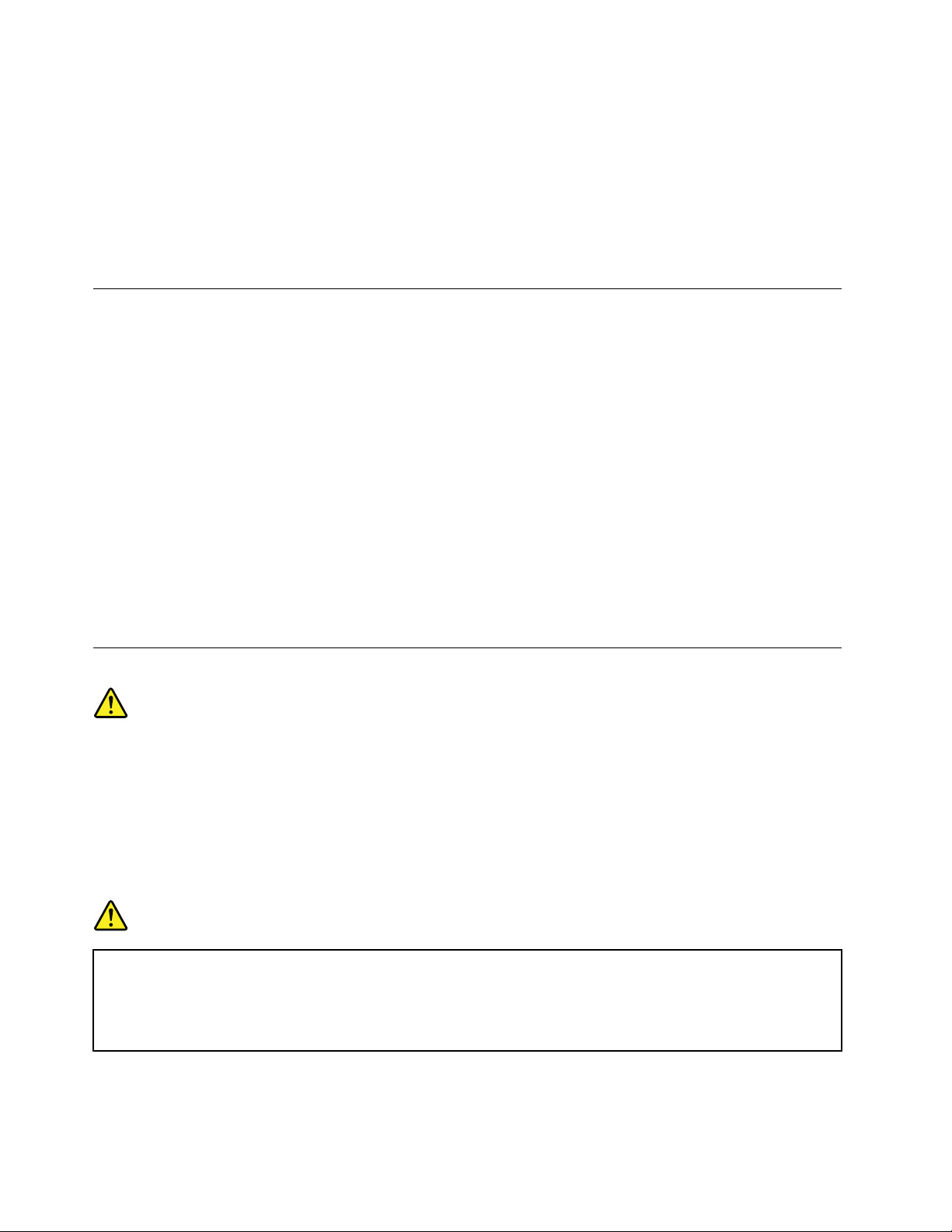
•Redovitopregledavajtedaliimanakupinaprašineizvana.
•Ukloniteprašinuizventilacijskihiostalihotvoranakućištu.Uprašnjavimilijakoprometnimpodručjima
možebitipotrebnočešćečišćenjeračunala.
•Nezatvarajteineblokirajteventilacijskeotvore.
•Nestavljajteračunalozavrijemeradaunamještaj,jertomožepovećatirizikodpregrijavanja.
•Temperaturazrakakojiulaziuračunalonebismjelaprelaziti35°C(95°F).
•Nemojteinstaliratiuređajezafiltriranjezraka.Onimoguometatiispravnohlađenje.
Radnookruženje
Optimalnojeokruženjezakorištenjeračunalaod10°Cdo35°C(50°Fdo95°F)uzvlažnostod35%do
80%.Akoseračunalodržiilitransportiranatemperaturamanižimod10°C(50°F),prijeupotrebepričekajte
daračunalopolakodostigneoptimalnuradnutemperaturuod10°Cdo35°C(50°Fdo95°F).Ovajprocesu
ekstremnimuvjetimamožepotrajatiidodvasata.Akoseračunalopočnekoristitiprijenegoštosezagrijena
odgovarajućutemperaturumožedoćidonepopravljivihštetanavašemračunalu.
Akojemoguće,postavitevašeračunaloudobroventiliranoisuhopodručjebezizravnogizlaganjasuncu.
Držiteelektričneaparatekaoštosuventilator,radio,snažnizvučnici,klimaimikrovalnepećnicedalje
odračunala,zbogtogaštojakamagnetskapoljagenerirananjihovomupotrebommoguoštetitimonitor
ipodatkenačvrstomdisku.
Nestavljajtenikakvenapitkenailipokrajračunalailidrugihspojenihuređaja.Akosetekućinaprolijenailiu
računaloilispojeniuređaj,možedoćidokratkogspojailidrugogoštećenja.
Nejediteinepušiteiznadtastature.Česticekojepadnunavašutastaturumoguuzrokovatioštećenje.
Izjavaolaserskojsukladnosti
OPREZ:
Prilikomugradnjeproizvodaslaserom(kaoštosuCD-ROM-ovi,DVDpogoni,uređajisoptičkim
kabelimailiodašiljači)imajtenaumusljedeće:
•Neskidajtepoklopce.Skidanjepoklopcasproizvodaslaserommožerezultiratiizlaganjem
opasnomlaserskomzračenju.Uuređajunemadijelovakojisemoguservisirati.
•Upravljanjeilipodešavanjailiizvođenjepostupakananačindrukčijinegoštojeovdjenavedeno
možeizazvatipozdravljeopasnoizlaganjezračenju.
OPASNOST
NekiproizvodislaseromsadržeugrađenulaserskudioduKlase3AiliKlase3B.Obratitepažnjuna
sljedećunapomenu:
Laserskozračenjekodotvaranja.Negledajteuzraku,nepromatrajteizravnosoptičkim
instrumentimaiizbjegavajteizravnoizlaganjezrakama.
viiiThinkCentreE73Vodičzakorisnike
Page 11
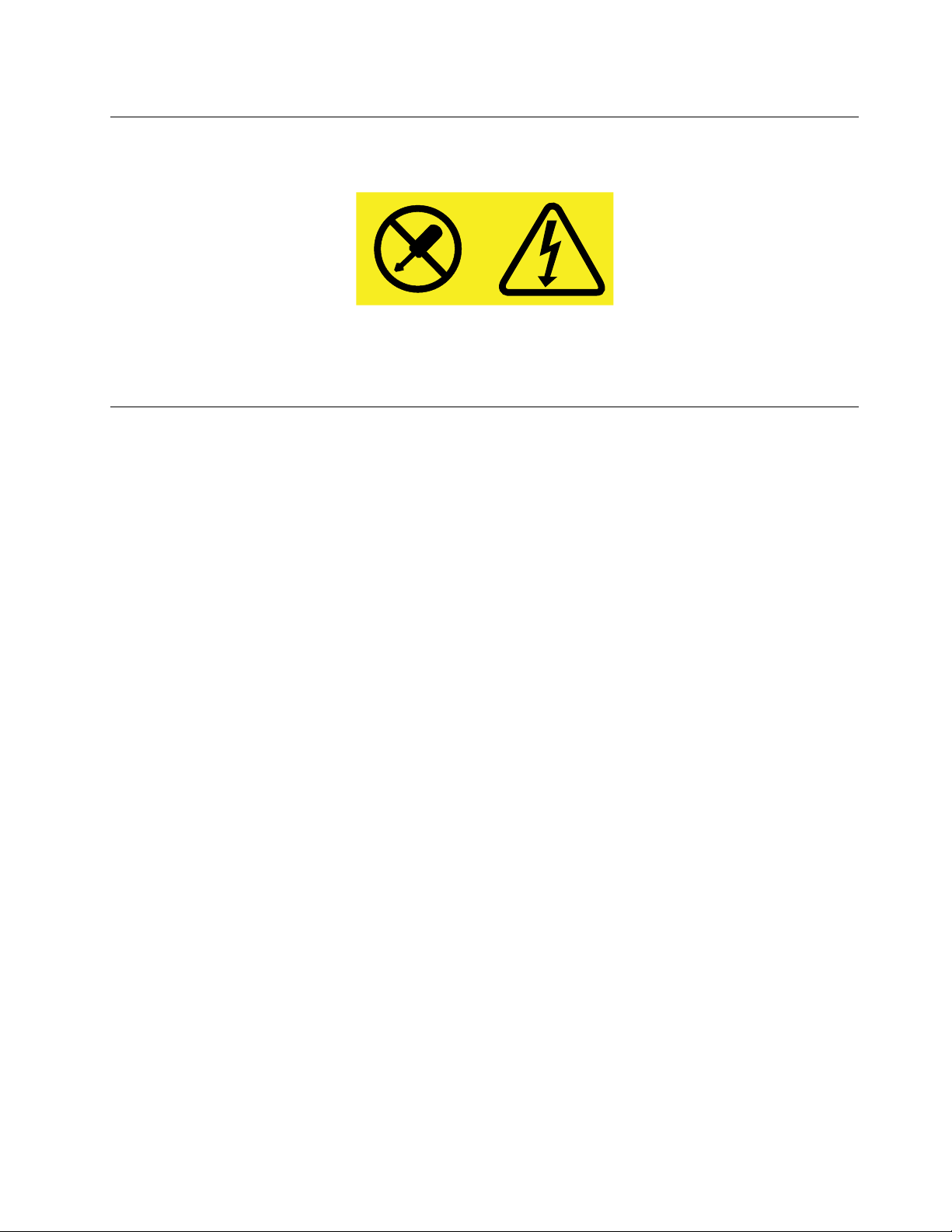
Izjavaodovodunapajanja
Nikadaneuklanjajtepoklopacnapajanjailibilokojidiokojiimasljedećunaljepnicu.
Unutarsvakekomponentenakojojsenalaziovakvanaljepnicasuprisutnerizičnerazinenapona,električnog
tokaienergije.Unutartihkomponentinemadijelovakojisemoguservisirati.Akosumnjatedapostoji
problemsnekimodtihdijelova,obratitesetehničaruuservisu.
Čišćenjeiodržavanje
Držitevašeračunaloiradnomjestočistim.Ugasiteračunaloizatimiskopčajtenaponskužicupriječišćenja
računala.Nemojtenanositinikakavtekućideterdžentizravnonaračunaloinekoristitedeterdžentekojisadrže
zapaljivimaterijalzačišćenjeračunala.Stavitedeterdžentnamekutkaninuizatimobrišitepovršineračunala.
©CopyrightLenovo2013,2015
ix
Page 12

xThinkCentreE73Vodičzakorisnike
Page 13
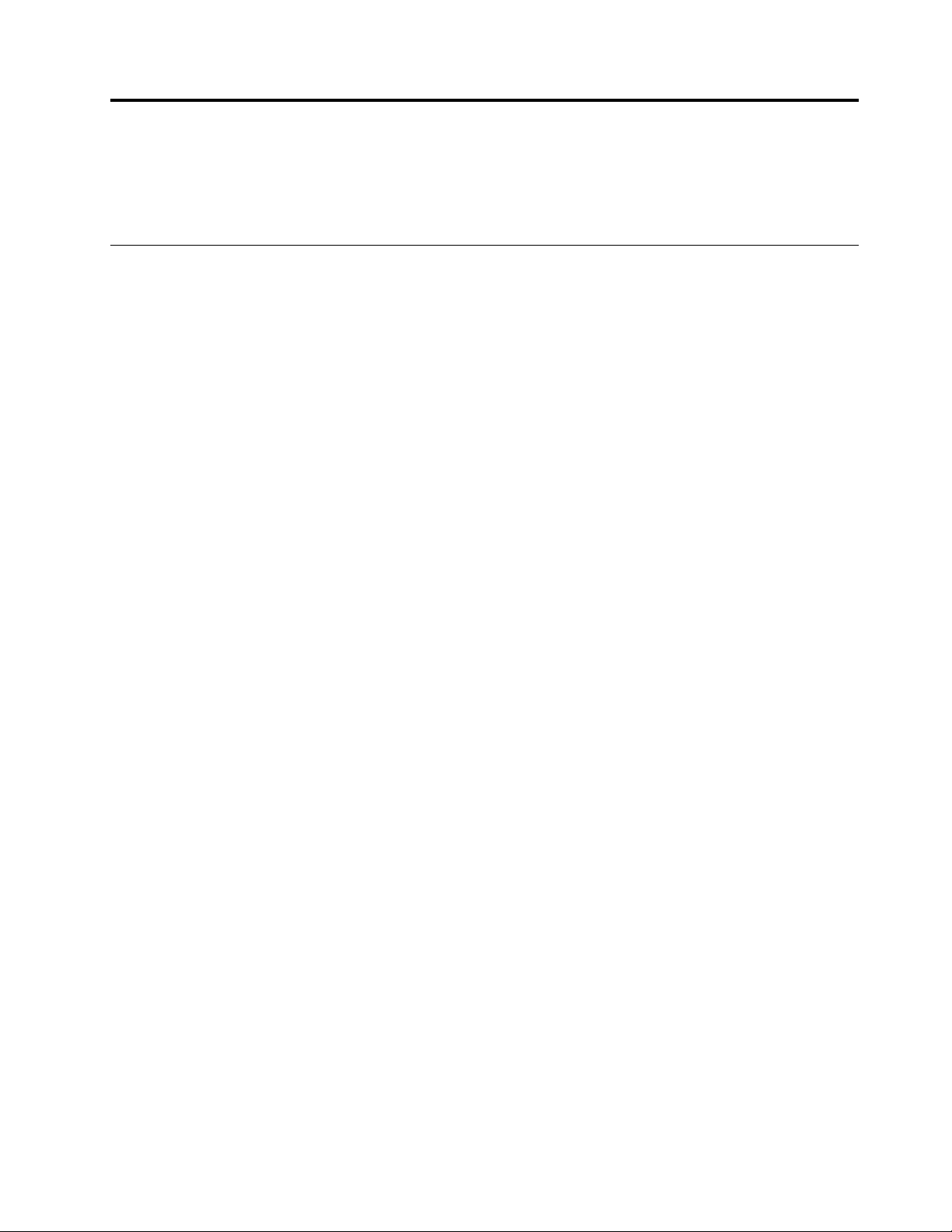
Poglavlje1.Pregledproizvoda
Ovopoglavljesadržiinformacijeokomponentamaračunala,specifikacijama,softverskimprogramimatvrtke
Lenovo,smještajudijelova,komponentiipriključnicanaglavnojploči,teointernimpogonima.
Značajke
Uovomseodjeljkupredstavljajuznačajkeračunala.Informacijeobuhvaćajuraznemodele.
Dabistevidjeliinformacijeoodređenommodelu,učiniteneštoodovog:
•UoperacijskomsustavuMicrosoft
Computer(Računalo)teodaberiteProperties(Svojstva)dabisteprikazalipodatke.
•UoperacijskomsustavuMicrosoftWindows8iliWindows8.1iditenaradnupovršinuipomaknite
pokazivačdogornjegdesnogilidonjegdesnogkutazaslonadabisteprikazaligumbiće.Zatimkliknite
Settings(Postavke)➙PCInfo(Informacijeoračunalu)dabisteprikazaliinformacije.
•UoperacijskomsustavuMicrosoftWindows10kliknitegumbStartdabisteotvoriliizbornikStart.Zatim
klikniteSettings(Postavke)➙System(Sustav)➙About(Osustavu)dabistevidjeliinformacije.
Mikroprocesor
Dabistevidjeliinformacijeomikroprocesoruračunala,učinitesljedeće:
•UoperacijskomsustavuMicrosoftWindows7klikniteStart,desnomtipkommišaklikniteComputer
(Računalo),azatimodaberiteProperties(Svojstva)dabistepogledaliinformacije.
•UoperacijskomsustavuMicrosoftWindows8iliWindows8.1iditenaradnupovršinuipomaknite
pokazivačdogornjegdesnogilidonjegdesnogkutazaslonadabisteprikazaligumbiće.Zatimkliknite
Settings(Postavke)➙PCInfo(Informacijeoračunalu)dabisteprikazaliinformacije.
•UoperacijskomsustavuMicrosoftWindows10kliknitegumbStartdabisteotvoriliizbornikStart.Zatim
klikniteSettings(Postavke)➙System(Sustav)➙About(Osustavu)dabistevidjeliinformacije.
®
Windows
®
7klikniteStart,azatimdesnomtipkommišakliknite
Memorija
RačunalopodržavanajvišedvamemorijskamodulaDDR3UDIMM(DoubleDataRate3unbufferedDual
InlineMemoryModule).
Internipogoni
•Optičkipogon:DVD-ROMiliDVD-R(dostupannanekimmodelima)
•Hibridnipogon(dostupannanekimmodelima)
•SerialAdvancedTechnologyAttachment(SATA)pogontvrdogdiska
•SATAstatičkipogon(dostupannanekimmodelima)
Videopodsistem
•IntegriranagrafičkakarticazaVGA(VideoGraphicsArray)priključakiDisplayPort®priključak
•PriključnicazaPCI(PeripheralComponentInterconnect)Expressx16grafičkukarticunasistemskojploči
Audiopodsistem
•Integriranihigh-definition(HD)audio
•Konektoriaudioline-in,audioline-outikonektorzamikrofonnastražnjojploči
©CopyrightLenovo2013,2015
1
Page 14
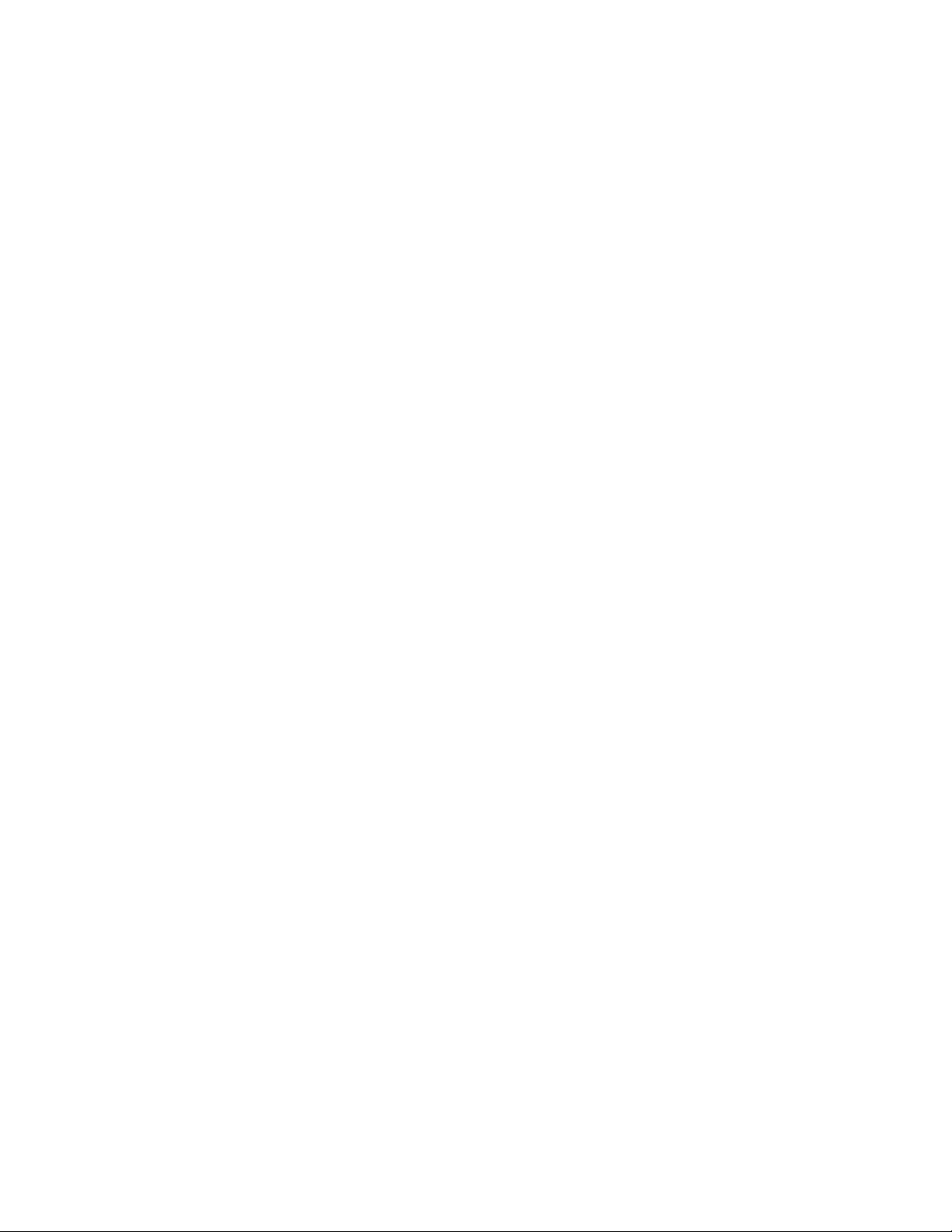
•Konektorzamikrofonikonektorzaslušalicenaprednjojploči
•Internizvučnik(instaliranunekimmodelima)
Povezivanje
•PCIExpressfaks-modem(nekimodeli)
Funkcijeupravljanjasistemom
•Mogućnostpohranerezultatasamoprovjerehardverapriuključivanju(POST)
•DesktopManagementInterface(DMI)
DMI(DesktopManagementInterface)sučeljekorisnicimapružauobičajeninačinpristupapodacimao
svimdijelovimaračunala,uključujućivrstuprocesora,datuminstalacije,priključenepisačeivanjske
uređaje,napajanjetepovijestodržavanja.
•Načinradazausklađenostsdirektivomoproizvodimakojikoristeenergiju(ErP)ustanjunajmanje
potrošnjeenergije
Načinradazausklađenostsdirektivomoproizvodimakojikoristeenergiju(Energy-relatedProducts,ErP)
ustanjunajmanjepotrošnjeenergije(LPS)smanjujepotrošnjuelektričneenergijekadajeračunalou
stanjumirovanjailikadajeisključeno.Dodatneinformacijepotražiteuodjeljku“Omogućivanjenačina
radazausklađenostsdirektivomoproizvodimakojikoristeenergijuustanjunajmanjepotrošnjeenergije”
nastr.80
.
•PrebootExecutionEnvironment(PXE)
PrebootExecutionEnvironmentokolinajezapokretanjeračunalakorištenjemmrežnogsučeljaneovisnoo
uređajimazapohranupodataka(kaoštojetvrdidisk)iliinstaliranimoperacijskimsustavima.
•SystemManagement(SM)BasicInput/OutputSystem(BIOS)iSMsoftver
BIOSspecifikacijaSModređujepodatkovnestruktureinačinepristupauBIOS-ukojikorisnikuili
programuomogućujupohranuidohvatpodatakaoodređenomračunalu.
•WakeonLAN
WakeonLANjeststandardzaEthernetračunalnemrežekojiračunalimaomogućujeuključivanjeibuđenje
mrežnomporukom.Porukuobičnošaljeprogrampokrenutnadrugomračunalunaistojlokalnojmreži.
•WakeonRing
WakeonRing,nazivaseiWakeonModem,specifikacijajekojaračunalimaiuređajimakojijepodržavaju
omogućujebuđenjeizmirovanjailihibernacije.
•WindowsManagementInstrumentation(WMI)
WindowsManagementInstrumentationskupjeproširenjazaWindowsDriverModel.Pružasučelje
operacijskogsustavaputemkojegkomponentešaljupodatkeiobavijesti.
2ThinkCentreE73Vodičzakorisnike
Page 15
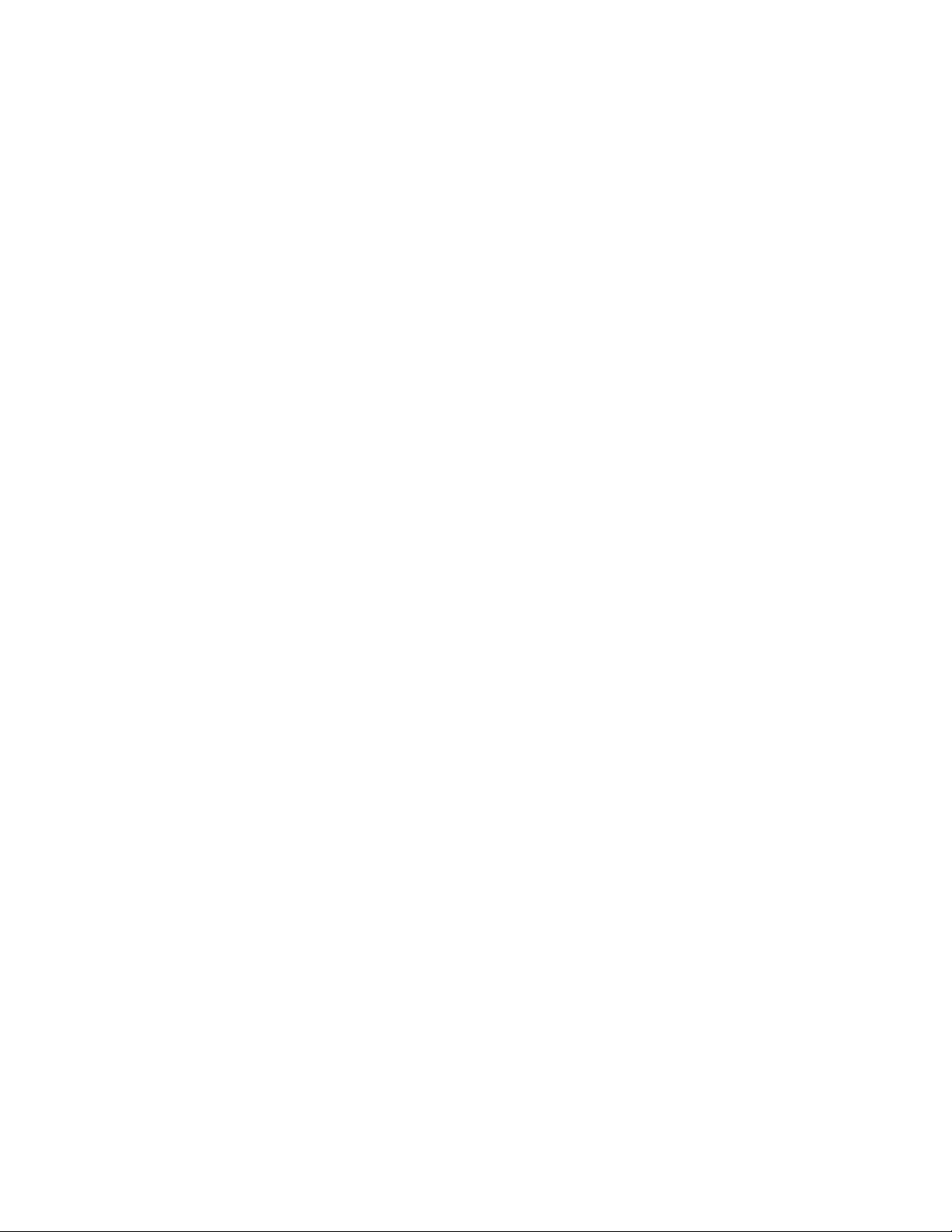
Ulazno-izlazne(I/O)značajke
•JedankonektorDisplayPort
•JedanEthernetpriključak
•Jedan9-pinskiserijskiport(dodatno)
•JedankonektorzaVGAmonitor
•ŠestUSB(UniversalSerialBus)konektora
-DvaUSB2.0priključkanaprednjojploči
-DvijeutičniceUSB2.0nastražnjojploči
-DvijeutičniceUSB3.0nastražnjojploči
•Triaudiprikljkučkanastražnjojploči(audioline-in,audioline-outipriključakzamikrofon)
•Dvaaudiokonektoranaprednjojploči(zamikrofonizaslušalice)
Zavišeinformacija,pogledajte“Lociranjekonektora,kontrolaiindikatoranaprednjojstraniračunala”na
str.9
i“Lociranjekonektoranastražnjojstraniračunala”nastr.10.
Proširenje
•Jednoležištezapogontvrdogdiska
•Jednoležištezaoptičkipogon
•Jedansekundarnistatičkidisk(dodatno)
•Jednoležištepogonazatankičitačkartica
•JednapriključnicaPCIExpressx16grafičkekartice
•DvijepriključnicezaPCIExpressx1kartice
Napajanje
Vašeračunalodolazisjednimodsljedećihdovodanapajanja:
•Napajanjeod180vatasasamootkrivanjemnapona
•Napajanjeod280vatasasamootkrivanjemnapona
Sigurnosneznačajke
•SoftverComputraceAgentugrađenuprogramskuopremu
•Omogućavanjeilionemogućavanjeuređaja
•OmogućavanjeionemogućavanjepojedinačnihUSButičnica
•Lozinkazapokretanje(Power-onPassword,POP),administratorskalozinkailozinkapogonatvrdog
diskasprječavajuneovlaštenokorištenjeračunala
•Kontrolaredoslijedapokretanja
•Pokretanjebeztipkovniceilimiša
•PodrškazaKensingtonkabelskubravu
•Podrškazalokot
DodatneinformacijepotražiteuodjeljkuPoglavlje4“Sigurnost”nastr.29
.
Predinstaliranisoftverskiprogrami
Uračunalusupredinstaliranisoftverskiprogramikojiomogućujujednostavnijiisigurnijirad.Dodatne
informacijepotražiteuodjeljku“ProgramitvrtkeLenovo”nastr.5
.
Poglavlje1.Pregledproizvoda3
Page 16
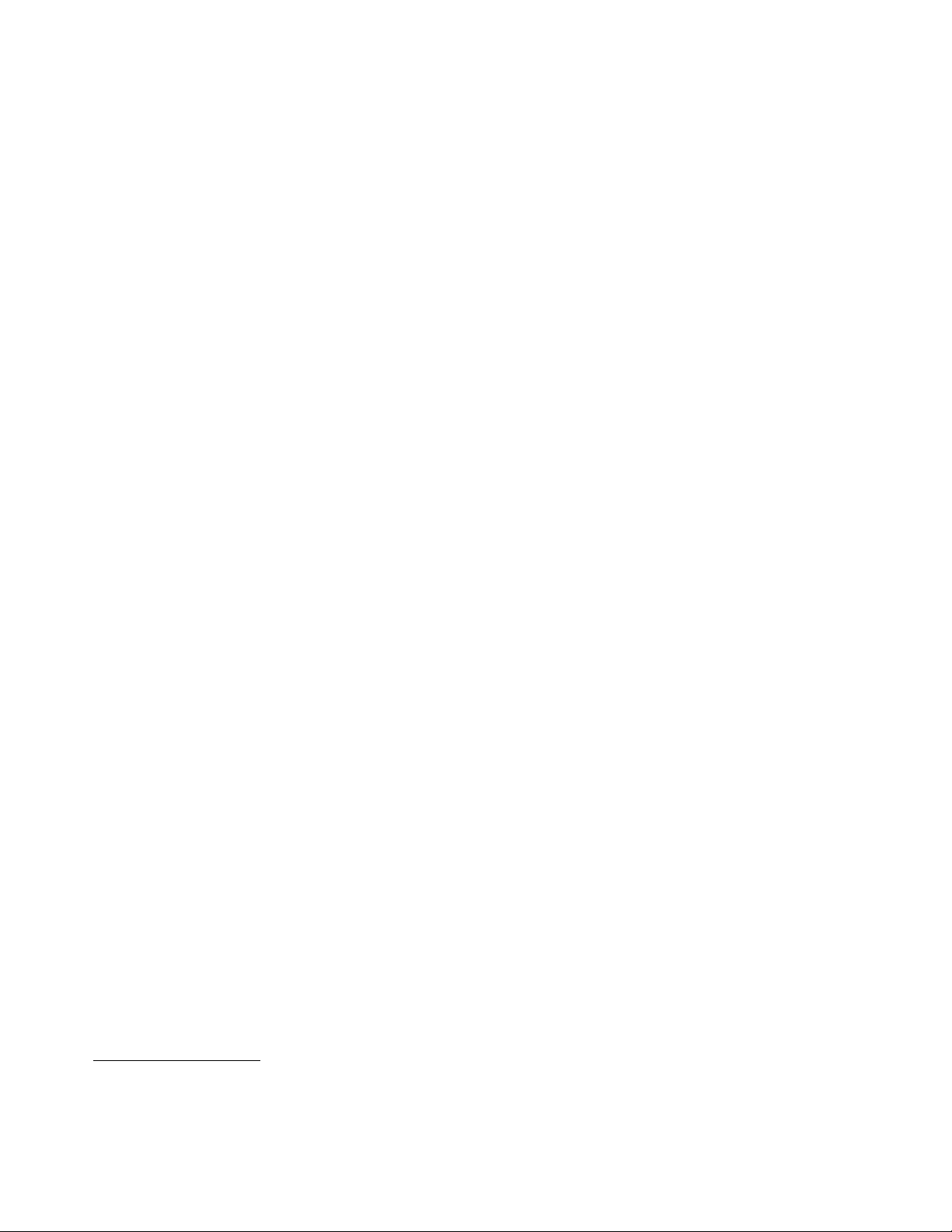
Predinstaliranioperacijskisustav
Naračunalojepredinstalirannekiodsljedećihoperacijskihsustava:
•OperacijskisustavMicrosoftWindows7
•OperacijskisustavMicrosoftWindows8
•OperacijskisustavMicrosoftWindows8.1
•OperacijskisustavMicrosoftWindows10
Operacijskisustavičijasekompatibilnostprovjeravaicertificira
•Linux
®
1
(ovisiotipumodela)
1.Kompatibilnostovdjenavedenihoperacijskihsustavauvrijemesetiskanjaovebrošureprovjeravaicertificira.Lenovo
moženakonobjavljivanjapriručnikaoznačitiidrugeoperacijskesustavekaokompatibilnesračunalom.Popisse
možemijenjati.Dabistesaznalijelicertificiranailitestiranakompatibilnostnekogoperacijskogsustava,pogledajte
web-mjestodobavljačaoperacijskogsustava.
4ThinkCentreE73Vodičzakorisnike
Page 17
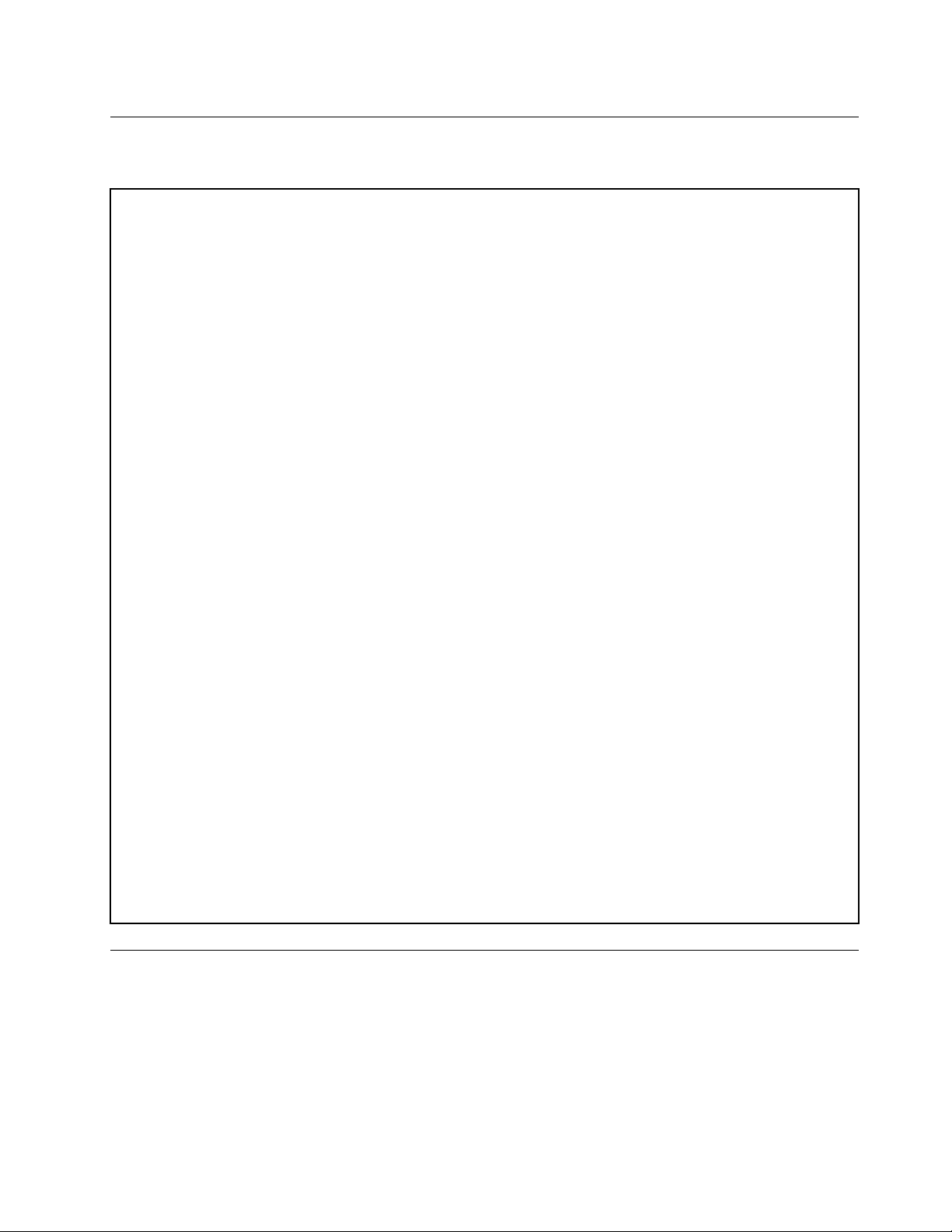
Specifikacije
Uovomseodjeljkunavodefizičkespecifikacijeračunala.
Dimenzije
Širina:160mm(6,3inča)
Visina:396,5mm(15,6inča)
Dubina:399,6mm(15,7inča)
Masa
Maksimalnakonfiguracijakodotpreme:7,5kg(16,5lb)(bezpakiranja)
Maksimalnakonfiguracijakodotpreme:10,5kg(23,1lb)(spakiranjem)
Radnaokolina
•Temperaturazraka:
Tijekomrada:10°Cdo35°C(50°Fdo95°F)
Skladištenjeuoriginalnompakiranju:-40°Cdo60°C(-40°Fdo140°F)
Skladištenjebezpakiranja:-10°Cdo60°C(14°Fdo140°F)
•Vlažnost:
Uradu:20%do80%(bezkondenzacije)
Skladištenje:20%do90%(bezkondenzacije)
•Nadmorskavisina:
Tijekomupotrebe:-15,2do3048m(-50do10000stopa)
Skladištenje:-15,2do10668m(-50do35000stopa)
Električniulaz
•Ulazninapon:
-Niskiraspon:
Minimalno:100Vizmjeničnestruje
Maksimalno:127Vizmjeničnestruje
Rasponulaznefrekvencije:50/60Hz
Postavkaprekidačanapona:115VAC
-Visokiraspon:
Minimalno:200Vizmjeničnestruje
Maksimalno:240Vizmjeničnestruje
Rasponulaznefrekvencije:50/60Hz
Postavkaprekidačanapona:230VAC
ProgramitvrtkeLenovo
VašeseračunaloisporučujesprogramimatvrtkeLenovokojiomogućujujednostavnijiisigurnijirad.
ProgramisemogurazlikovatiovisnoopredinstaliranomoperacijskomsustavuWindows.
Pristupanjeprogramunaračunalu
Napomena:UsustavuWindows7nekiprogramitvrtkeLenovomogubitispremnizainstalaciju,pa
ćeteihmoratiručnoinstalirati.Potomimmožetepristupitiikoristitiih.Dabisteinstaliraliprogramkojije
spremanzainstalaciju,otvoriteprogramLenovoThinkVantage
®
Toolsiprikažiteikoneprogramakaopločice.
Poglavlje1.Pregledproizvoda5
Page 18
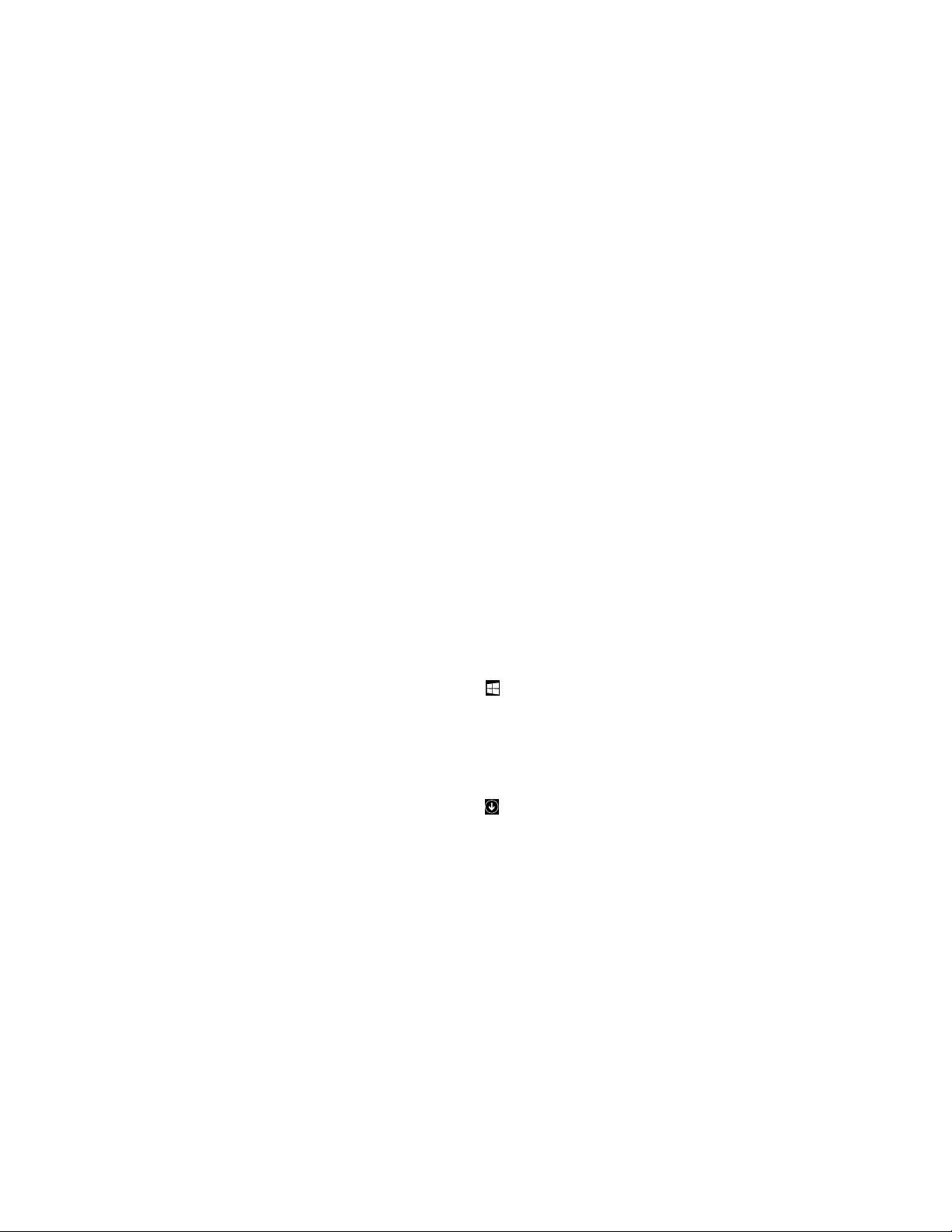
Slijediteuputeispodzasivljenihikonadabistepronašliikonuželjenogprograma.Dvoklikniteikonuda
bisteinstaliraliprogram.
Dabistepristupiliprogramunaračunalu,učiniteneštoodsljedećeg:
•UsustavuWindows7iliWindows10:
-PutemznačajkeWindowsSearch:
1.OvisnooverzijisustavaWindows,učiniteneštoodsljedećeg:
-UsustavuWindows7kliknitegumbStartdabisteotvoriliizbornikStart,azatimuokvirza
pretraživanjeupišitenazivprograma.
-UsustavuWindows10:unesitenazivprogramauokvirzapretraživanjepokrajgumbaStart.
2.Urezultatimapretraživanjakliknitenazivželjenogprogramadabistegapokrenuli.
-PutemizbornikaStartiliupravljačkeploče:
1.DabisteotvoriliizbornikStartkliknitegumbStart.Potomkliknitenazivželjenogprogramada
bistegapokrenuli.
2.Akosenazivprogramaneprikazuje,klikniteAllprograms(Sviprogrami)usustavuWindows7ili
Allapps(Sveaplikacije)usustavuWindows10dabisteprikazalipopisprograma.Napopisuiliu
mapinapopisukliknitenazivželjenogprogramadabistegapokrenuli.
3.AkosenazivprogramaneprikazujenaizbornikuStart,pristupitemuputemupravljačkeploče.
a.OvisnooverzijisustavaWindows,učiniteneštoodsljedećeg:
-UsustavuWindows7:naizbornikuStartklikniteControlPanel(Upravljačkaploča).
-UsustavuWindows10:desnomtipkommišakliknitegumbStartdabisteotvorilikontekstni
izbornikStart,apotomklikniteControlPanel(Upravljačkaploča).
b.Uključiteprikazvelikihikonailimalihikonanaupravljačkojpločipakliknitenazivželjenog
programadabistegapokrenuli.
•UsustavuWindows8iliWindows8.1:
1.PritiskomnatipkuslogotipomsustavaWindowsotvoritepočetnizaslon.Kliknitenazivželjenog
programadabistegapokrenuli.
2.Akonemožetepronaćiželjeniprogram,ovisnooverzijisustavaWindowsučiniteneštoodsljedećeg:
-UsustavuWindows8:pokazivačpomakniteudonjidesnikutzaslonadabisteprikazaligumbiće.
PotomkliknitegumbićSearch(Pretraživanje)dabistepotražiliželjeniprogram.
-UsustavuWindows8.1:klikniteikonustreliceudonjemlijevomkutuzaslonadabisteprešlina
zaslonsaplikacijama.Pronađiteželjeniprogramnapopisuaplikacijailigapotražiteuokviruza
pretraživanjeugornjemdesnomkutuzaslona.
UvoduprogrametvrtkeLenovo
OvajodjeljaksadržiinformacijeoglavnimprogramimatvrtkeLenovokojisudostupniuvašemoperacijskom
sustavu.
Napomena:ovisnoomodeluračunala,nekiodsljedećihprogramamoždanećebitidostupni.
•SamousustavuWindows7:
-CreateRecoveryMedia
ProgramCreateRecoveryMediaomogućujevraćanjesamopogonaCilicijelogpogonazapohranuna
tvorničkizadanepostavke.
-LenovoPowerENGAGE
ProgramLenovoPowerENGAGEomogućujeregistracijuračunalakodtvrtkeLenovo.
6ThinkCentreE73Vodičzakorisnike
Page 19
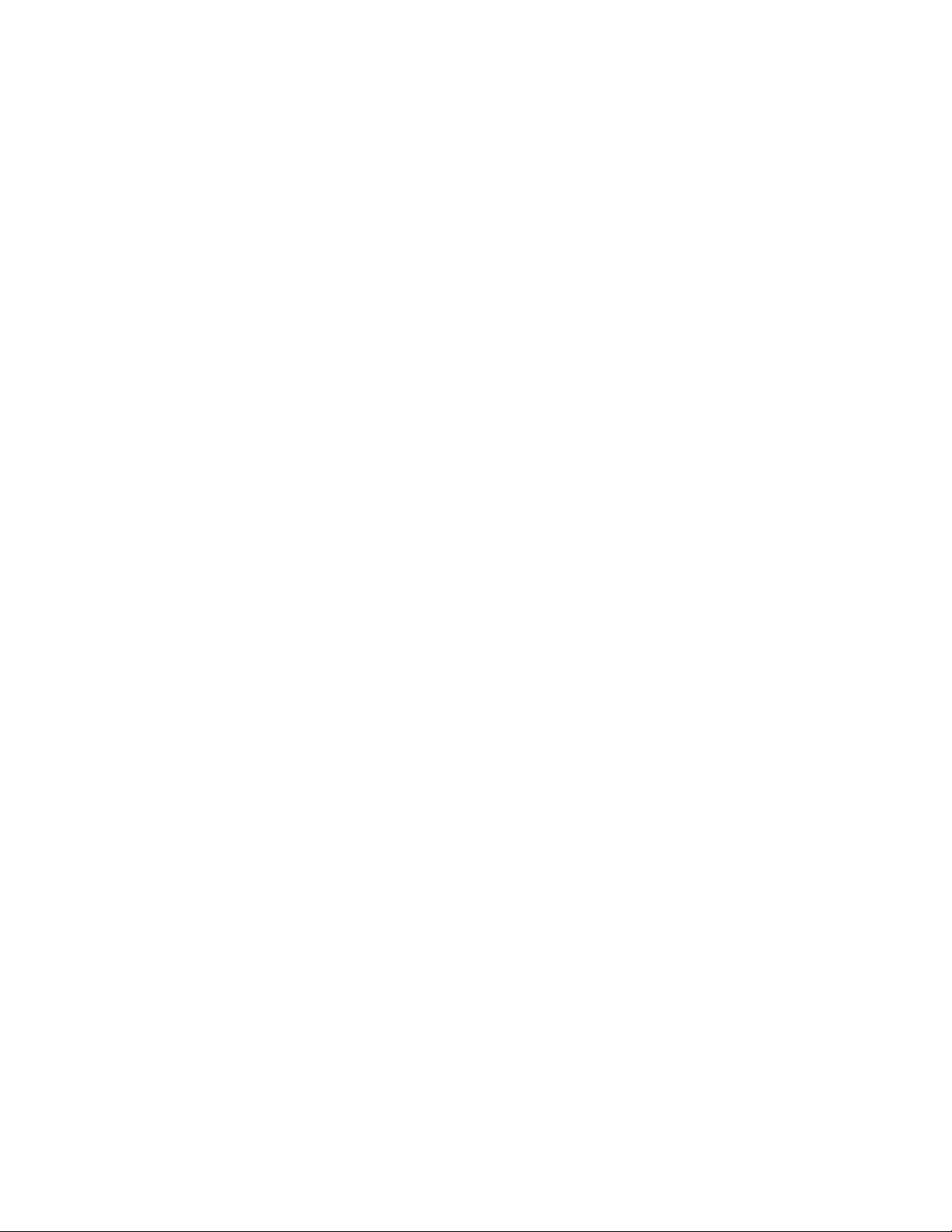
-MessageCenterPlus
ProgramMessageCenterPlusautomatskiprikazujeporukekojasadrževažneobavijestitvrtke
Lenovo,primjericeupozorenjaoažuriranjimazasustaviupozorenjaostanjimazakojajepotrebna
vašaintervencija.
-RescueandRecovery
®
ProgramRescueandRecoverypredstavljarješenjezaoporavakivraćanjeputemjednoggumba.
Sadržikompletalatazasamooporavakkojiolakšavajudijagnosticiranjeproblemasračunalom,
pronalaženjepomoćiioporavakračunalanakonrušenjasustava,čakiakonemožetepokrenuti
operacijskisustavWindows.
•SamousustavuWindows10:
-LenovoID
ProgramLenovoIDomogućujestvaranjeLenovoID-aipristupanjesvimpodržanimprogramimai
web-portalimatvrtkeLenovopomoćujedinstveneprijave.
•UsustavuWindows8iWindows8.1:
-LenovoSupport
ProgramLenovoSupportomogućujevamregistriranjeračunalautvrtciLenovo,provjerustanja
računalatestanjabaterije,preuzimanjeiprikazkorisničkihpriručnikazaračunalo,dobivanjepodataka
ojamstvuzaračunaloteistraživanjepodatakaopomoćiipodršci.
•UsustavuWindows7,Windows8iWindows8.1:
-FingerprintManagerProiliThinkVantageFingerprintSoftware
ProgramFingerprintManagerProiliThinkVantageFingerprintSoftwareomogućujukorištenječitača
otiskaprsta.Integriraničitačotiskaprstakojipostojinanekimtipkovnicamaomogućujedaprijavite
vašotisakprstaipridružitegasvojojlozinkizauključivanje,lozinkitvrdogdiskailozinkisustava
Windows.Kaorezultat,provjeraovlaštenjaputemotiskaprstamožezamijenitilozinketeomogućiti
jednostavanisigurankorisničkipristup.
-PasswordManager
ProgramPasswordManagerautomatskibilježiiispunjavapodatkezaprovjeruautentičnostiza
programesustavaWindowsiweb-mjesta.
•UsustavuWindows7,Windows8.1iWindows10:
-LenovoBluetoothLock
ProgramLenovoBluetoothLockomogućujekorištenjeBluetoothuređaja(primjericepametnogtelefona)
zaautomatskozaključavanjeiotključavanjeračunalanatemeljuudaljenosti.ProgramLenovoBluetooth
LockprepoznajeudaljenostizmeđuračunalaiunaprijeddefiniranogBluetoothuređajakojinositesa
sobomteautomatskizaključavaračunalokadaseudaljiteodnjegaiotključavagakadasepribližite.To
jejednostavannačinzaštiteračunalaodneovlaštenogpristupauslučajudagazaboravitezaključati.
-PCCloudManager
ProgramPCCloudManager(PCM)rješenjejezaupravljanjeklijentskimračunalimautemeljenona
pregledniku.ProgramPCMimadvijekomponente:PCMServeriPCMClient.PCMServerinstalira
senaračunalonakojemadministratorizvodizadatkeupravljanja,kaoštosuupravljanjenapajanjem
iupravljanjesigurnošću.PCMClientinstalirasenaklijentskaračunalakojimaćeseupravljati.
AdministratorsemožeprijavitiuprogramPCMServerdabiputemweb-preglednikaupravljao
računalimanakojajeinstaliranprogramPCMClient.
•UsustavuWindows8,Windows8.1iWindows10:
Poglavlje1.Pregledproizvoda7
Page 20
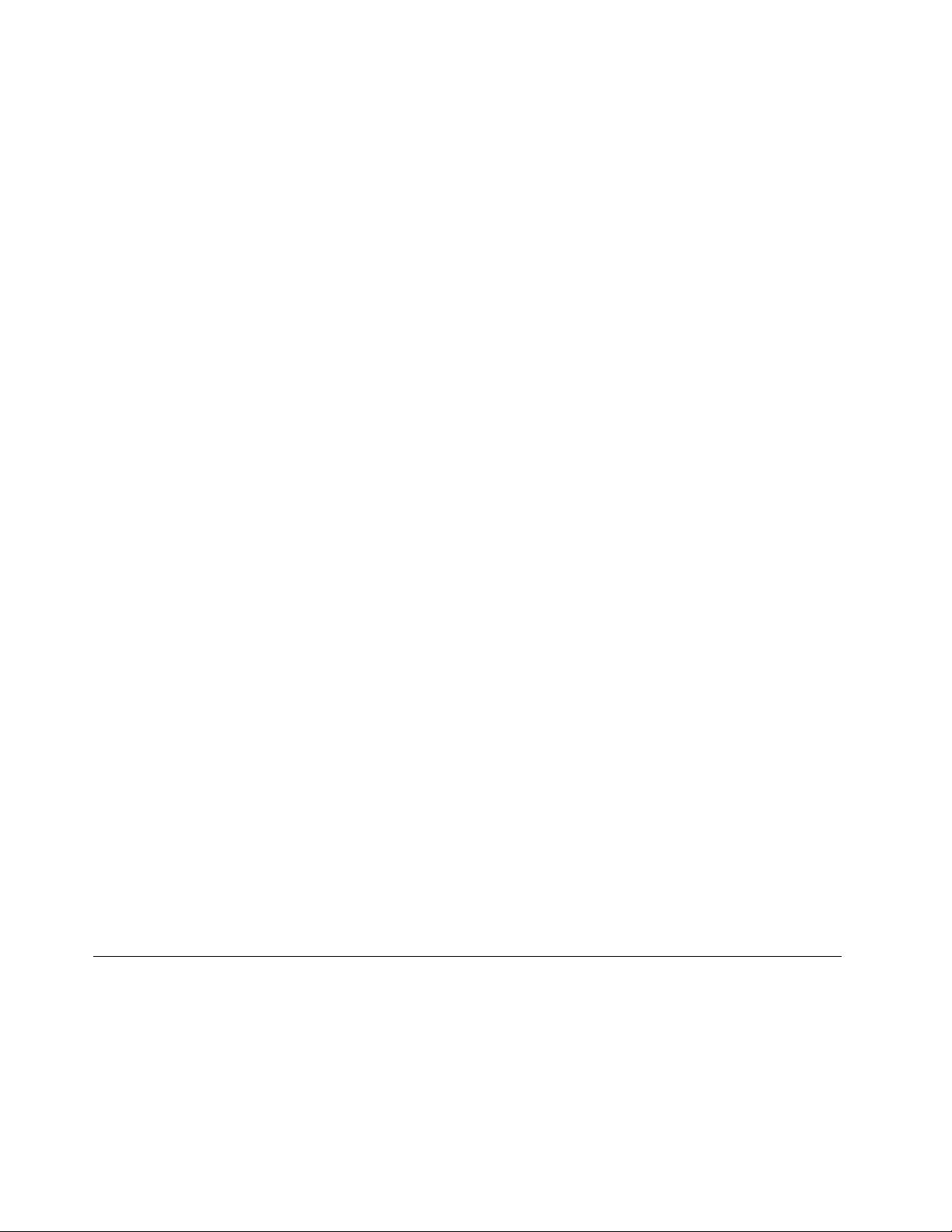
-LenovoCompanion
Najboljeznačajkeimogućnostiračunalamorajuvambitipristupačneilakorazumljive.ALenovo
Companionvamtoomogućuje.LenovoCompanionkoristitezasljedeće:
-optimizacijuperformansiračunala,nadzorstanjaračunalaiupravljanjeažuriranjima
-pristupvodičuzakorisnike,provjerustatusajamstvaiprikazdodatakaprilagođenihzavašeračunalo
-čitanječlanakasuputama,istraživanjeforumatvrtkeLenovoipraćenjevijestiizsvijetatehnologije
putemčlanakaiblogovaizpouzdanihizvora
LenovoCompanionprepunjeekskluzivnogsadržajatvrtkeLenovopomoćukojegćetesedodatno
informiratiomogućnostimasvojegračunala.
•UsustavuWindows7,Windows8,Windows8.1iWindows10:
-LenovoDeviceExperienceiliLenovoPCExperience
ProgramLenovoDeviceExperienceiliLenovoPCExperienceomogućujevamjednostavnijiisigurniji
rad.ProgramomogućujejednostavanpristupprogramuLenovoThinkVantageToolsiliLenovoT ools,
važnimpostavkamateinformacijamaoračunalu,web-mjestupodršketvrtkeLenovoidrugome.
-LenovoSolutionCenter
ProgramLenovoSolutionCenteromogućujeotkrivanjeirješavanjeproblemanaračunalu.Kombinira
dijagnostičketestove,prikupljanjepodatakaosustavu,sigurnosnostanjeiinformacijeopodršci
zajednosnapomenamaisavjetimazamaksimalneperformansesustava.
-PowerManager
ProgramzaupravljanjenapajanjemPowerManageromogućujepraktično,fleksibilnoipotpuno
upravljanjenapajanjemračunala.Pomoćunjegamožeteprilagoditipostavkenapajanjadabistepostigli
najboljuravnotežuizmeđuperformansiiuštedeenergije.
-REACHitiliLenovoReach
ProgramREACHitiliLenovoReachpoboljšavamogućnostiradasoblakom.Programvamomogućuje
trajnupovezanostipristupsvimomiljenimstavkamasosobnihračunala,pametnihtelefonailitableta.
Zbogtogamožetepristupitisvojimdatotekamasbilokojegmjesta,uređivatiihirazmjenjivati.Možete
idodavatiomiljeneweb-servisenaradnupovršinuuoblakuteostatiprijavljeninaweb-mjestima
pomoćuupraviteljalozinkiuoblaku.
-SHAREitiliLenovoSHAREit
ProgramSHAREitiliLenovoSHAREitomogućujebrzuijednostavnurazmjenudatotekaimapa
izmeđuračunala,pametnihtelefona,tabletaipametnihtelevizorasinstaliranimoperacijskimsustavom
AndroidiliWindows.SHAREitiliLenovoSHAREitrazmjenudatotekaimapaomogućujeputembilo
kojevrstemreže,ačakibezmreže.
-SystemUpdate
ProgramSystemUpdatenudiredovitpristupažuriranjimasustavazaračunalo,kaoštosuažuriranja
upravljačkihprogramauređaja,ažuriranjasoftveraiBIOS-a.ProgramsaservisaLenovoHelpCenter
prikupljainformacijeonovimažuriranjimazaračunalo,azatimsortiraiprikazujeažuriranjaza
preuzimanjeiinstalaciju.Viodlučujetekojaćeseažuriranjapreuzetiiinstalirati.
Lokacije
Ovajodjeljaksadržipodatkeopoložajupriključnicanaprednjojistražnjojstraniračunala,dijelovana
matičnojploči,komponenataiinternihpogonauračunalu.
8ThinkCentreE73Vodičzakorisnike
Page 21
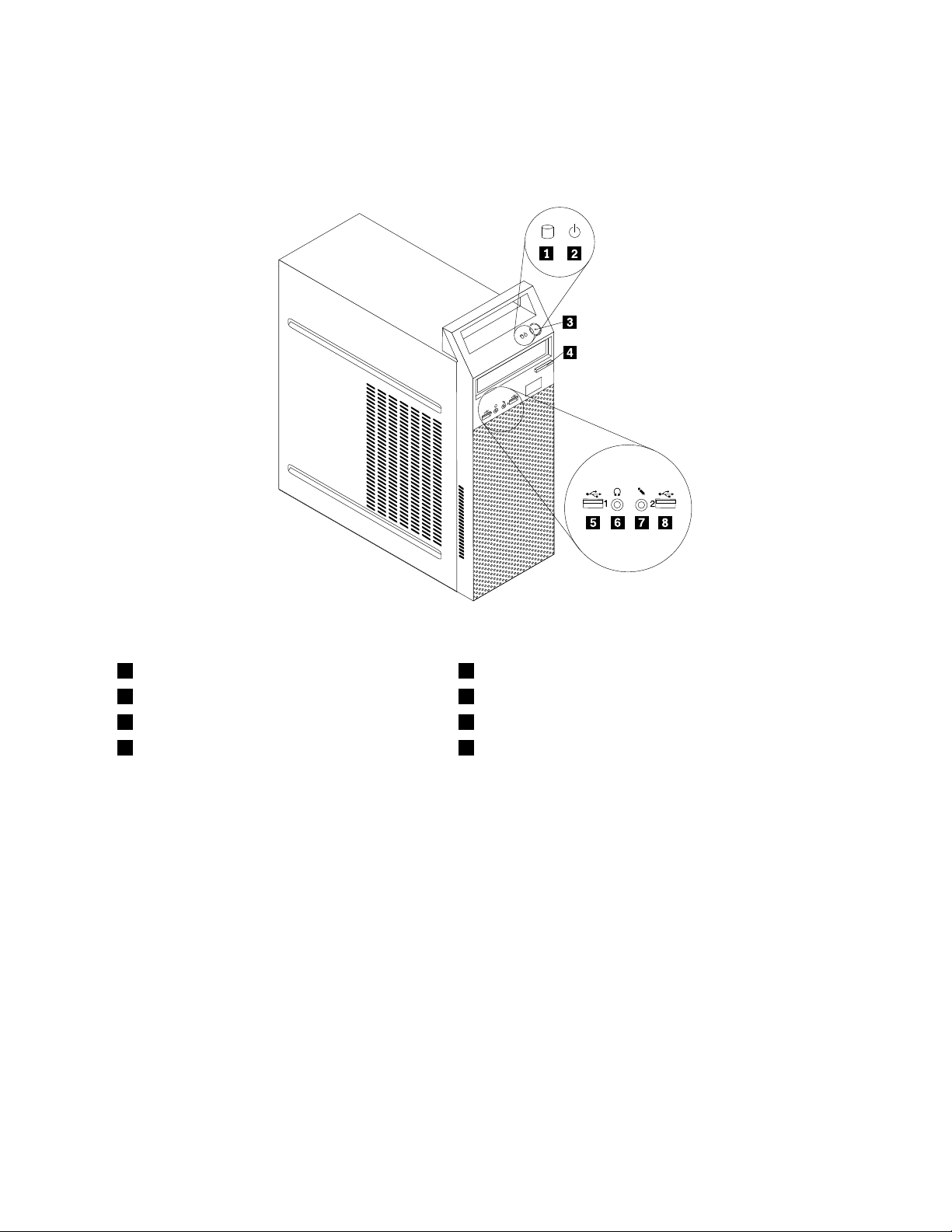
Lociranjekonektora,kontrolaiindikatoranaprednjojstraniračunala
Slika1“Lokacijeprednjihkonektora,kontrolaiindikatora”nastr.9prikazujepoložajpriključaka,kontrolai
pokazivačanaprednjojstraniračunala.
Slika1.Lokacijeprednjihkonektora,kontrolaiindikatora
1Indikatoraktivnostitvrdogdiska2Indikatornapajanja
3Prekidačzauključivanje4Gumbzaotvaranje/zatvaranjeoptičkogpogona
5USB2.0priključak(USBpriključak1)6Konektorslušalica
7Priključakzamikrofon8USB2.0priključak(USBpriključak2)
Poglavlje1.Pregledproizvoda9
Page 22
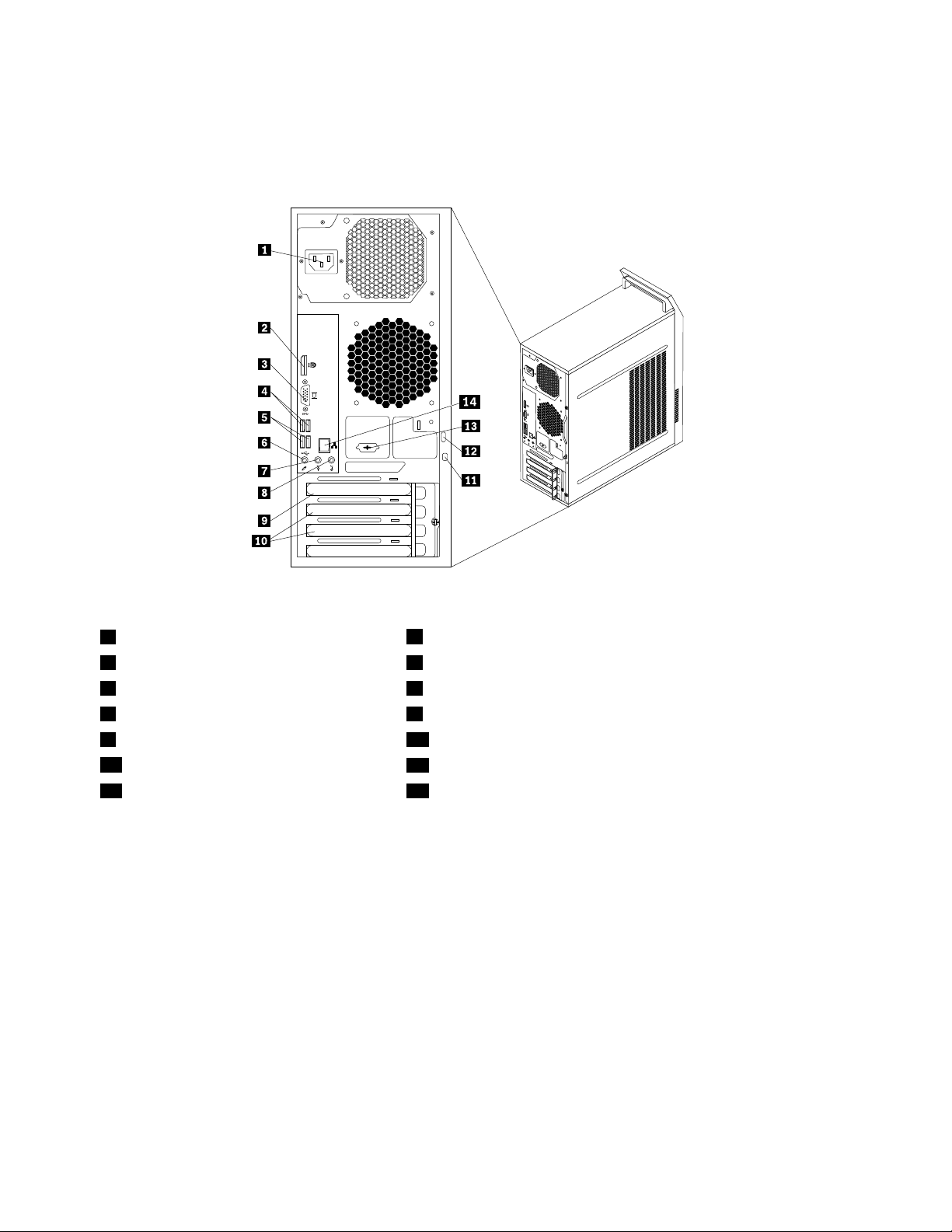
Lociranjekonektoranastražnjojstraniračunala
3
4
5
6
3
4
5 6
Slika2“Lokacijestražnjihkonektora”nastr.10pokazujesmještajkonektoranastražnjojstraniračunala.
Nekisupriključcinastražnjojstraniračunalaobojanidabistejednostavnijepriključilikabelenaračunalo.
Slika2.Lokacijestražnjihkonektora
1Priključakkabelazanapajanje
3VGAkonektorzamonitor4USB3.0priključci
5USB2.0priključci6Priključakzamikrofon
7Priključakzaaudioizlaz8Priključakzaaudioulaz
9UtorzagrafičkukarticuPCIExpressx1610PriključnicePCIExpressx1kartice(2)
11Utorzasigurnosnubravu
13Opcijskiserijskiport14Ethernetpriključak
KonektorOpis
PriključakzaaudioulazKoristisezaprimanjeaudiosignalaizvanjskogaudiouređaja,kaoštojestereosustav.
PriključakzaaudioizlazKoristisezaslanjeaudiosignalaizračunalanavanjskeuređaje,kaoštosu
DisplayPortkonektor
EthernetpriključakKoristisezapovezivanjeEthernetkabelazalokalnumrežu(LAN).
PriključakzamikrofonPomoćutogkonektorapriključitemikrofonnaračunalokadželitesnimatizvukiliako
2KonektorDisplayPort
12Kvačicazalokot
Kadapriključitevanjskiaudiouređaj,kabelpovezujeaudioline-outkonektoruređaja
iaudioline-inkonektornaračunalu.
stereozvučnicisvlastitimnapajanjem(zvučnicisugrađenimpojačalima),slušalice,
multimedijsketipkovniceiliaudioline-inkonektornastereosustavuilidrugom
vanjskomuređajuzasnimanje.
Koristisezapovezivanjemonitoravisokihperformansi,monitoraizravnogpogonaili
drugihuređajakojikoristeDisplayPortkonektor.
Napomena:DabiračunalofunkcioniralouokviruograničenjaFCC-azaKlasuB,
moratekoristitiEthernetkabelkategorije5eilibolji.
koristitesoftverkojiprepoznajegovor.
10ThinkCentreE73Vodičzakorisnike
Page 23
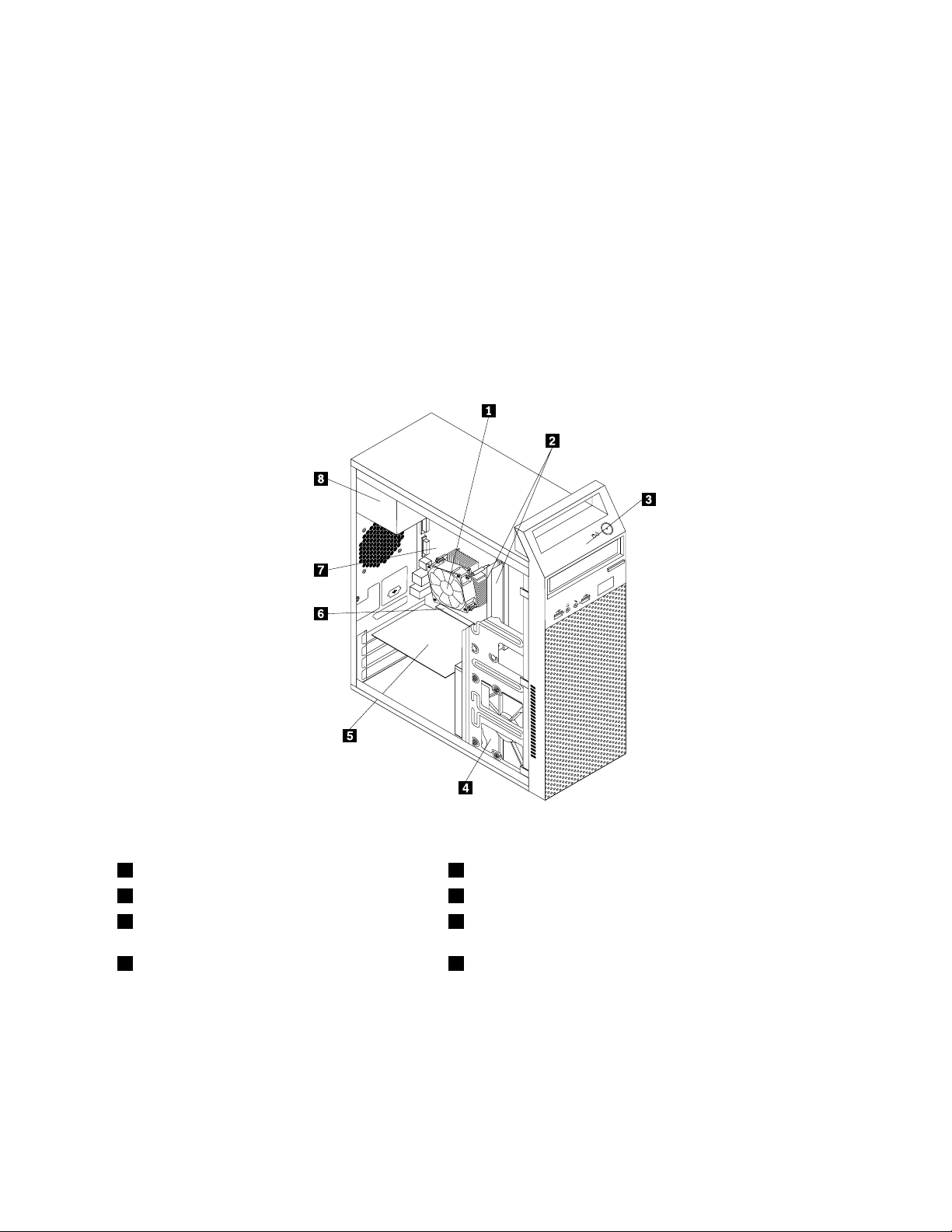
KonektorOpis
PriključakUSB2.0SlužizapriključivanjeuređajazakojejepotrebnaUSB2.0veza,kaoštosu
tipkovnica,miš,skener,pisačiliosobnidigitalnipomoćnik(PDA).
PriključakUSB3.0SlužizapriključivanjeuređajazakojejepotrebnaUSB2.0ili3.0veza,kaoštosu
tipkovnica,miš,skener,pisačiliosobnidigitalnipomoćnik(PDA).USB3.0priključak
jamčivisokebrzineprijenosaitakoskraćujevrijemepotrebnozaprijenospodataka.
KonektorVGAmonitoraKoristisezapriključivanjeVGAmonitorailidrugihuređajakojikoristekonektor
VGAmonitora.
Lociranjekomponenti
Slika3“Lokacijekomponenti”nastr.11pokazujesmještajrazličitihkomponentiuvašemračunalu.
Informacijeouklanjanjupoklopcaračunalapotražiteuodjeljku“Uklanjanjepoklopcaračunala”nastr.33.
Slika3.Lokacijekomponenti
1Sklophladnjakaiventilatora2Memorijskimoduli(2)
3Prednjiokvir4Tvrdidisk
5KarticaPCIExpress(dostupnananekim
modelima)
7Sistemskaploča8Sklopnapajanja
6PriključnicazaPCIExpressx16grafičkukarticu
Poglavlje1.Pregledproizvoda11
Page 24
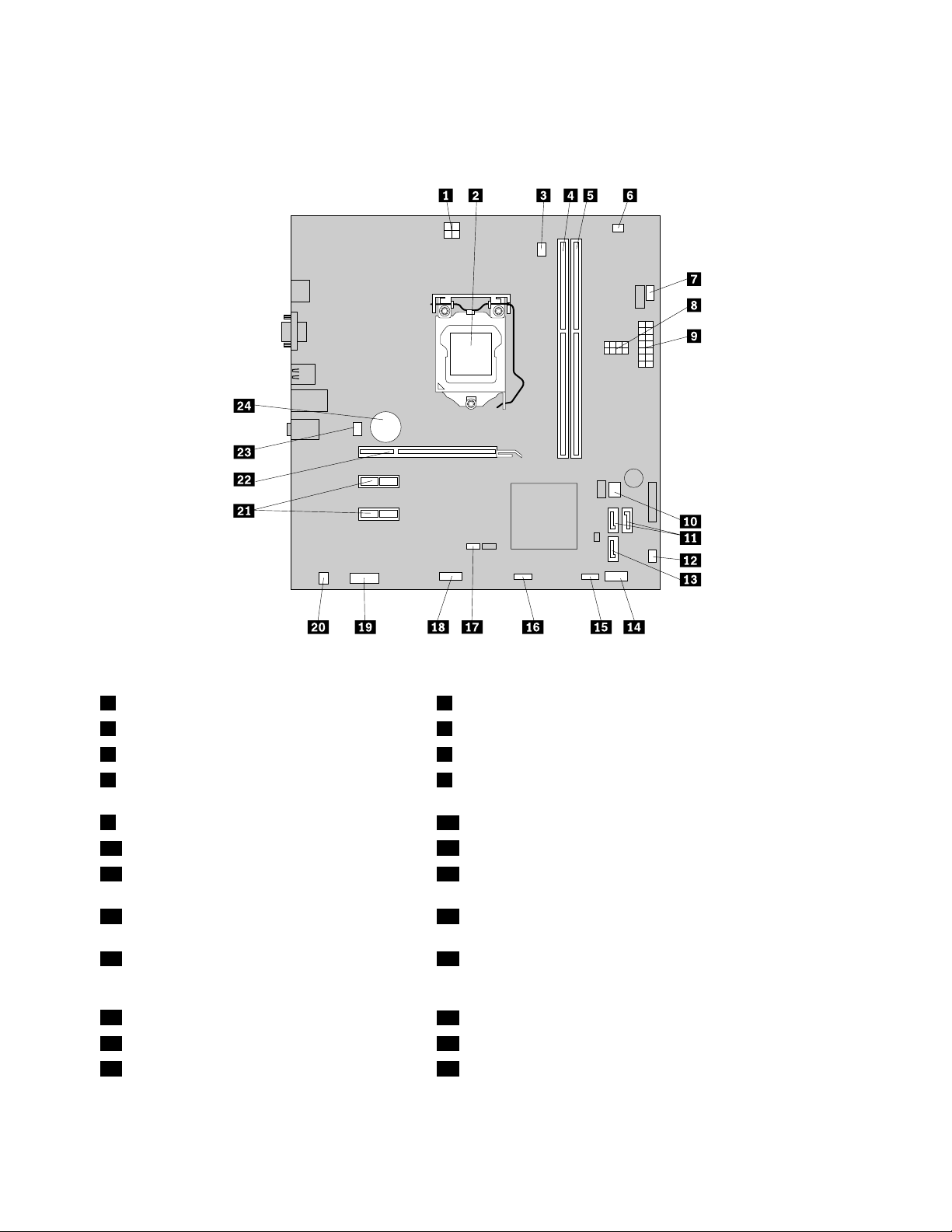
Lociranjedijelovanasistemskojploči
Slika4“Lokacijedijelovanasistemskojploči”nastr.12pokazujesmještajdijelovanasistemskojploči.
Slika4.Lokacijedijelovanasistemskojploči
14-pinskinaponskikonektor2Mikroprocesor
3Konektorventilatoramikroprocesora
5Memorijskiutor2(DIMM2)6Konektortermičkogsenzora
7Priključakventilatoranapajanja8Priključcizanapajanjetvrdogdiska/optičkogpogona(broji
4Memorijskiutor1(DIMM1)
položajoviseomodelu)
914-pinskinaponskikonektor
11SATA3.0priključci
13PriključakSATA2.014Priključakprednjeploče(zapriključivanjeLEDpokazivačai
10BIOSROM
12Konektorventilatoradovodanapajanja
gumbazauključivanje/isključivanje)
15PrednjaUSBpriključnica1(zapriključivanje
USButičnica1i2naprednjemokviru)
17Kratkospojnikzačišćenje
16PrednjaUSBpriključnica2(zapriključivanjedodatnogUSB
uređaja)
18Serijskipriključak
CMOS-a(ComplementaryMetalOxide
Semiconductor)/obnavljanje
19Prednjiaudiokonektor
21PriključnicePCIExpressx1kartice(2)22PriključnicazaPCIExpressx16grafičkukarticu
23Konektorsistemskogventilatora24Baterija
20Konektorinternogzvučnika
12ThinkCentreE73Vodičzakorisnike
Page 25
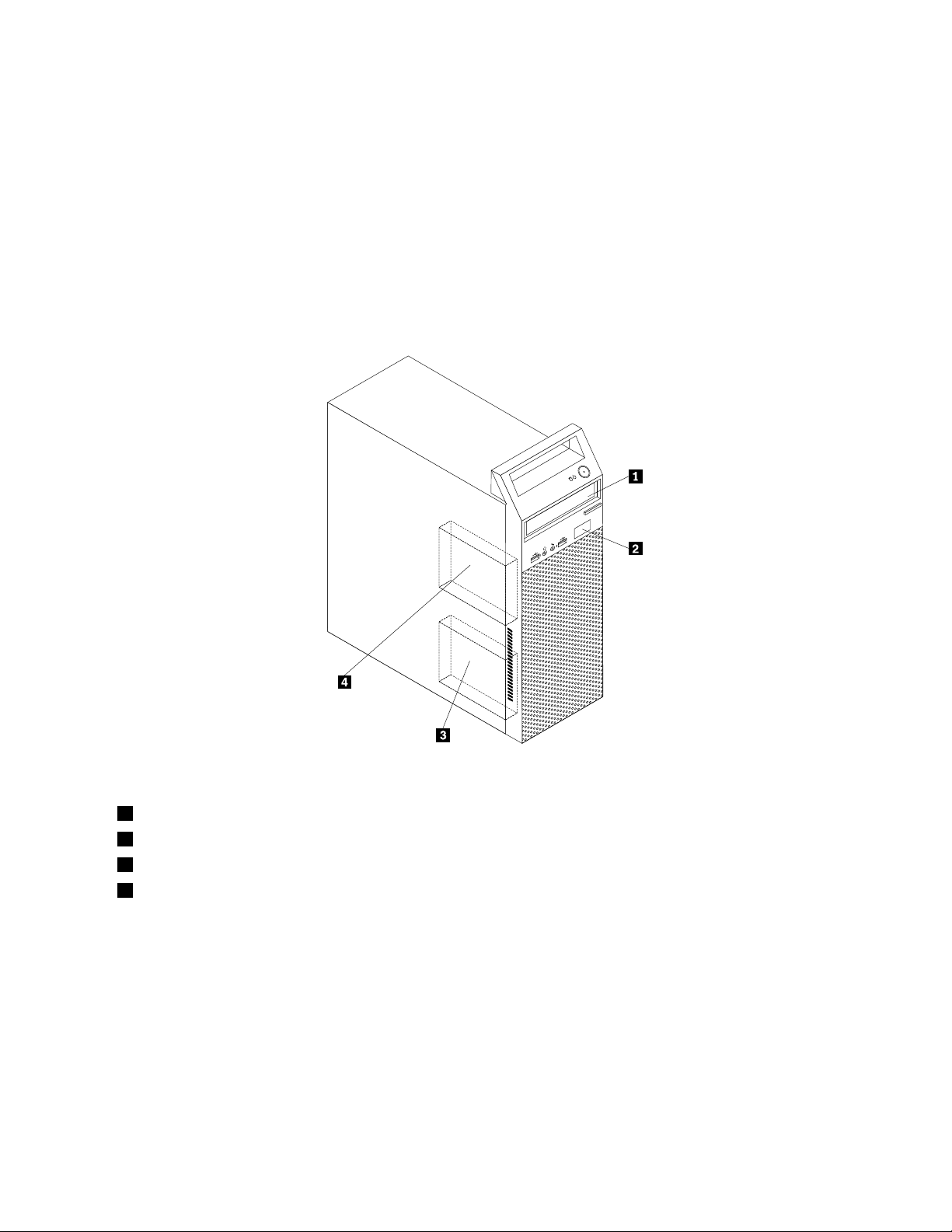
Pronalaženjeinternihpogona
Internisupogoniuređajikojeračunalokoristizačitanjeispremanjepodataka.Možetedodavatipogoneu
računalodabistepovećalikapacitetpohraneteomogućilidaračunaločitaidrugevrstemedija.Internise
pogoniinstalirajuuležišta.Uovomsepriručnikuležištanazivajuležište1,ležište2itakodalje.
Prilikomugradnjeilizamjeneinternogpogonavažnojeuzetiuobzirkojuvrstuiveličinupogonamožete
ugraditiupojedinoležišteteispravnopriključitikabelenaugrađenipogon.Uputeonačinuugradnjeili
zamjeneinternihpogonauračunalupogledajteuodgovarajućemodjeljku“Ugradnjailizamjenahardvera”
nastr.33
.
Slika5“Položajiležištapogona”nastr.13
pokazujepoložajležištapogona.
Slika5.Položajiležištapogona
1Ležištezaoptičkipogon(sugrađenimoptičkimpogonomnanekimmodelima)
2Ležištepogonazatankičitačkartica
3Ležištepogonaprimarnogtvrdogdiska(sugrađenim3,5-inčnimSATAtvrdimdiskom)
4Ležištepogonasekundarnogtvrdogdiska(sugrađenimSATAtvrdimdiskomilihibridnimdiskomnanekim
modelima)
Naljepnicasvrstomračunalaimodelom
Naljepnicasvrstomračunalaimodelomoznačavaračunalo.KadaseobratitetvrtkiLenovozapomoć,
podaciovrstiračunalaimodelutehničarupodrškepomažuprepoznatiračunaloipružitibržuuslugu.
Poglavlje1.Pregledproizvoda13
Page 26
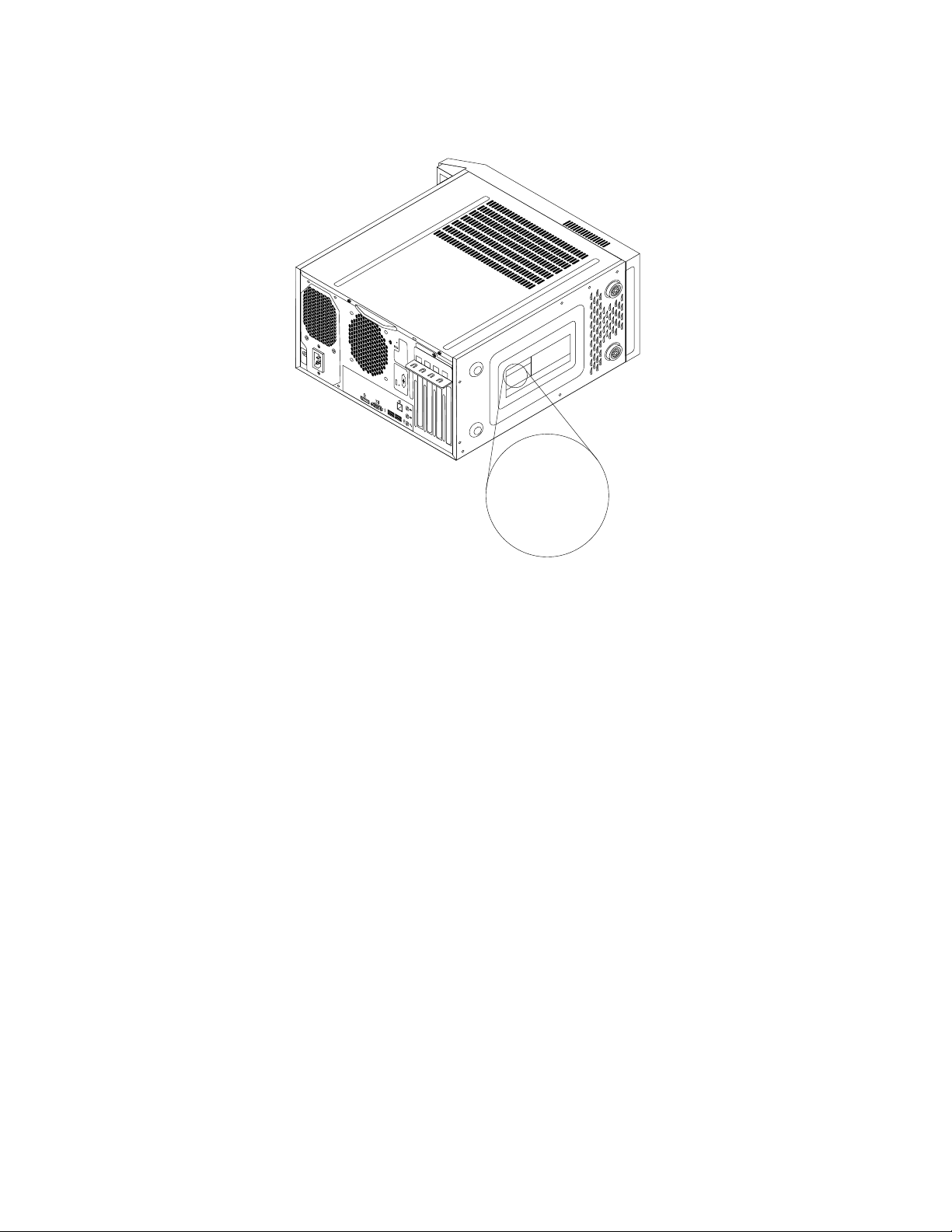
Prikazanajenaljepnicasvrstomračunalaimodelom.
Machine Type: XXXX
Model Number: XXX
3
4
5
6
Slika6.Naljepnicasvrstomračunalaimodelom
14ThinkCentreE73Vodičzakorisnike
Page 27
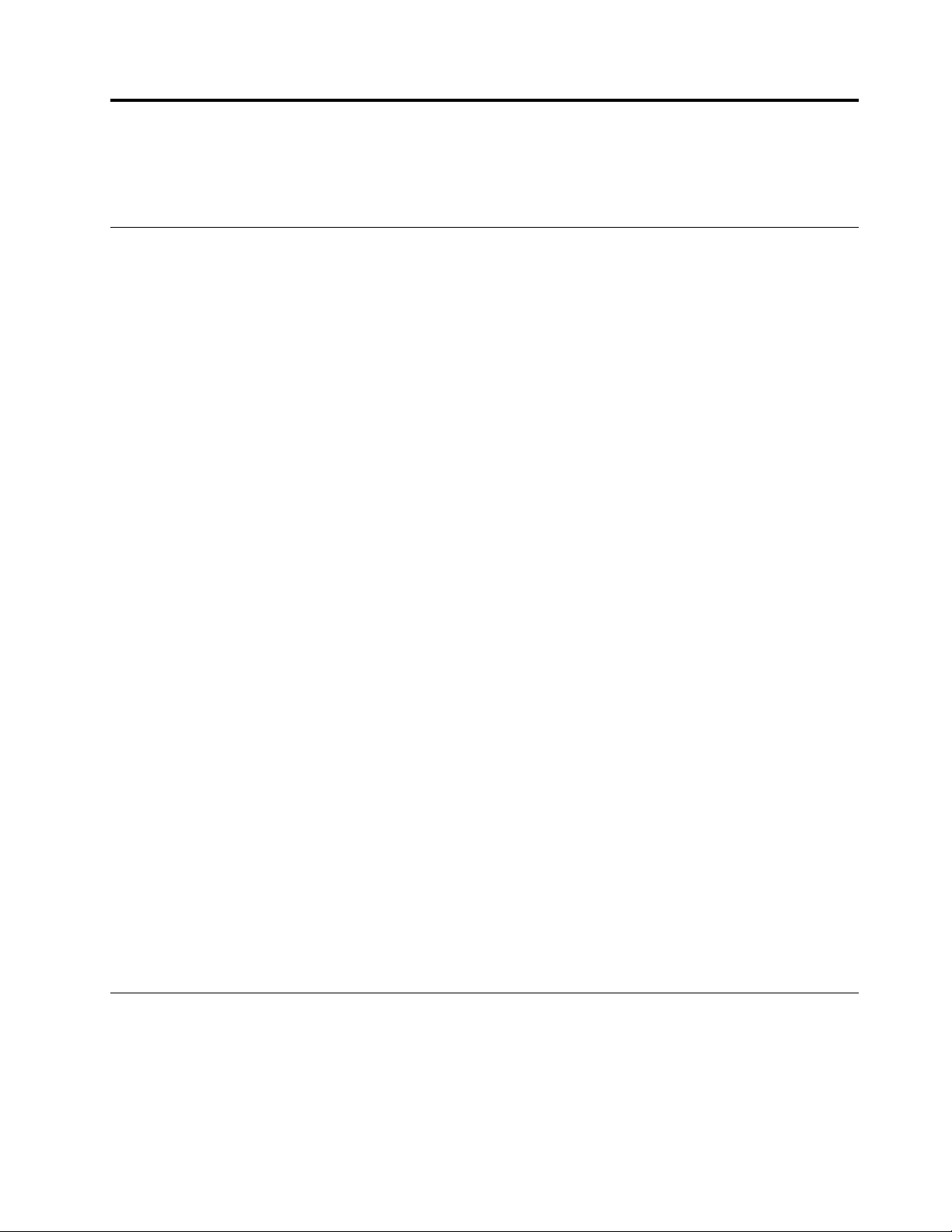
Poglavlje2.Korištenjeračunala
Ovopoglavljesadržiinformacijeokorištenjunekihkomponentiračunala.
Čestopostavljanapitanja
Slijedinekolikosavjetakojićevampomoćioptimiziratikorištenjeračunala.
Mogulidobitipriručniknanekomdrugomjeziku?
Vodičzakorisnikedostupanjenaraznimjezicimanaweb-mjestuzapodrškutvrtkeLenovonaadresi:
http://www.lenovo.com/UserManuals
GdjejemojkompletdiskovazaoporavakiliUSBključzaoporavak?
OvisnooverzijisustavaWindows,računaloseisporučujeskompletomdiskovazaoporavakiliUSBključem
zaoporavak.AkokompletdiskovailiUSBključzaoporavaknijeisporučenuzračunalo,obratiteseCentru
zapodrškukorisnicimatvrtkeLenovodabistenaručilikompletdiskovailiUSBključzaoporavak.Popis
telefonskihbrojevapodršketvrtkeLenovopotražitenaadresihttp://www.lenovo.com/support/phone.Ako
nemožetepronaćitelefonskibrojzapodrškuusvojojdržaviiliregiji,obratiteseprodavačuproizvoda
tvrtkeLenovo.
GdjemogupronaćipomoćzaoperacijskisustavWindows?
Pogledajteodjeljak“SustavpomoćizaWindows”nastr.111.
MogulipromijenitiponašanjesustavaWindows8.1pripokretanjutakodaseotvoriiliradnapovršina
ilipočetnizaslon?
UoperacijskomsustavuWindows8.1možetepostavitiračunalotakodasepozadanomotvoriradna
površinailipočetnizaslon.Dabistepostavilizadanipočetnizaslon,učinitesljedeće:
1.Naradnojpovršinipomaknitepokazivačnaprogramskutrakunadnuzaslonaikliknitejedesnom
tipkommiša.
2.KlikniteProperties(Svojstva).Prikazujeseprogramskatrakaiprozorsasvojstvimanavigacije.
3.NakarticiNavigation(Navigacija)pronađiteodjeljakStartscreen(Početnizaslon),azatimučinite
neštoodsljedećeg:
•Dabisteradnupovršinupostavilikaozadanipočetnizaslon,potvrditeokvirWhenIsigninorclose
allappsonascreen,gotothedesktopinsteadofStart(Kadaseprijavimilizatvorimsveaplikacije
nazaslonu,idinaradnupovršinuumjestonapočetnizaslon).
•Dabistepočetnizaslonpostavilikaozadanipočetnizaslon,poništitepotvrdniokvirWhenIsigninor
closeallappsonascreen,gotothedesktopinsteadofStart(Kadaseprijavimilizatvorimsve
aplikacijenazaslonu,idinaradnupovršinuumjestonapočetnizaslon).
4.DabistespremilinovupostavkuklikniteOK(Uredu).
TaznačajkanijedostupnauoperacijskomsustavuWindows8.
NavigacijameđuzaslonimauoperacijskimsustavimaWindows8i Windows8.1
Uovomsuodjeljkunavedeneuputeonavigacijiizmeđuradnepovršine,početnogzaslonaiaplikacijakojesu
otvorenespočetnogzaslonauoperacijskomsustavuWindows8iWindows8.1.Detaljneuputepotražiteu
odjeljku“NavigacijausustavuWindows8”nastr.16
©CopyrightLenovo2013,2015
ili“NavigacijausustavuWindows8.1”nastr.17.
15
Page 28
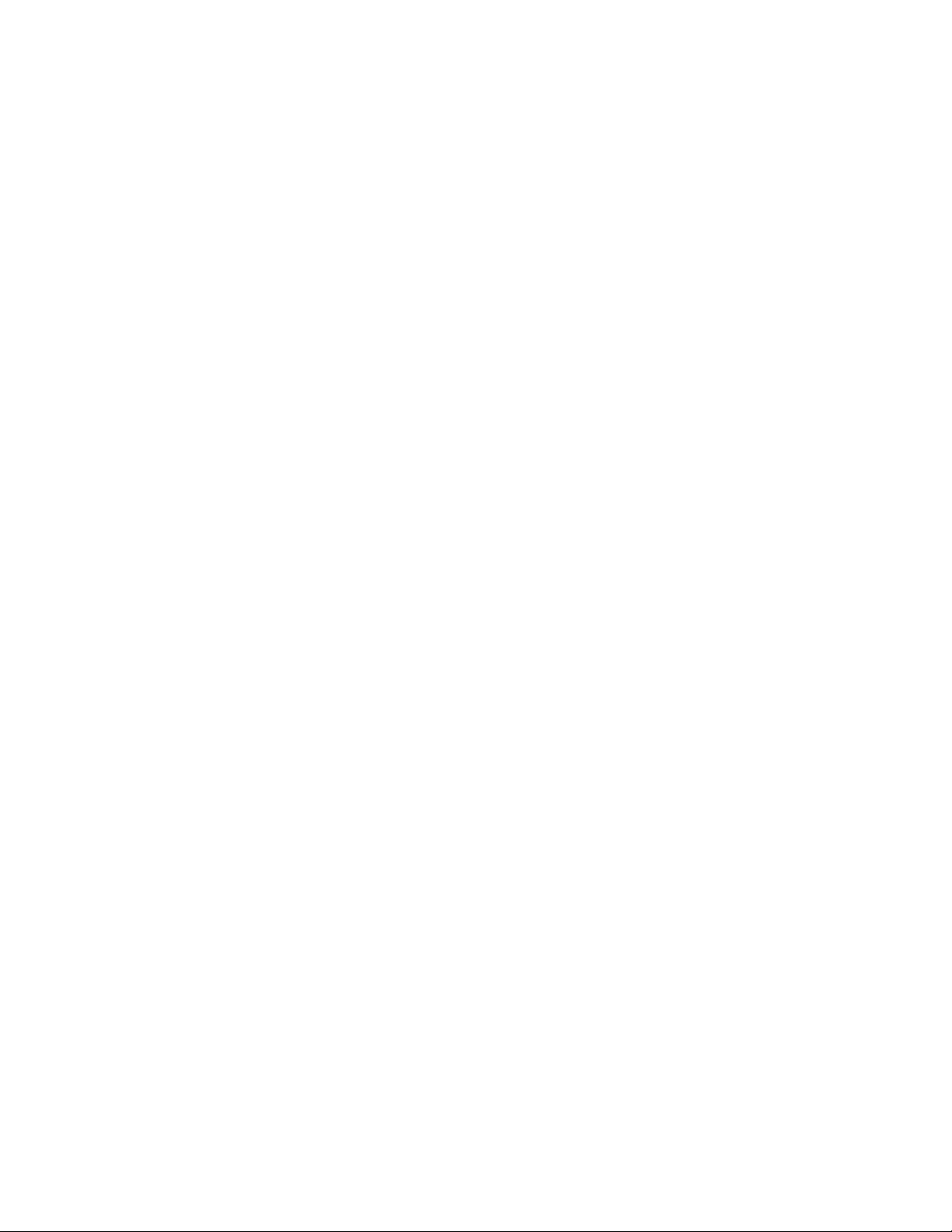
NavigacijausustavuWindows8
Dabistesekretaliizmeđuradnepovršine,početnogzaslonaiaplikacijakojesuotvoreneizpočetnog
zaslonauoperacijskomsustavuWindows8,učiniteneštoodsljedećeg:
•Napočetnomzaslonuučiniteneštoodsljedećegdabistesepomaklinaradniprostorkojemstenedavno
pristupili(aplikacija,postavkeračunalailiradnapovršina):
-Korištenjepokazivačkoguređaja:pomaknitepokazivačukrajnjidonjilijevikutzaslonadoksene
prikažemaliprikazradnepovršine,azatimgakliknite.
-Korištenjedodirnogzaslona:prstompovucitepremaunutraipremavannalijevomrubuzaslona.Prikazi
svihdostupnihradnihprostoravidljivisuuzlijevirubzaslona.Dodirniteprikazradnogprostoranadnu.
Napomena:Prikazradnogprostoravidljivjesamoakoimatebaremjedanaktivniradniprostoru
pozadinisustava.
•Naradnojpovršiniilidrugomradnomprostorukojiotvoritespočetnogzaslonaučiniteneštoodsljedećeg
dabistesepomaklinapočetnizaslon:
-Korištenjepokazivačkoguređaja:pomaknitepokazivačukrajnjidonjilijevikutzaslonadoksene
prikažemaliprikazpočetnogzaslona,azatimgakliknite.
-Korištenjedodirnogzaslona:učiniteneštoodsljedećeg:
-Povuciteprstompremaunutraipremavannalijevomrubuzaslona.Prikazisvihdostupnihradnih
prostoravidljivisuuzlijevirubzaslona.Dodirniteprikazpočetnogzaslonanadnu.
-Prijeđiteprstompremaunutraoddesnogrubazaslonadabisteprikazaligumbiće,azatimdodirnite
Start.
•Nabilokojemradnomprostoru(početnizaslon,radnapovršina,postavkeračunalailiaplikacijaotvorenas
početnogzaslona)primijenitebilokojiodsljedećihpostupakadabisteprešlinadrugiradniprostorkoji
steprethodnootvorili:
-Dabistesepomaklinaradniprostorkojemstenedavnopristupili(aplikacija,postavkeračunalailiradna
površina),učiniteneštoodsljedećeg:
-Korištenjepokazivačkoguređaja:
1.Učiniteneštoodsljedećeg:
•Pomaknitepokazivačukrajnjigornjilijevikutzaslona,azatimgapomaknitepremadolje
uzlijevirubzaslona.
•Pomaknitepokazivačukrajnjidonjilijevikutzaslona,azatimgapomaknitepremagore
uzlijevirubzaslona.
Prikazisvihdostupnihradnihprostoravidljivisuuzlijevirubzaslona.
Napomena:Uzlijevirubprikazujusesamoaktivniradniprostorikojimastepristupilitijekom
trenutnesesijeusustavuWindows.Akozatvoriteaktivniradniprostor,njegovprikaznijevidljiv
uzlijevirubzaslona.
2.Klikniteprikaz.
-Korištenjedodirnogzaslona:
•Prvametoda
1.Povuciteprstompremaunutraipremavannalijevomrubuzaslona.Prikazisvihdostupnih
radnihprostoravidljivisuuzlijevirubzaslona.
2.Dodirniteželjeniradniprostor.
•Drugametoda
1.Povuciteprstompremaunutraslijevogrubazaslonadabisteprešlinasljedećidostupni
radniprostor.
16ThinkCentreE73Vodičzakorisnike
Page 29
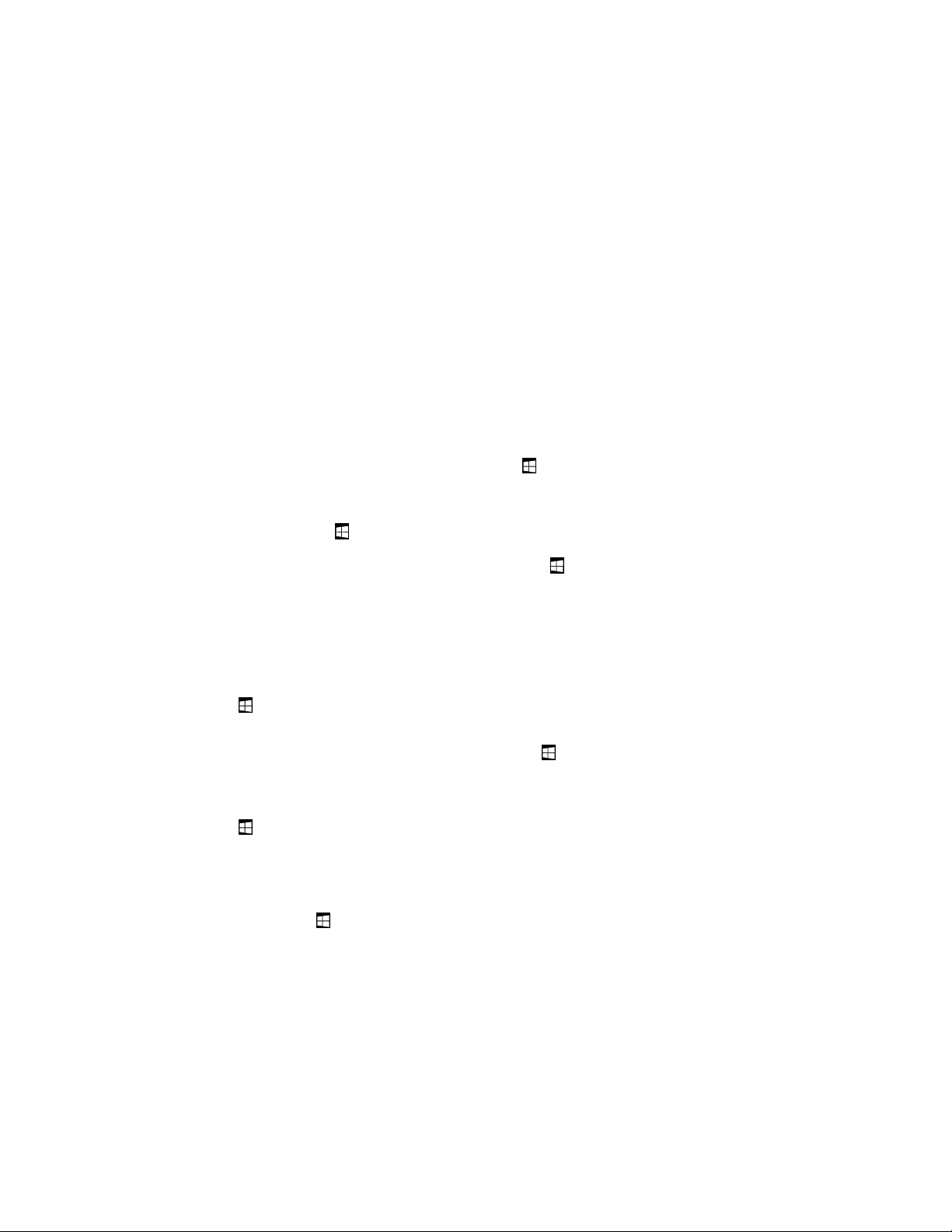
2.Ponavljajteprvikorakdoknepređetenaželjeniradniprostor.
-Dabistesepomaklinaradniprostorkojemstenedavnopristupili(aplikacija,postavkeračunalailiradna
površina),učiniteneštoodsljedećeg:
-Korištenjepokazivačkoguređaja:pomaknitepokazivačukrajnjigornjilijevikutzaslonadoksene
prikažemaliprikazradnepovršine,azatimgakliknite.
-Korištenjedodirnogzaslona:prstompovucitepremaunutraslijevogrubazaslona.
InformacijeokorištenjudrugihznačajkioperacijskogsustavaWindows8potražiteusustavupomoćiza
Windows.Dodatneinformacijepotražiteuodjeljku“SustavpomoćizaWindows”nastr.111
.
NavigacijausustavuWindows8.1
Dabistesekretaliizmeđuradnepovršine,početnogzaslonaiaplikacijakojesuotvorenespočetnogzaslona
uoperacijskomsustavuWindows8.1,učiniteneštoodsljedećeg:
•Napočetnomzaslonuučiniteneštoodsljedećegdabistesepomaklinaradniprostorkojemstenedavno
pristupili(aplikacija,postavkailiradnapovršina):
-Korištenjepokazivačkoguređaja:pomaknitepokazivačukrajnjidonjilijevikutzaslonadabise
prikazalaikonazakontroluzaslonasustavaWindows
-Korištenjedodirnogzaslona:prstompovucitepremaunutraipremavannalijevomrubuzaslona.
Prikazisvihdostupnihradnihprostoravidljivisuuzlijevirubzaslona.Pridnudodirniteikonuzakontrolu
zaslonasustavaWindows.
,azatimklikniteikonu.
Napomena:IkonazakontroluzaslonasustavaWindowsvidljivajesamoakoimatenajmanje
jedanaktivanradniprostorupozadinisustava.
•Naradnojpovršiniilidrugomradnomprostorukojiotvoritespočetnogzaslonaučiniteneštoodsljedećeg
dabistesepomaklinapočetnizaslon:
-Korištenjepokazivačkoguređaja:
-Naradnojpovršiniudonjemlijevomkutuzaslonaklikniteikonuzakontroluzaslonasustava
Windows
-Ubilokojemdrugomradnomprostorupomaknitepokazivačukrajnjidonjilijevikutzaslonadabise
prikazalaikonazakontroluzaslonasustavaWindows
-Korištenjedodirnogzaslona:učiniteneštoodsljedećeg:
-Naradnojpovršiniudonjemlijevomkutuzaslonadodirniteikonuzakontroluzaslonasustava
Windows
-Ubilokojemdrugomradnomprostoruučiniteneštoodsljedećeg:
•Povuciteprstompremaunutraipremavannalijevomrubuzaslona.Prikazisvihdostupnih
radnihprostoravidljivisuuzlijevirubzaslona.Pridnudodirniteikonuzakontroluzaslona
sustavaWindows.
•Prijeđiteprstompremaunutraoddesnogrubazaslonadabisteprikazaligumbiće,azatim
dodirniteStart.
•Nabilokojemradnomprostoru(početnizaslon,radnapovršina,postavkeračunalailiaplikacijaotvorenas
početnogzaslona)primijenitebilokojiodsljedećihpostupakadabisteprešlinadrugiradniprostorkoji
steprethodnootvorili:
.
,azatimklikniteikonu.
.
-Dabistesepomaklinaradniprostorkojemstenedavnopristupili(aplikacija,postavkailiradna
površina),učiniteneštoodsljedećeg:
-Korištenjepokazivačkoguređaja:
Poglavlje2.Korištenjeračunala17
Page 30
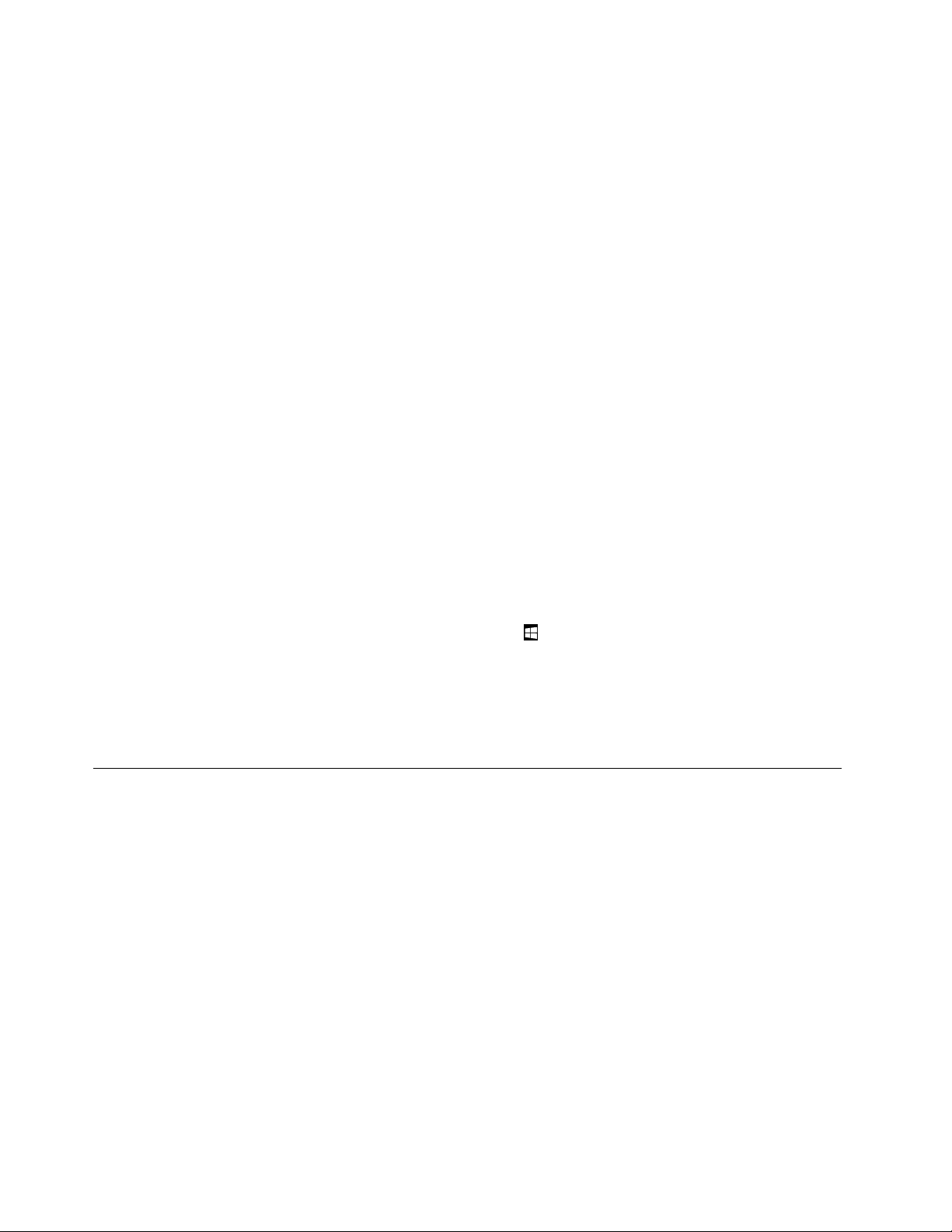
1.Učiniteneštoodsljedećeg:
•Pomaknitepokazivačukrajnjigornjilijevikutzaslona,azatimgapomaknitepremadolje
uzlijevirubzaslona.
•Pomaknitepokazivačukrajnjidonjilijevikutzaslona,azatimgapomaknitepremagore
uzlijevirubzaslona.
Prikazisvihdostupnihradnihprostoravidljivisuuzlijevirubzaslona.
Napomena:Uzlijevirubprikazujusesamoaktivniradniprostorikojimastepristupilitijekom
trenutnesesijeusustavuWindows.Akozatvoriteaktivniradniprostor,njegovprikaznijevidljiv
uzlijevirubzaslona.
2.Klikniteprikaz.
-Korištenjedodirnogzaslona:
•Prvametoda
1.Povuciteprstompremaunutraipremavannalijevomrubuzaslona.Prikazisvihdostupnih
radnihprostoravidljivisuuzlijevirubzaslona.
2.Dodirniteželjeniradniprostor.
•Drugametoda
1.Povuciteprstompremaunutraslijevogrubazaslonadabisteprešlinasljedećidostupni
radniprostor.
2.Ponavljajteprvikorakdoknepređetenaželjeniradniprostor.
-Dabistesepomaklinaradniprostorkojemstenedavnopristupili(aplikacija,postavkeračunalailiradna
površina),učiniteneštoodsljedećeg:
-Korištenjepokazivačkoguređaja:pomaknitepokazivačukrajnjigornjilijevikutzaslonadabise
prikazalaikonazakontroluzaslonasustavaWindows
-Korištenjedodirnogzaslona:prstompovucitepremaunutraslijevogrubazaslona.
InformacijeokorištenjudrugihznačajkioperacijskogsustavaWindows8.1potražiteuaplikacijiHelp+Tips
(Pomoćisavjeti)dostupnojnapočetnomzaslonuilizaslonusaplikacijamailipakpogledajtesustavpomoći
zaWindows.Dodatneinformacijepotražiteuodjeljku“SustavpomoćizaWindows”nastr.111
,azatimklikniteikonu.
.
PristupanjeupravljačkojpločiuoperacijskomsustavuWindows8ili Windows8.1
UoperacijskomsustavuWindowspostavkeračunalamožetepregledatiipromijenitiputemupravljačke
ploče.DabisteuoperacijskomsustavuWindows8iliWindows8.1pristupiliupravljačkojploči,učinite
jednoodsljedećeg:
•Sradnepovršine
1.Pomaknitepokazivačdogornjegdesnogilidonjegdesnogkutazaslonadabisteprikazaligumbiće.
2.KlikniteSettings(Postavke).
3.KlikniteControlPanel(Upravljačkaploča).
•Spočetnogzaslona
-UsustavuWindows8:
1.Pomaknitepokazivačdogornjegdesnogilidonjegdesnogkutazaslonadabisteprikazaligumbiće.
2.KlikniteSearch(Pretraživanje).
18ThinkCentreE73Vodičzakorisnike
Page 31

3.NazaslonusaplikacijamapomaknitesedodesnestranepaklikniteControlPanel(Upravljačka
ploča)uodjeljkuWindowsSystem(SustavWindows).
-UsustavuWindows8.1:
1.Klikniteikonustreliceudonjemlijevomkutuzaslonadabisteprešlinazaslonsaplikacijama.
2.PomaknitesenadesnustranuiklikniteControlPanel(Upravljačkaploča)uodjeljkuWindows
System(SustavWindows).
KorištenjeWindowstipki
Istandardnatipkovnicaitipkovnicasčitačemotiskaprstasadržetritipkekojemožetekoristitisoperacijskim
sustavomMicrosoftWindows.
•DvijetipkeslogotipomsustavaWindowsnalazeseuztipkuAltsobjestranerazmaknice.Nanjimase
nalazilogotipWindows.UoperacijskomsustavuWindows7iliWindows10pritisnitetipkuslogotipom
sustavaWindows
pritisnitetipkuslogotipomsustavaWindowsdabisteseprebacilistrenutnogradnogprostorana
početnizasloniobratno.StillogotipaWindowsrazlikujesepremavrstitipkovnice.
•TipkazakontekstniizborniknalaziseporedtipkeCtrlsdesnestranerazmaknice.Pritisaknatipkuza
kontekstniizbornikotvarakontekstniizbornikaktivnogprograma,ikoneiliobjekta.
Napomena:Zaoznačavanjestavkeizbornikamožetekoristitimišilitipkesastrelicamagoreidolje.U
operacijskomsustavuWindows7možetezatvoritiizbornikStartilikontekstniizbornikakokliknetemiš
ilipritisnetetipkuEsc.
dabisteotvoriliizbornikStart.UoperacijskomsustavuWindows8iliWindows8.1
Korištenjemišaskotačićem
Mišskotačićemimasljedećefunkcije:
1GlavnatipkamišaOvutipkukoristitezaodabirilipokretanjeprogramailistavkeizbornika.
2KotačićKotačićkoristitezaupravljanjepomicanjemsadržaja.Smjerokretanjakotačića
određujesmjerpomicanjasadržaja.
3PomoćnatipkamišaOvutipkukoristitezaprikazizbornikaaktivnogprograma,ikoneiliobjekta.
Funkcijeglavneipomoćnetipkemišamožetezamijenititepromijenitidrugezadanefunkcijekrozsvojstva
mišauUpravljačkojpločisustavaWindows.
Postavljanjeglasnoćeračunala
Dabistepostaviliglasnoćuračunala,učinitesljedeće:
1.KlikniteikonuglasnoćeupodručjuobavijestisustavaWindowsnaprogramskojtraci.
Poglavlje2.Korištenjeračunala19
Page 32

Napomena:AkoseupodručjuobavijestisustavaWindowsneprikazujeikonaglasnoće,dodajteje.
Pogledajte“DodavanjeikoneupodručjeobavijestisustavaWindows”nastr.20
2.Slijediteuputenazaslonudabisteprilagodiliglasnoću.Dabisteisključilizvuk,kliknitezvučnika.
.
DodavanjeikoneupodručjeobavijestisustavaWindows
DabistedodaliikonuupodručjeobavijestisustavaWindows,učinitesljedeće:
1.Kliknitestrelicuuzpodručjeobavijestidabistevidjeliskriveneikone.Potomklikniteželjenuikonui
povucitejeupodručjeobavijesti.
2.Akoseikonaneprikazuje,uključiteje.
a.OvisnooverzijisustavaWindows,učiniteneštoodsljedećeg:
•UsustavuWindows7:kliknitegumbStartdabisteotvoriliizbornikStart,apotomklikniteControl
Panel(Upravljačkaploča).Uključiteprikazvelikihikonailimalihikonanaupravljačkojpločipa
klikniteNotificationAreaIcons(Ikonepodručjaobavijesti)➙T urnsystemiconsonoroff
(Uključivanjeiliisključivanjeikonasustava).
•UsustavuWindows8iliWindows8.1:otvoriteupravljačkuploču.Uključiteprikazvelikihikonaili
malihikonanaupravljačkojpločipaklikniteNotificationAreaIcons(Ikonepodručjaobavijesti)
➙Turnsystemiconsonoroff(Uključivanjeiliisključivanjeikonasustava).
Napomena:DetaljneinformacijeootvaranjuupravljačkepločeusustavimaWindows8iWindows
8.1potražiteuodjeljku“PristupanjeupravljačkojpločiuoperacijskomsustavuWindows8ili
Windows8.1”nastr.18
•UsustavuWindows10:kliknitegumbStartdabisteotvoriliizbornikStart.ZatimklikniteSettings
(Postavke)➙System(Sustav)➙Notifications&actions(Obavijestiiradnje)➙T urnsystem
iconsonoroff(Uključivanjeiliisključivanjeikonasustava).
b.Uključiteželjenuikonu.
3.AkoseikonaidaljeneprikazujeupodručjuobavijestisustavaWindows,ponovite1.korak.
.
KorištenjeCDiDVDdiskova
UračunalojemoždaugrađenDVDROMpogoniliDVDpogonzasnimanje.DVDpogonkorististandardne
CDiDVDmedijepromjera12cm(4,75inča).AkojeračunaloopremljenoDVDpogonom,pogonmožečitati
DVD-ROMdiskove,DVD-Rdiskove,DVD-RAMdiskove,DVD-RWdiskovetesvevrsteCDdiskova,kaošto
suCD-ROMdiskovi,CD-RWdiskovi,CD-RdiskoviiglazbeniCDdiskovi.AkoimateDVDpogonzasnimanje,
pogonmožeisnimatinaDVD-Rdiskove,DVD-RWdiskove,DVD-RAMdiskovevrsteII,standardneCD-RW
diskoveiCD-RWdiskovevelikebrzineteCD-Rdiskove.
PrikorištenjuDVDpogonaslijediteovesmjernice:
•Nesmještajteračunalonamjestonakojemjepogonizložensljedećem:
-visokimtemperaturama
-velikojvlažnosti
-velikojkoličiniprašine
-snažnimvibracijamailiiznenadnimudarcima
-kosojpovršini
-izravnojsunčevojsvjetlosti
•UpogonneumećiteništaosimCDiliDVDdiskova.
•PrijepomicanjaračunalaukloniteCDiliDVDdiskizpogona.
20ThinkCentreE73Vodičzakorisnike
Page 33

RukovanjeipohranaCDiDVDmedija
CDiDVDmedijiizdržljivisuipouzdani,alionjimajepotrebnobrinutiinjimapažljivorukovati.Prirukovanju
CDiliDVDdiskomslijediteovesmjernice:
•Držitediskzarubove.Nedodirujtepovršinudiskanakojojsenenalazinaljepnica.
•Zaodstranjivanjeprašineiliotisakaprstijudiskobrišitečistom,mekomkrpomodcentrapremavan.
Brisanjediskakružnimpokretimamožeoštetitipodatke.
•Nepišitepodiskuinelijepitenanjeganaljepnice.
•Negrebiteineoznačavajtedisk.
•Nesmještajteinepohranjujtedisknaizravnojsunčevojsvjetlosti.
•Začišćenjediskanekoristitebenzen,razrjeđivačilidrugasredstvazačišćenje.
•Nesavijajtediskipazitedavamneispadne.
•Upogonneumećiteoštećenediskove.Savijeni,ogrebeniiliprljavidiskmožeoštetitipogon.
ReproduciranjeCDiliDVDdiska
AkojeračunaloopremljenoDVDpogonom,možeteslušatiglazbeneCDdiskoveigledatiDVDdiskoves
filmovima.ZareproduciranjeCDiliDVDdiskaučinitesljedeće:
1.ZaotvaranjeladiceDVDpogonapritisnitetipkuzaotvaranje/zatvaranje.
2.Kadaseladicaotvoridokraja,unjupoložiteCDiliDVD.NekiDVDpogoniuladiciimajusredišnju
osovinunakojuseDVDnatakne.Akoimatetakavpogon,jednomrukompridržiteladicudokdrugom
pritišćetesredinuCD-ailiDVD-adoknesjednenamjesto.
3.Zazatvaranjeladiceponovopritisnitetipkuzaotvaranje/zatvaranjeilijenježnogurnitepremanaprijed.
ProgramzareprodukcijuCDiliDVDdiskovaautomatskićesepokrenuti.Dodatneinformacijepotražite
usustavupomoćiprogramazareprodukcijuCDiliDVDdiskova.
ZavađenjeCDiliDVDdiskaizDVDpogonaučinitesljedeće:
1.Pritisnitetipkuzaotvaranje/zatvaranjedokjeračunalouključeno.Kadaseladicaautomatskiotvori,
pažljivoizvaditedisk.
2.Ladicuzatvoriteponovnimpritiskomnatipkuzaotvaranje/zatvaranjeilijenježnogurnitepremanaprijed.
Napomena:Akoseladicaneotvorinakonpritiskanatipkuzaotvaranje/zatvaranje,gurniteizravnanu
spajalicuuotvorzavađenjeunuždinaprednjojstraniDVDpogona.Provjeritejeliisključenonapajanje
pogonadokizvoditevađenjeunuždi.Osimunuždi,uvijekkoristitetipkuzaotvaranje/zatvaranje.
SnimanjenaCDiliDVDdisk
Akooptičkipogonpodržavasnimanje,možetesnimatinaCDiliDVDdisk.
ZasnimanjenaCDiliDVDdiskučinitesljedeće:
1.Umetnitediskzasnimanjeuoptičkipogonkojipodržavasnimanje.
2.OtvoriteprogramPowerDVDCreate,PowerProduceriliPower2Go.Pogledajte“Pristupanjeprogramu
naračunalu”nastr.5.
3.Slijediteuputenazaslonu.
Poglavlje2.Korištenjeračunala21
Page 34

22ThinkCentreE73Vodičzakorisnike
Page 35

Poglavlje3.Viiračunalo
Ovopoglavljesadržiinformacijeopristupačnosti,udobnostiipremještanjuračunalaudrugedržaveiliregije.
Pristupačnostiudobnost
Dobraergonomijavažnaježeliteliupotpunostikoristitiračunaloipritomizbjećineudobnost.Prilagodite
radnuokolinuiopremukojukoristitevlastitimpotrebamaivrstiposlakojiobavljate.T akođer,koristitezdrave
radnenavikekakobistepovećalikvaliteturadaiudobnosttijekomkorištenjaračunala.
Usljedećimćetečlancimapronaćiinformacijeoprilagodbiradnogprostora,postavljanjuračunalneopremei
usvajanjuzdravihradnihnavika.
Uređivanjeradnogprostora
Akoželiteizračunalaizvućimaksimum,rasporediteopremukojukoristiteiradnopodručjetakoda
odgovarajuvašimpotrebamaivrstiposlakojegobavljate.Ugodanosjećajuradujeodnajvećevažnosti,alii
izvorisvjetla,cirkulacijazrakaipoložajstrujnihutičnicatakođermoguutjecatinatokakoćeterasporediti
radniprostor.
Udobnost
Iakonijedanradnipoložajnijeidealanzasvakoga,uputekojeslijedećevampomoćidapronađetepoložaj
kojivamnajboljeodgovara.
Sjedenjeuistompoložajuzaduljevrijememožeuzrokovatiumor.Naslonisjedalosetrebajudatipodešavati
odvojenoiosiguratidobaroslonac.Sjedalobitrebaloimatizaobljenprednjidiodabisesmanjiopritisak
nabedra.Podesitesjedalotakodavašabedrabuduparalelnaspodom,astopalailiravnonapoduili
napodloškuzanoge.
Kadkoristitetipkovnicunekavampodlakticebuduparalelnespodom,aručnizgloboviuneutralnom,
ugodnompoložaju.Tipkovnicudodirujtelagano,arukeiprstinekabuduopušteni.Dabistepostigli
maksimalnuudobnost,možetepromijenitikuttipkovnicenamještanjempoložajanožicatipkovnice.
Podesitemonitortakodavrhekranabudeuilimaloispodrazineočiju.Postavitemonitornaudaljenostkoja
omogućavaugodanrad,obično51do61cm(20do24inča)ipostavitegatakodagamožetegledatibez
zaokretanjatijela.Druguopremukojuredovitokoristite,kaoštosutelefonilimiš,takođersmjestitetako
dajelakodohvatljiva.
©CopyrightLenovo2013,2015
23
Page 36

Odsjajiiosvjetljenje
Namjestitemonitortakodaodsjajesvjetlasprozoraioddrugihizvorasvjetlasmanjitenaminimum.Odsjaji
svjetlasnekihsjajnihpovršinamoguuzrokovatineugodnobliještanjenaekranuvašegmonitora.Smjestite
monitorpodpravimkutomuodnosunaprozoreidrugeizvoresvjetlakadgodjetomoguće.Smanjite
stropnoosvjetljenje,akotreba,takodaugasitesvjetlailikoristiteslabiježarulje.Akopostavljatemonitorblizu
prozora,koristitezavjeseiliroletekaopreprekusunčevojsvjetlosti.Možetepodesitisvjetlostikontrastna
monitoru,ovisnootomekakoseosvjetljenjeuprostorumijenjautokudana.
Tamogdjenijemogućeizbjećirefleksijeilipodesitiosvjetljenje,postavitenaekranzaštitnifilterprotivodsjaja.
Međutim,ovifilterimoguutjecatinajasnoćuslikenaekranu;pokušajtesnjimatekkadiscrpitesveostale
načinesmanjenjaodsjaja.
Naslageprašinestvarajuproblemevezaneuzodsjaje.Redovitočistiteekranmonitoramekomtkaninom,
kakojeopisanoudokumentacijizavašmonitor.
Cirkulacijazraka
Vašeračunaloimonitorproizvodetoplinu.Računaloimaventilatorkojiuvlačisvježizrakiizbacujevrući
zrak.Monitorispuštavrućizrakkrozotvore.Blokiraniodvodizrakamoguuzrokovatipregrijavanjekojemože
izazvatismetnjeilioštećenje.Računaloimonitorsmjestitetakodaseničimnemogublokiratiodvodi;obično
je51mm(dvainča)dovoljno.Svakakopripaziteidaispuhanizrakstrujiunekuosobu.
Električneutičniceidužinekabela
Lokacijaelektričnihutičnicaidužinaelektričnihkablovaikablovakojisespajajunamonitor,pisačidruge
uređaje,moguodreditikonačnipoložajvašegračunala.
Kaduređujetesvojradniprostor:
•Izbjegavajteupotrebuprodužnihkablova.Kadgodjemoguće,utakniteelektričnikabelračunaladirektno
uelektričnuutičnicu.
•Strujnikabloviižicetrebajubitiizvanprostoraukojemusehodailimjestagdjebinetkomogaoslučajno
zanjihzapeti.
Dodatneinformacijeokabelimazanapajanjepotražiteuodjeljku“Naponskežiceinaponskiadaptori”na
str.vi.
Informacijeopristupačnosti
Lenovopredanoradinaomogućivanjudostupnostiinformacijaitehnologijakorisnicimasograničenjimavida,
sluhaikretanja.Uovomseodjeljkunavodeinformacijepomoćukojihtakvikorisnicimogunanajboljinačin
raditisračunalom.Informacijeopristupačnostizamožetenabavitinaweb-mjestutvrtkeLenovonaadresi:
http://www.lenovo.com/accessibility
Tipkovniprečaci
Sljedećatablicasadržitipkovneprečacekojimoguolakšatiradnaračunalu.
Napomena:Ovisnoomodelutipkovnice,nekitipkovniprečacimoždanisudostupni.
Tipkovniprečac
TipkaslogotipomsustavaWindows+tipkaU
DržanjedesnetipkeShiftosamsekundiUključivanjeiisključivanjetipkifiltra
PetputapritisaknatipkuShiftUključivanjeiisključivanjeljepljivihtipki
24ThinkCentreE73Vodičzakorisnike
Funkcija
Otvaranjecentrazaolakšanipristup
Page 37

Tipkovniprečac
PritisaknatipkuNumLocktijekompetsekundi
LijevatipkaAlt+lijevatipkaShift+tipkaNumLockUključivanjeiisključivanjetipkimiša
LijevatipkaAlt+lijevatipkaShift+tipkaPrtScn(iliPrtSc)Uključivanjeiisključivanjevisokogkontrasta
Funkcija
Uključivanjeiisključivanjetipkizauključivanje/isključivanje
Dabistesaznalidodatneinformacije,otvoriteweb-mjestohttp://windows.microsoft.com/,azatimupoljeza
pretraživanjeupišitenekuodsljedećihključnihriječi:tipkovnipreˇ caci,kombinacijetipki,tipkepreˇ caca.
Centarzaolakšanipristup
KorisniciputemcentrazaolakšanipristupoperacijskogsustavaWindowsmogukonfiguriratiračunalau
skladusasvojimfizičkimikognitivnimpotrebama.
DakoristiliCentarzaolakšanipristup,učinitesljedeće:
1.OvisnooverzijisustavaWindows,učiniteneštoodsljedećeg:
•UsustavuWindows7:kliknitegumbStartdabisteotvoriliizbornikStart,apotomklikniteControl
Panel(Upravljačkaploča).Uključiteprikazvelikihikonailimalihikonanaupravljačkojpločipakliknite
EaseofAccessCenter(Centarzaolakšanipristup).
•UsustavuWindows8iWindows8.1:pokazivačpomaknitedogornjegdesnogilidonjegdesnog
kutazaslonadabiseprikazaligumbići.ZatimklikniteSettings(Postavke)➙ChangePCsettings
(PromjenapostavkiPC-ja)➙EaseofAccess(Olakšanipristup).
•UsustavuWindows10:kliknitegumbStartdabisteotvoriliizbornikStart.ZatimklikniteSettings
(Postavke)➙EaseofAccess(Pristupačnost).
2.Slijediteuputenazaslonudabisteodabraliodgovarajućialat.
Centarzaolakšanipristupuglavnomobuhvaćasljedećealate:
•Povećalo
Povećalojekoristanalatkojipovećavacijelizaslonilinjegovedijelovedabistelakševidjelistavke.
•Pripovjedač
Pripovjedačječitačzaslonakojinaglasčitastavkeprikazanenazaslonuteopisujedogađajekaošto
suporukeopogrešci.
•Zaslonskatipkovnica
Akovamjedražepisatiiunositipodatkeuračunalopomoćumiša,igraćepaliceilinekogdrugog
pokazivačkoguređaja,anepomoćufizičketipkovnice,koristitezaslonskutipkovnicu.Zaslonska
tipkovnicaprikazujegrafičkutipkovnicusasvimuobičajenimtipkama.
•Visokikontrast
Visokikontrastznačajkajekojapovećavakontrastbojeodređenogtekstainekihslikanazaslonu.Zatosu
testavkeuočljivijeijednostavnijezaprepoznavanje.
•Personaliziranatipkovnica
Prilagoditepostavketipkovnicedabistejejednostavnijekoristili.Možete,naprimjer,koristititipkovnicu
dabisteupravljalipokazivačemilakšeunijeliodređenekombinacijetipki.
•Personaliziranimiš
Prilagoditepostavkemišadabistegajednostavnijekoristili.Možete,naprimjer,promijenitiizgled
pokazivačaipojednostavnitiupravljanjeprozorimapomoćumiša.
Prepoznavanjegovora
Značajkaprepoznavanjagovoraomogućujeupravljanjeračunalompomoćugovora.
Poglavlje3.Viiračunalo25
Page 38

Govorommožetepokrenutiprograme,otvoritiizbornike,kliknutiobjektenazaslonu,diktiratitekstu
dokumentetepisatiislatie-poštu.Sveštoinačečinitepomoćutipkovniceilimišamožeteučinitigovorom.
Dabistekoristiliznačajkuprepoznavanjagovora,učinitesljedeće:
1.OvisnooverzijisustavaWindows,učiniteneštoodsljedećeg:
•UsustavuWindows7:kliknitegumbStartdabisteotvoriliizbornikStart,apotomklikniteControl
Panel(Upravljačkaploča).
•UsustavuWindows8iliWindows8.1:otvoriteupravljačkuploču.Pogledajte“Pristupanje
upravljačkojpločiuoperacijskomsustavuWindows8iliWindows8.1”nastr.18
.
•UsustavuWindows10:desnomtipkommišakliknitegumbStartdabisteotvorilikontekstniizbornik
Start,apotomklikniteControlPanel(Upravljačkaploča).
2.UključiteprikazvelikihikonailimalihikonanaupravljačkojpločipaklikniteSpeechRecognition
(Prepoznavanjegovora).
3.Slijediteuputenazaslonu.
Tehnologiječitačazaslona
Tehnologiječitanjazaslonaprvenstvenosuusmjerenenasučeljasoftverskihprograma,sustavepomoćii
raznemrežnedokumente.Dodatneinformacijeočitačimazaslonapotražiteovdje:
•KorištenjePDF-ovasčitačimazaslona:
http://www.adobe.com/accessibility.html?promoid=DJGVE
•KorištenječitačazaslonaJAWS:
http://www.freedomscientific.com/jaws-hq.asp
•KorištenječitačazaslonaNVDA:
http://www.nvaccess.org/
Razlučivostzaslona
Prilagođavanjemrazlučivostizaslonaračunalamožetepoboljšatičitljivosttekstaislika.
Dabisteprilagodilirazlučivostzaslona,učinitesljedeće:
1.Desnomtipkommišakliknitepraznopodručjeradnepovršine.
2.OvisnooverzijisustavaWindows,učiniteneštoodsljedećeg:
•UsustavuWindows7,Windows8iliWindows8.1:klikniteScreenresolution(Razlučivostzaslona).
•UsustavuWindows10:klikniteDisplaysettings(Postavkeprikaza).NakarticiDisplay(Prikaz)
klikniteAdvanceddisplaysettings(Dodatnepostavkeprikaza).
3.Slijediteuputenazaslonu.
Napomena:Akopostavitepreniskurazlučivost,nekestavkemoždanećestatinazaslon.
Prilagodljivaveličinastavke
Promjenomveličinestavkimožetepoboljšatinjihovučitljivostnazaslonu.
•Dabisteprivremenopromijeniliveličinustavke,koristitealatPovećalouCentruzaolakšanipristup.
Pogledajte“Centarzaolakšanipristup”nastr.25
.
•Dabistetrajnopromijeniliveličinustavke,učinitesljedeće:
-Promijeniteveličinusvihstavkinazaslonu.
1.Desnomtipkommišakliknitepraznopodručjeradnepovršine.
2.OvisnooverzijisustavaWindows,učiniteneštoodsljedećeg:
26ThinkCentreE73Vodičzakorisnike
Page 39

-UsustavuWindows7,Windows8iliWindows8.1:klikniteScreenresolution(Razlučivost
zaslona)➙Maketextandotheritemslargerorsmaller(Povećajteilismanjiteteksti
drugestavke).
-UsustavuWindows10:klikniteDisplaysettings(Postavkeprikaza).
3.Promijeniteveličinustavkepratećiuputenazaslonu.
4.KlikniteApply(Primijeni).Promjenaćeseprimijenitisljedećiputkadaseprijaviteuoperacijski
sustav.
-Promijeniteveličinustavkinaweb-stranici.
PritisnitetipkuCtrlidržiteje,azatimpritisnitetipkusaznakomplus(+)dabistepovećaliilitipkusa
znakomminus(-)dabistesmanjiliveličinuteksta.
-Promijeniteveličinustavkinaradnojpovršiniiliuprozoru.
Napomena:T afunkcijamoždanećeraditiunekimprozorima.
Akosenamišunalazikotačić,pritisnitetipkuCtrlidržiteje,azatimpomičitekotačićdabistepromijenili
veličinustavke.
Standardnipriključci
Vašeračunalosadržistandardnepriključkekojiomogućujupriključivanjeuređajazapomoćakojepotrebno.
Dabistedoznalivišeomjestuifunkcijipriključaka,pročitajteodjeljak“Lokacije”nastr.8.
TTY/TDDmodemzapretvorbu
Računalopodržavaupotrebumodemazapretvorbutekstnogtelefona(TTY)ilitelekomunikacijskoguređaja
zagluhe(TDD).ModemmorabitipovezansračunalomiTTY/TDDtelefonom.Zatimnaračunalumožete
napisatiporukuiposlatijenatelefon.
Dokumentiupristupačnimoblicima
Lenovonudielektroničkudokumentacijuupristupačnomobliku,kaoštosupravilnooznačenePDF
datotekeilidatotekeoblikaHyperTextMarkupLanguage(HTML).ElektroničkadokumentacijatvrtkeLenovo
izrađenajetakodakorisnicioštećenavidamogudokumentacijučitatipomoćučitačazaslona.Svaka
slikaudokumentacijisadržiodgovarajućizamjenskitekstdabijemoglirazumjetiikorisnicioštećena
vidakojikoristečitačzaslona.
Registriranjeračunala
PrilikomregistracijeračunalautvrtciLenovo,traženepodatkeunositeubazupodatakatetvrtke.Tipodaci
omogućujutvrtciLenovodastupisvamauvezuuslučajupovlačenjauređajailinekogdrugogozbiljnog
problematedavambržepružizatraženupomoć.Također,nekamjestaregistriranimkorisnicimanude
većeprivilegijeiusluge.
DabisteračunaloregistriralikodtvrtkeLenovo,provjeritejelipovezanosinternetom.Potomposjetiteadresu
http://www.lenovo.com/registerislijediteuputenazaslonu.
Premještanjeračunalaudrugudržavuiliregiju
Kadapremještateračunaloudrugudržavuiliregiju,moratepazitinamjesneelektričnestandarde.
Akopremještateračunaloudržavuiliregijukojakorististrujneutičnicedrugačijeodtrenutačnih,moratćete
kupitistrujneprilagodnikeilinovenaponskekabele.Naponskekabelemožetenaručitiizravnoodtvrtke
Lenovo.
Poglavlje3.Viiračunalo27
Page 40

Informacijeokabeluzanapajanjeibrojevimadijelovapotražitenaadresi
http://www.lenovo.com/powercordnotice
28ThinkCentreE73Vodičzakorisnike
Page 41

Poglavlje4.Sigurnost
Ovopoglavljesadržiinformacijeonačinuzaštiteračunalaodkrađeineovlaštenogkorištenja.
Sigurnosneznačajke
Uračunalusudostupnesljedećesigurnosneznačajke:
•SoftverComputraceAgentugrađenuprogramskuopremu
SoftverComputraceAgentrješenjejezaupravljanjeITimovinomizaoporavakodkrađeračunala.Softver
otkrivajesuliuračunaluučinjeneizmjene,hardverske,softverskeilipozivnogmjestaračunala.
Napomena:ZaaktivacijusoftveraComputraceAgentmoratekupitipretplatu.
•OmogućavanjeionemogućavanjauređajaiUSButičnica
Dodatneinformacijepotražiteuodjeljku“Omogućivanjeionemogućivanjeuređaja”nastr.79.
•Kontrolaredoslijedapokretanja
Dodatneinformacijepotražiteuodjeljku“Odabirilipromjenaredoslijedauređajazapokretanje”nastr.80.
•Pokretanjebeztipkovniceilimiša
Računalosemožeprijavitiuoperacijskisustavbezpriključenetipkovniceilimiša.
©CopyrightLenovo2013,2015
29
Page 42

Zaključavanjepoklopcaračunala
3
4
5
6
Zaključavanjepoklopcaračunalapomažeusprječavanjuneovlaštenihosobaupristupuunutrašnjosti
računala.Računaloimakvačicuzalokottakodasepoklopacračunalanemožeuklonitikadjelokot
postavljen.
Slika7.Ugradnjalokota
30ThinkCentreE73Vodičzakorisnike
Page 43

PriključivanjeKensingtonkabelskebrave
Kensingtonkabelskubravukoristitedabistesvojeračunalopričvrstilizastolilinekidrugifiksnipredmet.
Kabelskasebravapričvršćujezasigurnosniutornastražnjojstraniračunalatesenjomupravljaključemili
kombinacijom,ovisnootomekojustevrstuodabrali.Kabelskabravazaključavaigumbekojisekoristeza
otvaranjepoklopcaračunala.T ojeistitipbravekakavsekoristinamnogimprijenosnimračunalima.T akvu
kabelskubravumožetenaručitiizravnoodtvrtkeLenovotakodanaweb-mjestu
http://www.lenovo.com/supportpotražitepojamKensington.
Slika8.Kensingtonkabelskabrava
Sprječavanjeneovlaštenogpristuparačunalu
NeovlaštenipristupračunaluipodacimananjemumožetespriječitiputemlozinkizaBIOSiračunaza
Windows.
•UputezakorištenjelozinkizaBIOSpotražiteuodjeljku“UpotrebalozinkizaBIOS”nastr.77.
•DabistekoristiliračunezaWindows,učinitesljedeće:
1.OvisnooverzijisustavaWindows,učiniteneštoodsljedećeg:
-UsustavuWindows7:kliknitegumbStartdabisteotvoriliizbornikStart,apotomklikniteControl
Panel(Upravljačkaploča)➙UserAccounts(Korisničkiračuni)
-UsustavuWindows8iWindows8.1:pokazivačpomaknitedogornjegdesnogilidonjegdesnog
kutazaslonadabiseprikazaligumbići.ZatimklikniteSettings(Postavke)➙ChangePC
settings(PromjenapostavkiPC-ja)➙Accounts(Računi).
-UsustavuWindows10:kliknitegumbStartdabisteotvoriliizbornikStart,apotomkliknite
Settings(Postavke)➙Accounts(Računi).
2.Slijediteuputenazaslonu.
Poglavlje4.Sigurnost31
Page 44

Korištenjeprovjereautentičnostiputemotiskaprsta
Akosenatipkovnicinalazičitačotiskaprsta,provjeromautentičnostiputemotiskaprstamožetezamijeniti
lozinkeitakoomogućitijednostavnijiisigurnijikorisničkipristup.Dabistekoristiliprovjeruautentičnosti
putemotiskaprsta,registrirajteotiskeprstaipovežiteihslozinkama(kaoštosupower-onpassword
(lozinkazauključivanje),harddiskpassword(lozinkazatvrdidisk)ilozinkazaWindows).Postupakdovršite
pomoćučitačaotiskaprstaiprogramazaotiskaprstiju.
Dabistekoristiliprovjeruautentičnostiputemotiskaprsta,učiniteneštoodsljedećeg:
•Windows7,Windows8iWindows8.1:koristiteprogrameFingerprintManagerProiliThinkVantage
FingerprintSoftwaretvrtkeLenovo.Uputezaotvaranjeprogramapotražiteuodjeljku“Pristupanje
programunaračunalu”nastr.5
zaprogram.
•UsustavuWindows10:koristitealatzaotiskeprstijusustavaWindows.KliknitegumbStartdabiste
otvoriliizbornikStart,apotomklikniteSettings(Postavke)➙Accounts(Računi)➙Sign-inoptions
(Mogućnostiprijave).Slijediteuputenazaslonu.
Informacijeokorištenjučitačaotiskaprstapotražiteudokumentacijikojustedobiliuztipkovnicu
sčitačemotiskaprstailikojasenalazinaweb-mjestuzapodrškutvrtkeLenovonaadresi
http://www.lenovo.com/support/keyboards.
.Dodatneinformacijeokorištenjuprogramapotražiteusustavupomoći
Korištenjeirazumijevanjevatrozida
Vatrozidmožebitihardver,softverilinjihovakombinacija,ovisnooželjenojsigurnosti.Vatrozidkoristi
skuppravilakakobiodlučiokojesudolazneiodlaznevezedopuštene.Akojeuračunalopredinstaliran
vatrozid,onpomažeuzaštitiodračunalnihinternetskihprijetnji,neovlaštenogpristupa,nedopuštenih
ulazakaiinternetskihnapada.Štitiiprivatnost.Višeinformacijaotomukakokoristitivatrozidpogledajteu
pomoćivatrozida.
OperacijskisustavWindowspredinstaliranuračunalosadržiprogramWindowsFirewall.Pojedinostio
korištenjuprogramaWindowsFirewallpogledajteu“SustavpomoćizaWindows”nastr.111.
Zaštitapodatakaodvirusa
Uračunalojepredinstaliranprotuvirusniprogramkojipomažeuotkrivanju,uklanjanjuizaštitiodvirusa.
Lenovovamdajepunuverzijuprotuvirusnogsoftveranaračunalus30-dnevnompretplatom.Nakon30dana
morateobnovitilicencudabistenastaviliprimatiažuriranjaprotuvirusnogsoftvera.
Napomena:Datotekesdefinicijamavirusamorajubitiažurnekakobistebilizaštićeniodnovihvirusa.
Informacijeokorištenjuprotuvirusnogsoftverapotražiteusustavupomoćiprotuvirusnogsoftvera.
32ThinkCentreE73Vodičzakorisnike
Page 45

Poglavlje5.Ugradnjailizamjenahardvera
Ovopoglavljesadržiuputezainstaliranjeilizamjenuhardveranavašemračunalu.
Rukovanjeuređajimaosjetljivimnastatičkielektricitet
Neotvarajtezaštitnopakiranjeukojemjenovidiodokneukloniteneispravnidioizračunalainebudete
spremnizaugradnjunovogdijela.Statičkielektricitet,iakobezopasanzavas,možeteškooštetitineke
komponenteidijeloveračunala.
Prilikomrukovanjadijelovimaikomponentamaračunalapoduzmitesljedećemjereoprezadabisteizbjegli
štetuodstatičkogelektriciteta:
•Ograničitevašekretanje.Kretnjemoguuzrokovatistvaranjestatičkogelektricitetaokovas.
•Uvijekpažljivorukujtedijelovimaiostalimkomponentamaračunala.PCIExpresskartice,memorijske
module,matičnepločeimikroprocesoredržitezarubove.Nikadanedodirujteizloženeelektričnekrugove.
•Spriječitedadrugeosobedodirujudijeloveiostalekomponenteračunala.
•Prijezamjenedijelazaštitnoantistatičkopakiranjeukojemsenalazinovidioprislonitenametalnipoklopac
utorazaproširenjeilinanekudruguneobojenumetalnupovršinunaračunalunanajmanjedvijesekunde.
Natajćetenačinsmanjitistatičkielektricitetnapakiranjuinavašemtijelu.
•Akojemoguće,izvaditenovidioizzaštitnogpakiranjaiodmahgastavitenanjegovomjestouračunalu,
takodagauopćenepoložitenanekodrugomjesto.Akotonijemoguće,stavitezaštitnoantistatičko
pakiranjenaravnuiglatkupovršinu,azatimnovidiostavitenapakiranje.
•Nestavljajtedionapoklopacračunalailinanekudrugumetalnupovršinu.
Ugradnjailizamjenahardvera
Ovajodjeljaksadržiuputezaugradnjuilizamjenuhardveranaračunalu.Ugradnjomilizamjenomhardvera
možeteodržavatiračunaloiproširitinjegovemogućnosti.
Pažnja:Nemojteotvaratiračunalonitipokušavatibiloštopopravljatiprijenoštopročitate“Važnesigurnosne
informacije”nastr.v.
Napomene:
1.KoristitesamodijelovekojeisporučujeLenovo.
2.Prilikomugradnjeilizamjenenekogdodatnoguređajapridržavajteseodgovarajućihuputauovom
odjeljku,kaoisuputakojestedobilisuređajem.
Ugradnjavanjskihdodataka
Naračunalomožetepriključitivanjskedodatkekaoštosuzvučnici,pisačiliskener.Zanekevanjskedodatke
osimfizičkogpovezivanjamorateinstaliratiidodatnisoftver.Prilikomugradnjevanjskihdodatakapročitajte
odjeljke“Lociranjekonektora,kontrolaiindikatoranaprednjojstraniračunala”nastr.9i“Lociranjekonektora
nastražnjojstraniračunala”nastr.10
kojestedobilisuređajemopovezivanjuiinstaliranjusoftverailipotrebnihupravljačkihprograma.
radipronalaženjaodgovarajućegpriključka.Nakontogapratiteupute
Uklanjanjepoklopcaračunala
Pažnja:Nemojteotvaratiračunalonitipokušavatibiloštopopravljatiprijenoštopročitate“Važnesigurnosne
informacije”nastr.v
.
©CopyrightLenovo2013,2015
33
Page 46

Ovajodjeljaksadržiuputezauklanjanjepoklopcaračunala.
3
4
5
6
OPREZ:
Isključiteračunaloipričekajtenekolikominutadaseračunaloohladiprijeotvaranjapoklopca.
Dabisteuklonilipoklopacračunala,učinitesljedeće:
1.Uklonitesvemedijeizpogonaiisključitesvepriključeneuređajeiračunalo.
2.Isključitesvenaponskekabeleizelektričnihutičnica.
3.Odspojitenaponskekabele,ulazno-izlaznekabeleisvedrugekabelepriključenenaračunalo.Pogledajte
“Lociranjekonektora,kontrolaiindikatoranaprednjojstraniračunala”nastr.9i“Lociranjekonektorana
stražnjojstraniračunala”nastr.10
.
4.Uklonitesveuređajezazaključavanjepoklopcaračunalakaoštosulokotiliintegriranakabelska
Kensingtonbrava.Pogledajte“Zaključavanjepoklopcaračunala”nastr.30
i“PriključivanjeKensington
kabelskebrave”nastr.31.
5.Dabisteskinulipoklopacračunala,odvrnitedvavijkakojimajepričvršćenpagagurnitepremanatrag.
Slika9.Uklanjanjepoklopcaračunala
Uklanjanjeizamjenaprednjegokvira
Pažnja:Nemojteotvaratiračunalonitipokušavatibiloštopopravljatiprijenoštopročitate“Važnesigurnosne
informacije”nastr.v.
Ovajodlomaksadržiuputezauklanjanjeiponovnopostavljanjeprednjegokvira.
Dabisteukloniliiponovnopostaviliprednjiokvir,učinitesljedeće:
34ThinkCentreE73Vodičzakorisnike
Page 47

1.Isključiteračunaloisvenaponskekabeleizelektričnihutičnica.
2.Uklonitepoklopacračunala.Pogledajte“Uklanjanjepoklopcaračunala”nastr.33.
3.Ukloniteprednjiokvirotpuštanjemtriplastičnekvačicenalijevojstraniizakretanjemprednjegokvira
premavan.
Slika10.Uklanjanjeprednjegokvira
Poglavlje5.Ugradnjailizamjenahardvera35
Page 48

4.Dabisteponovnomontiraliprednjiokvir,poravnajteplastičnekvačicenadesnojstranisodgovarajućim
rupicamanakućištu,azatimpogurniteokvirpremakućištudoknesjednenasvojemjestonalijevoj
strani.
Slika11.Vraćanjeprednjegokvira
Daljnjikoraci:
•Dabisteradilisdrugimhardverskimdijelom,pogledajteodgovarajućiodlomak.
•Dabistedovršiliinstalacijuilizamjenu,pogledajteodjeljak“Dovršetakzamjenedijelova”nastr.64.
UgradnjailizamjenaPCIExpresskartice
Pažnja:Nemojteotvaratiračunalonitipokušavatibiloštopopravljatiprijenoštopročitate“Važnesigurnosne
informacije”nastr.v.
OvajodlomaksadržiuputezaugradnjuilizamjenuPCIExpresskartice.VašeračunaloimadvautorazaPCI
Expressx1karticeijedanutorzagrafičkukarticuPCIExpressx16.
DabisteugradiliilizamijeniliPCIExpresskarticu,učinitesljedeće:
1.Isključiteračunaloisvenaponskekabeleizelektričnihutičnica.
2.Uklonitepoklopacračunala.Pogledajte“Uklanjanjepoklopcaračunala”nastr.33.
36ThinkCentreE73Vodičzakorisnike
Page 49

3.NastražnjojstraniračunalauklonitevijakkojiučvršćujezasunPCIExpresskartice.
3
4
5
6
Slika12.UklanjanjevijkakojiučvršćujezasunPCIExpresskartice
4.OvisnootomuugrađujeteliilizamjenjujetePCIExpresskarticu,učiniteneštoodsljedećeg:
Poglavlje5.Ugradnjailizamjenahardvera37
Page 50

•AkougrađujetePCIExpresskarticu,uklonitemetalnipoklopacsodgovarajućegutora.
3
4
5
6
•AkozamjenjujetestaruPCIExpresskarticu,uhvatitestarukarticukojajetrenutnougrađenailagano
jeizvuciteizutora.
Slika13.UklanjanjePCIExpresskartice
Napomene:
a.Karticaječvrstosmještenausvojupriključnicu.Akojepotrebno,pomalopomičitesvakustranu
karticezasebnodokjeneuspijeteuklonitiizpriključnice.
b.Akojekarticapričvršćenadržačem,pritisnitezasundržačakartice1kakojepokazanodabiste
gaotpustili.Uhvatitekarticuinježnojeizvuciteizpriključnice.
5.IzvaditenovuPCIExpresskarticuizpakiranjazazaštituodstatičkogelektriciteta.
6.UgraditenovuPCIExpresskarticuuodgovarajućiutornamatičnojploči.Pogledajte“Lociranjedijelova
nasistemskojploči”nastr.12.
38ThinkCentreE73Vodičzakorisnike
Page 51

Napomena:AkougrađujetePCIExpressx16grafičkukarticu,najprijeprovjeritejesulikvačiceza
3
4
5
6
zatvaranjememorijskogutorazatvorene.
7.ZakrenitezasunkarticeuzatvorenipoložajdabisteučvrstiliPCIExpresskarticu.
Slika14.UgradnjaPCIExpresskartice
8.PonovnoumetnitevijakdabisteučvrstilizasunPCIExpresskartice.
Daljnjikoraci:
•Dabisteradilisdrugimhardverskimdijelom,pogledajteodgovarajućiodlomak.
•Dabistedovršiliinstalacijuilizamjenu,pogledajteodjeljak“Dovršetakzamjenedijelova”nastr.64
.
Postavljanjeilizamjenamemorijskogmodula
Pažnja:Nemojteotvaratiračunalonitipokušavatibiloštopopravljatiprijenoštopročitate“Važnesigurnosne
informacije”nastr.v
Ovajodlomaksadržiuputezainstaliranjeilizamjenumemorijskogmodula.
RačunaloimadvautorazaugradnjuilizamjenumemorijskihmodulaDDR3UDIMMkojiomogućuju
maksimalno8GBsistemskememorije.Priugradnjiilizamjenimemorijskogmodulakoristitebilokoju
kombinacijumodulaDDR3UDIMMveličine1GB,2GBili4GBdonajviše8GB.
Dabisteinstaliraliilizamijenilimemorijskimodul,učinitesljedeće:
1.Isključiteračunaloisvenaponskekabeleizelektričnihutičnica.
2.Uklonitepoklopacračunala.Pogledajte“Uklanjanjepoklopcaračunala”nastr.33.
3.Položiteračunalonanjegovubočnustranuradilakšegpristupamatičnojploči.
4.Locirajtememorijskepriključnice.Pogledajte“Lociranjedijelovanasistemskojploči”nastr.12.
.
Poglavlje5.Ugradnjailizamjenahardvera39
Page 52

5.Uklonitesvekojedijelovekojiometajupristupmemorijskimutorima.Ovisnoomodeluračunala,
moždaćetemoratiuklonitigrafičkukarticuPCIExpressx16radilakšegpristupamemorijskimutorima.
Pogledajte“UgradnjailizamjenaPCIExpresskartice”nastr.36.
6.Ovisnootomuugrađujeteliilizamjenjujetememorijskimodul,učinitejednoodsljedećeg:
•Akozamjenjujetestarimemorijskimodul,otvoritekvačicedržačaipažljivoizvucitememorijski
modulizutora.
Slika15.Uklanjanjememorijskogmodula
•Akoinstaliratememorijskimodul,otvoritekvačicedržačamemorijskogutoraukojiželiteinstalirati
memorijskimodul.
Slika16.Otvaranjekvačicadržača
40ThinkCentreE73Vodičzakorisnike
Page 53

7.Postavitenovimemorijskimodulprekomemorijskogutora.Pripazitedaurez1namemorijskommodulu
budedobroporavnatsključemutora2namatičnojploči.Gurnitememorijskimodulravnodoljeu
priključnicudoksekvačicezapridržavanjenezatvore.
Slika17.Instalacijamemorijskogmodula
8.PonovnoumetnitegrafičkukarticuPCIExpressx16akostejeuklonili.
Daljnjikoraci:
•Dabisteradilisdrugimhardverskimdijelom,pogledajteodgovarajućiodlomak.
•Dabistedovršiliinstalacijuilizamjenu,pogledajteodjeljak“Dovršetakzamjenedijelova”nastr.64.
Zamjenabaterije
Pažnja:Nemojteotvaratiračunalonitipokušavatibiloštopopravljatiprijenoštopročitate“Važnesigurnosne
informacije”nastr.v.
Računaloimaposebnuvrstumemorijekojaodržavadatum,vrijemeipostavkezaugrađenefunkcijekaošto
sudodjele(konfiguracija)paralelnihpriključaka.Baterijaodržavateinformacijeaktivnimakadjeračunalo
isključeno.
Baterijaobičnonezahtijevapunjenjeniodržavanjetijekomsvojegtrajanja,alinijednabaterijanetrajevječno.
Akosebaterijaisprazni,datum,vrijemeipodaciokonfiguraciji(uključujućilozinke)bitćeizgubljeni.Prikazat
ćeseporukaopogrešcikadauključiteračunalo.
Informacijeozamjeniiodlaganjubaterijepotražiteuodjeljku“Napomenazalitijskubateriju”Vodičaza
sigurnost,jamstvoipostavljanje.
Dabistezamijenilibateriju,učinitesljedeće:
1.Isključiteračunaloisvenaponskekabeleizelektričnihutičnica.
2.Uklonitepoklopacračunala.Pogledajte“Uklanjanjepoklopcaračunala”nastr.33.
3.Pronađitebateriju.Pogledajte“Lociranjedijelovanasistemskojploči”nastr.12.
Poglavlje5.Ugradnjailizamjenahardvera41
Page 54

4.Uklonitestarubateriju.
Slika18.Uklanjanjestarebaterije
5.Ugraditenovubateriju.
Slika19.Ugradnjanovebaterije
6.Ponovnopostavitepoklopacračunalaipriključitekabele.Pogledajte“Dovršetakzamjenedijelova”
nastr.64.
Napomena:Kadaseračunaloprviputuključinakonzamjenebaterije,možeseprikazatiporukao
pogrešci.Tojenormalnonakonzamjenebaterije.
7.Uključiteračunaloisvepriključeneuređaje.
8.KoristiteprogramSetupUtilitydabistepostavilidatum,vrijemeieventualnelozinke.Pogledajte
Poglavlje7“UpotrebaprogramaSetupUtility”nastr.77.
Zamjenaprimarnogpogonatvrdogdiska
Pažnja:Nemojteotvaratiračunalonitipokušavatibiloštopopravljatiprijenoštopročitate“Važnesigurnosne
informacije”nastr.v.
Uovomseodjeljkunavodeuputezazamjenuprimarnogtvrdogdiska.
Dabistezamijeniliprimarnitvrdidisk,učinitesljedeće:
1.Isključiteračunaloisvenaponskekabeleizelektričnihutičnica.
2.Uklonitepoklopacračunala.Pogledajteodjeljak“Uklanjanjepoklopcaračunala”nastr.33.
3.Pronađiteprimarnipogontvrdogdiska.Pogledajteodjeljak“Pronalaženjeinternihpogona”nastr.13.
Napomena:Postojiiležištezasekundarnitvrdidiskkojemožetekupititepotomsamiinstalirati
sekundarnitvrdidisk.Akoželiteinstaliratisekundarnitvrdidisk,učinitetonaistinačinnakojiste
instaliraliprimarnitvrdidisk.
4.Odspojitesignalneinaponskekabelespogonatvrdogdiska.
5.Odvrnitečetirivijkakojiučvršćujutvrdidisk.Potomizvucitetvrdidiskizkućišta.
42ThinkCentreE73Vodičzakorisnike
Page 55

3
4
5
6
Slika20.Uklanjanjeprimarnogpogonatvrdogdiska
3
4
5
6
6.Gurnitenovitvrdidiskuležištepogonatvrdogdiskaiporavnajterupezavijkenanjemusodgovarajućim
rupamauležištupogona.Potompomoćučetirijuvijakaučvrstitenovitvrdidisk.
Slika21.Instaliranjepogonatvrdogdiska
Poglavlje5.Ugradnjailizamjenahardvera43
Page 56

7.Povežitejedankrajsignalnogkabelasastražnjomstranomnovogtvrdogdiska,adrugikrajs
raspoloživimSATAkonektoromnasistemskojploči.Pogledajte“Lociranjedijelovanasistemskojploči”
nastr.12.Potompronađitedostupnipetožilninaponskikonektoripovežitegasastražnjomstranom
novogtvrdogdiska.
Slika22.PovezivanjeSATApogonatvrdogdiska
Daljnjikoraci:
•Dabisteradilisdrugimhardverskimdijelom,pogledajteodgovarajućiodlomak.
•Dabistedovršiliinstalacijuilizamjenu,pogledajteodjeljak“Dovršetakzamjenedijelova”nastr.64.
Zamjenaoptičkogpogona
Pažnja:Nemojteotvaratiračunalonitipokušavatibiloštopopravljatiprijenoštopročitate“Važnesigurnosne
informacije”nastr.v.
Ovajodlomaksadržiuputezainstaliranjeilizamjenuoptičkogpogona.
Napomena:Optičkipogondostupanjesamonanekimmodelima.
Dabistezamijenilioptičkipogon,učinitesljedeće:
1.Isključiteračunaloisvenaponskekabeleizelektričnihutičnica.
2.Uklonitepoklopacračunala.Pogledajte“Uklanjanjepoklopcaračunala”nastr.33.
3.Ukloniteprednjiokvir.Pogledajte“Uklanjanjeizamjenaprednjegokvira”nastr.34.
4.Odvrnitetrivijkakojiučvršćujuoptičkipogon.Potomizvuciteoptičkipogonsprednjestraneračunala.
44ThinkCentreE73Vodičzakorisnike
Page 57

Slika23.Uklanjanjeoptičkogpogona
5.Gurnitenovioptičkipogonuležištepogonasprednjestraneiporavnajterupevijakananjemus
odgovarajućimrupamauležištupogona.Potompomoćutrijuvijakaučvrstitenovioptičkipogon.
Slika24.Instaliranjeoptičkogpogona
Poglavlje5.Ugradnjailizamjenahardvera45
Page 58

6.Povežitejedankrajsignalnogkabelasastražnjomstranomnovogoptičkogpogona,adrugikrajs
raspoloživimSATAkonektoromnasistemskojploči.Pogledajte“Lociranjedijelovanasistemskojploči”
nastr.12.Potompronađitedostupnipetožilninaponskikonektoripovežitegasastražnjomstranom
novogoptičkogpogona.
Slika25.Povezivanjeoptičkogpogona
Daljnjikoraci:
•Dabisteradilisdrugimhardverskimdijelom,pogledajteodgovarajućiodlomak.
•Dabistedovršiliinstalacijuilizamjenu,pogledajteodjeljak“Dovršetakzamjenedijelova”nastr.64
Zamjenasklopanapajanja
.
Pažnja:Nemojteotvaratiračunalonitipokušavatibiloštopopravljatiprijenoštopročitate“Važnesigurnosne
informacije”nastr.v.
Ovajodlomaksadržiuputezazamjenusklopanapajanja.
Iakouračunalunemapokretnihdijelovakadaisključitekabelnapajanja,sljedećasuupozorenjanužnaradi
vašesigurnostiiodgovarajućegcertifikatatvrtkeUnderwritersLaboratories(UL).
OPREZ:
Opasnipomičnidijelovi.Nepribližavajteprsteilidrugedijelovetijela.
OPREZ:
Nikadaneuklanjajtepoklopacnapajanjailibilokojidiokojiimasljedećunaljepnicu.
46ThinkCentreE73Vodičzakorisnike
Page 59

Unutarsvakekomponentenakojojsenalaziovakvanaljepnicasuprisutnerizičnerazinenapona,
3
4
5
6
električnogtokaienergije.Unutartihkomponentinemadijelovakojisemoguservisirati.Ako
sumnjatedapostojiproblemsnekimodtihdijelova,obratitesetehničaruuservisu.
Dabistezamijenilisklopnapajanja,učinitesljedeće:
1.Isključiteračunaloisvenaponskekabeleizelektričnihutičnica.
2.Uklonitepoklopacračunala.Pogledajte“Uklanjanjepoklopcaračunala”nastr.33.
3.Isključitekabelesklopanapajanjaizsvihpogonateiz24-pinskogi4-pinskogkonektoranapajanjana
sistemskojploči.Pogledajte“Lociranjedijelovanasistemskojploči”nastr.12
.
4.Postaviteračunalobočnoisastražnjestranekućištauklonitečetirivijkakojimajepričvršćensklop
napajanja.
Slika26.Uklanjanjevijakakojidržesklopnapajanja
5.Gurnitesklopnapajanjapremaprednjojstraniračunalaiuklonitegaizkućišta.
6.Pazitedanovisklopnapajanjabudeodgovarajućazamjena.Nekisklopovidovodanapajanjaautomatski
određujunapon,nekisklopovidovodanapajanjasunamijenjenisamozaodređeninapon,aneki
sklopovidovodanapajanjaimajuprekidačzaizbornapona.Akovašsklopdovodanapajanjaima
prekidačzaizbornapona,pazitedastepostaviliprekidačtakodaodgovaranaponunavašojelektričnoj
utičnici.Kemijskomolovkompopotrebigurniteprekidačzaodabirnaponauodgovarajućipoložaj.
•Akorasponistosmjernestrujeuvašojdržaviiliregijiiznosiod100–127V,postaviteprekidačza
odabirnaponana115V.
•Akorasponistosmjernestrujeuvašojdržaviiliregijiiznosiod200–240V,postaviteprekidačza
odabirnaponana230V.
7.Instalirajtenovisklopnapajanjaukućištetakodaserupezavijkenasklopunapajanjaporavnaju
srupamanakućištu.
8.Postaviteizategnitečetirivijkakojiučvršćujusklopnapajanja.
Napomena:KoristitesamovijkekojeisporučujeLenovo.
9.Ponovnospojitekabelenapajanjanamatičnupločuisvakiodpogona.
10.Učvrstitenaponskekabelepomoćukvačicaidržačaukućištu.
Poglavlje5.Ugradnjailizamjenahardvera47
Page 60

Daljnjikoraci:
•Dabisteradilisdrugimhardverskimdijelom,pogledajteodgovarajućiodlomak.
•Dabistedovršiliinstalacijuilizamjenu,pogledajteodjeljak“Dovršetakzamjenedijelova”nastr.64.
Zamjenasklopahladnjakaiventilatora
Pažnja:Nemojteotvaratiračunalonitipokušavatibiloštopopravljatiprijenoštopročitate“Važnesigurnosne
informacije”nastr.v.
Ovajodlomaksadržiuputezazamjenusklopahladnjakaiventilatora.
OPREZ:
Hladnjakiventilatormogubitivrlovrući.Isključiteračunaloipričekajtenekolikominutadase
računaloohladiprijeotvaranjapoklopca.
Zazamjenusklopahladnjakaiventilatoraučinitesljedeće:
1.Isključiteračunaloisvenaponskekabeleizelektričnihutičnica.
2.Uklonitepoklopacračunala.Pogledajte“Uklanjanjepoklopcaračunala”nastr.33.
3.Položiteračunalonanjegovubočnustranuradilakšegpristupamatičnojploči.
4.Pronađitesklophladnjakaiventilatora.Pogledajte“Lociranjekomponenti”nastr.11.
5.Odvojitekabelsklopahladnjakaiventilatoraodpriključkaventilatoramikroprocesoranamatičnojploči.
Pogledajte“Lociranjedijelovanasistemskojploči”nastr.12
.
48ThinkCentreE73Vodičzakorisnike
Page 61

6.Slijediteovajredoslijeddabisteodvrnuličetirivijkakojipričvršćujusklophladnjakaiventilatoraza
sistemskuploču:
a.Djelomičnoodvrnitevijak1,zatimupotpunostiodvrnitevijak2,apotomupotpunostiodvrnite
vijak1.
b.Djelomičnoodvrnitevijak3,zatimupotpunostiodvrnitevijak4,apotomupotpunostiodvrnite
vijak3.
Napomena:Pažljivouklonitečetirivijkasmatičnepločedabisteizbjeglinjenomogućeoštećenje.Četiri
vijkanemožeteuklonitisasklopahladnjakaiventilatora.
Slika27.Uklanjanjesklopahladnjakaiventilatora
7.Podigniteneispravnisklophladnjakaiventilatorasmatičneploče.
Napomene:
a.Moždaćetetrebatilaganosavinutisklophladnjakaiventilatoradabistegaoslobodiliod
mikroprocesora.
b.Prilikomrukovanjasklopomhladnjakaiventilatoranemojtedodirivatitermičkipremaznadnusklopa.
8.Postavitenovisklophladnjakaiventilatoranamatičnupločutakodasečetirivijkaporavnajusrupama
namatičnojploči.
Napomena:Postavitenovisklophladnjakaiventilatoratakodamukabelbudeusmjerenprema
priključkuventilatoramikroprocesoranamatičnojploči.
9.Zastavljanječetirivijkakojiučvršćujunovisklophladnjakaiventilatoraslijeditesljedećiredoslijed.
Nemojteprevišezatezativijke.
a.Djelomičnozategnitevijak1,zatimupotpunostizategnitevijak2,apotomupotpunostizategnite
1.
vijak
b.Djelomičnozategnitevijak3,zatimupotpunostizategnitevijak4,apotomupotpunostizategnite
vijak3.
Poglavlje5.Ugradnjailizamjenahardvera49
Page 62

10.Priključitekabelnovogsklopahladnjakaiventilatoranapriključakventilatoramikroprocesorana
matičnojploči.Pogledajte“Lociranjedijelovanasistemskojploči”nastr.12.
Daljnjikoraci:
•Dabisteradilisdrugimhardverskimdijelom,pogledajteodgovarajućiodlomak.
•Dabistedovršiliinstalacijuilizamjenu,pogledajteodjeljak“Dovršetakzamjenedijelova”nastr.64
Zamjenamikroprocesora
Pažnja:Nemojteotvaratiračunalonitipokušavatibiloštopopravljatiprijenoštopročitate“Važnesigurnosne
informacije”nastr.v.
Ovajodlomaksadržiuputezazamjenumikroprocesora.
OPREZ:
Hladnjakimikroprocesormogubitivrlovrući.Isključiteračunaloipričekajtenekolikominutadase
računaloohladiprijeotvaranjapoklopca.
Zazamjenumikroprocesoranapravitesljedeće:
1.Isključiteračunaloisvenaponskekabeleizelektričnihutičnica.
2.Uklonitepoklopacračunala.Pogledajte“Uklanjanjepoklopcaračunala”nastr.33.
3.Položiteračunalonanjegovubočnustranuradilakšegpristupamatičnojploči.
4.Uklonitesklophladnjakaiventilatora.Pogledajte“Zamjenasklopahladnjakaiventilatora”nastr.48.
.
Napomena:Postavitehladnjakiventilatornabočnustranutakodamasnoćatermičkezaštitenadnune
dođeudodirsdrugimpredmetima.
5.Podignitemaluručku1iotvoritespremnik2radipristupamikroprocesoru3.
Slika28.Pristupmikroprocesoru
50ThinkCentreE73Vodičzakorisnike
Page 63

6.Podignitemikroprocesorravnogoreiizvaditegaizutorazamikroprocesor.
Slika29.Uklanjanjemikroprocesora
Napomene:
a.Vašmikroprocesoriutičnicamoždaizgledajudrukčijeodovihnaslici.
b.Zabilježiteorijentacijumikroprocesorauutičnici.Možetepotražitimalitrokut1ujednomuglu
mikroprocesorailizabilježitismjerureza
2namikroprocesoru.Tojevažnokadanamatičnuploču
instaliratenovimikroprocesor.
c.Dodirujtesamorubovemikroprocesora.Nemojtediratizlatnekontaktenadnu.
d.Nemojteispustitiništanautorzamikroprocesordokjeizložen.Pinoviutoramorajubitipotpunočisti.
7.Pazitedajemalaručkaupodignutompoložajuidajedržačmikroprocesorapotpunootvoren.
8.Uklonitezaštitnipokrovkojištitizlatnekontaktenovogmikroprocesora.
9.Držitenovimikroprocesorzaruboveiporavnajtemalitrokutnajednomkutunovogmikroprocesoras
odgovarajućimmalimtrokutomnajednomkutuutorazamikroprocesor.
Poglavlje5.Ugradnjailizamjenahardvera51
Page 64

10.Spustitenovimikroprocesorravnodoljeuutorzamikroprocesornamatičnojploči.
Slika30.Instalacijamikroprocesora
11.Zatvoritedržačmikroprocesoraizaključajteganamjestupomoćumaleručke.
12.Ponovnopostavitesklophladnjakaiventilatora.Pogledajte“Zamjenasklopahladnjakaiventilatora”
nastr.48
13.Ponovnospojitesvekabelekojesteodspojilismatičneploče.
Daljnjikoraci:
•Dabisteradilisdrugimhardverskimdijelom,pogledajteodgovarajućiodlomak.
•Zazavršetakzamjeneotiđitena“Dovršetakzamjenedijelova”nastr.64.
.
ZamjenaprednjegaudioiUSBsklopa
Pažnja:Nemojteotvaratiračunalonitipokušavatibiloštopopravljatiprijenoštopročitate“Važnesigurnosne
informacije”nastr.v.
OvopoglavljesadržiuputezazamjenuprednjegaudioiUSBsklopa.
DabistezamijeniliprednjiaudioiUSBsklop,učinitesljedeće:
1.Isključiteračunaloisvenaponskekabeleizelektričnihutičnica.
2.Uklonitepoklopacračunala.Pogledajte“Uklanjanjepoklopcaračunala”nastr.33.
3.Ukloniteprednjiokvir.Pogledajte“Uklanjanjeizamjenaprednjegokvira”nastr.34.
4.PronađiteprednjisklopzazvukiUSB.
5.OdspojitekabeleprednjegsklopazazvukiUSBodmatičneploče.Pogledajte“Lociranjedijelovana
sistemskojploči”nastr.12.
Napomena:Prilikomodspajanjakabelasmatičnepločeobaveznozabilježiteilizapamtitenjihov
raspored.
52ThinkCentreE73Vodičzakorisnike
Page 65

6.UklonitevijakkojipričvršćujedržačprednjegsklopazazvukiUSBnakućištepauklonitedržačizkućišta.
Slika31.UklanjanjeprednjegaudioiUSBsklopa
7.UgraditenoviprednjisklopzazvukiUSBukućišteiporavnajterupuzavijaknadržačusodgovarajućom
rupomnakućištu.
8.PostavitevijakiučvrstitenoviprednjiaudioiUSBsklopzakućište.
9.PonovnopriključitekabeleprednjegsklopazazvukiUSBnaprednjipriključakzazvukiprednjipriključak
zaUSBnamatičnojploči.Pogledajte“Lociranjedijelovanasistemskojploči”nastr.12.
Daljnjikoraci:
•Dabisteradilisdrugimhardverskimdijelom,pogledajteodgovarajućiodlomak.
•Dabistedovršiliinstalacijuilizamjenu,pogledajteodjeljak“Dovršetakzamjenedijelova”nastr.64.
Zamjenasklopastražnjegventilatora
Pažnja:Nemojteotvaratiračunalonitipokušavatibiloštopopravljatiprijenoštopročitate“Važnesigurnosne
informacije”nastr.v.
Ovopoglavljesadržiuputezazamjenusklopastražnjegventilatora.
Dabistezamijenilisklopstražnjegventilatora,učinitesljedeće:
1.Isključiteračunaloisvenaponskekabeleizelektričnihutičnica.
2.Uklonitepoklopacračunala.Pogledajte“Uklanjanjepoklopcaračunala”nastr.33.
3.Pronađitesklopstražnjegventilatora.Pogledajte“Lociranjekomponenti”nastr.11.
4.Odspojitekabelsklopastražnjegventilatoraizpriključkasistemskogventilatoranamatičnojploči.
Pogledajte“Lociranjedijelovanasistemskojploči”nastr.12.
Poglavlje5.Ugradnjailizamjenahardvera53
Page 66

5.Stražnjisklopventilatorapričvršćenjenakućištesčetirigumenadržača.Uklonitesklopstražnjeg
ventilatoratakodaslomiteiliodrežetegumenedržačetepolakopovučetesklopventilatoraizkućišta.
Napomena:Novisklopstražnjegventilatoraimatćečetirinovagumenadržača.
Slika32.Uklanjanjesklopastražnjegventilatora
6.Instalirajtenovisklopstražnjegventilatoratakodaporavnatenovegumenedržačesodgovarajućim
rupicamanakućištuigurneteihkrozrupice.
54ThinkCentreE73Vodičzakorisnike
Page 67

7.Povucitekrajevegumenihdržačadoksklopstražnjegventilatoranesjednenamjesto.
Slika33.Instaliranjesklopastražnjegventilatora
8.Priključitekabelsklopastražnjegventilatoranapriključaksistemskogventilatoranamatičnojploči.
Daljnjikoraci:
•Dabisteradilisdrugimhardverskimdijelom,pogledajteodgovarajućiodlomak.
•Zazavršetakzamjeneotiđitena“Dovršetakzamjenedijelova”nastr.64.
ZamjenaWiFijedinica
Pažnja:Nemojteotvaratiračunalonitipokušavatibiloštopopravljatiprijenoštopročitate“Važnesigurnosne
informacije”nastr.v.
OvajodlomaksadržiuputezazamjenuWiFijedinica.WiFijediniceobuhvaćajuWiFiprilagodnukarticu,
modulzaWiFikarticutekabelzastražnjuWiFiantenu.
ZamjenaWiFijedinicaobuhvaćasljedećeradnje:
•“UklanjanjeWiFiprilagodnekartice”nastr.55
•“UklanjanjemodulazaWiFikarticu”nastr.56
•“UgradnjaWiFijedinica”nastr.57
UklanjanjeWiFiprilagodnekartice
DabisteukloniliWiFiprilagodnukarticu,učinitesljedeće:
1.Isključiteračunaloisvenaponskekabeleizelektričnihutičnica.
2.Uklonitepoklopacračunala.Pogledajte“Uklanjanjepoklopcaračunala”nastr.33.
Poglavlje5.Ugradnjailizamjenahardvera55
Page 68

3.NastražnjojstraniračunalauklonitevijakkojiučvršćujezasunPCIExpresskartice.
3
4
5
6
4.UhvatiteWiFiprilagodnukarticukojajetrenutnoumetnutainježnojeizvuciteizutora.
Slika34.UklanjanjeWiFiprilagodnekartice
Napomena:Karticaječvrstosmještenausvojupriključnicu.Akojepotrebno,pomalopomičitesvaku
stranukarticezasebnodokjeneuspijeteuklonitiizpriključnice.
UklanjanjemodulazaWiFikarticu
DabisteuklonilimodulzaWiFikarticu,učinitesljedeće:
1.UkloniteWiFiprilagodnukarticuizračunala,apotomodspojitekabelezaprednjuistražnjuWiFiantenu
izmodulazaWiFikarticu.
Slika35.UklanjanjekabelazaWiFiantene
56ThinkCentreE73Vodičzakorisnike
Page 69

2.UklonitedvavijkakojipričvršćujumodulzaWiFikarticuzaWiFiprilagodnukarticu.
Slika36.UklanjanjevijakakojipričvršćujumodulzaWiFikarticu
3.IzvucitemodulzaWiFikarticuizutorazaminiPCIExpresskarticudabistejeizvadiliizWiFiprilagodne
kartice.
Slika37.UklanjanjemodulazaWiFikarticu
UgradnjaWiFijedinica
DabisteugradiliWiFijedinice,učinitesljedeće:
Poglavlje5.Ugradnjailizamjenahardvera57
Page 70

1.UmetnitemodulzaWiFikarticuuutorzaminiPCIExpresskarticu,apotomstavitedvavijkadabiste
učvrstilitajmodulzaWiFiprilagodnukarticu.
Slika38.UmetanjemodulazaWiFikarticu
58ThinkCentreE73Vodičzakorisnike
Page 71

2.PriključitekabeleprednjeistražnjeantenenamodulzaWiFikarticu.
3
4
5
6
Slika39.UmetanjekabelazaWiFiantene
3.UmetniteWiFiprilagodnukarticuuutorzaPCIExpresskarticux1namatičnojploči.Pogledajte
“Lociranjedijelovanasistemskojploči”nastr.12.
4.ZakrenitezasunkarticeuzatvorenipoložajdabisteučvrstiliWiFiprilagodnukarticu.
Slika40.UmetanjeWiFiprilagodnekartice
Daljnjikoraci:
•Dabisteradilisdrugimhardverskimdijelom,pogledajteodgovarajućiodlomak.
•Dabistedovršiliinstalacijuilizamjenu,pogledajteodjeljak“Dovršetakzamjenedijelova”nastr.64
Poglavlje5.Ugradnjailizamjenahardvera59
.
Page 72

UgradnjailiuklanjanjestražnjeWiFiantene
3
4
5
6
Pažnja:Nemojteotvaratiračunalonitipokušavatibiloštopopravljatiprijenoštopročitate“Važnesigurnosne
informacije”nastr.v.
OvajodjeljaksadržiuputezaugradnjuiliuklanjanjestražnjeWiFiantene.
UgradnjastražnjeWiFiantene
DabisteugradilistražnjuWiFiantenu,učinitesljedeće:
1.Isključiteračunaloisvenaponskekabeleizelektričnihutičnica.
2.UgraditestražnjuWiFiantenuupriključakzakabelstražnjeWiFiantenekojisenalazinastražnjoj
straniračunala.
3.Prilagoditekutpodkojimstavljateantenudabistesmanjiliopasnostodnehotičnoglomljenaantene.
Slika41.UgradnjastražnjeWiFiantene
Daljnjikoraci:
•Dabisteradilisdrugimhardverskimdijelom,pogledajteodgovarajućiodlomak.
•Dabistedovršiliinstalacijuilizamjenu,pogledajteodjeljak“Dovršetakzamjenedijelova”nastr.64.
UklanjanjestražnjeWiFiantene
DabisteuklonilistražnjuWiFiantenu,učinitesljedeće:
1.Isključiteračunaloisvenaponskekabeleizelektričnihutičnica.
2.IspravitestražnjuWiFiantenutakodajemožetelakšeoviti.
60ThinkCentreE73Vodičzakorisnike
Page 73

3.DržitedebljikrajstražnjeWiFianteneiodvijteWiFiantenusastražnjestraneračunala.
3
4
5
6
Slika42.UklanjanjestražnjeWiFiantene
Daljnjikoraci:
•Dabisteradilisdrugimhardverskimdijelom,pogledajteodgovarajućiodlomak.
•Dabistedovršiliinstalacijuilizamjenu,pogledajteodjeljak“Dovršetakzamjenedijelova”nastr.64.
UgradnjailiuklanjanjeprednjeWiFiantene
Pažnja:Nemojteotvaratiračunalonitipokušavatibiloštopopravljatiprijenoštopročitate“Važnesigurnosne
informacije”nastr.v.
OvajodjeljaksadržiuputezaugradnjuiliuklanjanjeprednjeWiFiantene.
UgradnjaprednjeWiFiantene
DabisteugradiliprednjuWiFiantenu,učinitesljedeće:
1.Isključiteračunaloisvenaponskekabeleizelektričnihutičnica.
2.Uklonitepoklopacračunala.Pogledajte“Uklanjanjepoklopcaračunala”nastr.33.
3.Ukloniteprednjiokvir.Pogledajte“Uklanjanjeizamjenaprednjegokvira”nastr.34.
4.Skinitepapirkojištitinaljepnicenaprednjojanteni.
Poglavlje5.Ugradnjailizamjenahardvera61
Page 74

Slika43.Skidanjepapirakojištitinaljepnice
5.Staviteprednjuantenuuprednjupločunasljedećinačin.Potomprovucitekabelprednjeantenekroz
rupicuuprednjojploči.
Slika44.UgradnjaprednjeWiFiantene
6.PriključitekabelprednjeanteneumodulzaWiFikarticu.
62ThinkCentreE73Vodičzakorisnike
Page 75

Daljnjikoraci:
•Dabisteradilisdrugimhardverskimdijelom,pogledajteodgovarajućiodlomak.
•Dabistedovršiliinstalacijuilizamjenu,pogledajteodjeljak“Dovršetakzamjenedijelova”nastr.64.
UklanjanjeprednjeWiFiantene
DabisteukloniliprednjuWiFiantenu,učinitesljedeće:
1.Isključiteračunaloisvenaponskekabeleizelektričnihutičnica.
2.Uklonitepoklopacračunala.Pogledajte“Uklanjanjepoklopcaračunala”nastr.33.
3.Ukloniteprednjiokvir.Pogledajte“Uklanjanjeizamjenaprednjegokvira”nastr.34.
4.OdspojitekabelprednjeanteneizmodulazaWiFikarticu.
5.Prednjuantenuikabelukloniteizprednjestraneračunala.
Slika45.UklanjanjeprednjeWiFiantene
Daljnjikoraci:
•Dabisteradilisdrugimhardverskimdijelom,pogledajteodgovarajućiodlomak.
•Dabistedovršiliinstalacijuilizamjenu,pogledajteodjeljak“Dovršetakzamjenedijelova”nastr.64.
Zamjenatipkovniceilimiša
Pažnja:Nemojteotvaratiračunalonitipokušavatibiloštopopravljatiprijenoštopročitate“Važnesigurnosne
informacije”nastr.v.
Ovajodjeljaksadržiuputezazamjenutipkovniceilimiša.
Dabistezamijenilitipkovnicuilimiš,učinitesljedeće:
1.Odspojitekabelstaretipkovniceilimišasračunala.
Poglavlje5.Ugradnjailizamjenahardvera63
Page 76

2.PriključitekabelnovetipkovniceilimišaujedanodUSBpriključakanaračunalu.Zavisnootomegdje
želitespojitinovutipkovnicuilimišapogledajte“Lociranjekonektora,kontrolaiindikatoranaprednjoj
straniračunala”nastr.9ili“Lociranjekonektoranastražnjojstraniračunala”nastr.10.
Slika46.PriključivanjeUSBtipkovniceilimiša
Daljnjikoraci:
•Dabisteradilisdrugimhardverskimdijelom,pogledajteodgovarajućiodlomak.
•Dabistedovršiliinstalacijuilizamjenu,pogledajteodjeljak“Dovršetakzamjenedijelova”nastr.64.
Dovršetakzamjenedijelova
Nakonugradnjeilizamjenedijelovamorateponovnopostavitipoklopacračunalaiponovnopriključitikabele.
Ovisnootomekojestedijeloveinstaliraliilizamijenili,moždaćetemoratipotvrditiažuriraneinformacijeu
programuSetupUtility.UputitesenaPoglavlje7“UpotrebaprogramaSetupUtility”nastr.77
.
Dabisteponovnopostavilipoklopacračunalaipriključilikabele,učinitesljedeće:
1.Obratitepozornostnatodasvekomponenteispravnoponovnosastavitetedauunutrašnjostiračunala
neostavitealatilinepritegnutevijke.Pogledajte“Lociranjekomponenti”nastr.11
komponenti.
2.Pazitedasvikabelibuduispravnousmjereni.Postavitekabeledaljeodšarkiistranicakućištaračunala
danebismetaliprilikomzatvaranjapoklopca.
3.Akosteukloniliprednjiokvir,ponovnogapostavite.
zasmještajrazličitih
64ThinkCentreE73Vodičzakorisnike
Page 77

4.Namjestitepoklopacračunalanakućištetakodavodilicenadnupoklopcauđuuodgovarajućešine.
3
4
5
6
Zatimgurnitepoklopacpremaprednjemdijeluračunaladoknesjednenamjesto.
Slika47.Ponovnopostavljanjepoklopcaračunala
5.Akopostojibravazapoklopac,zaključajtega.Pogledajte“Zaključavanjepoklopcaračunala”nastr.30.
6.AkopostojiKensingtonkabelskabrava,zaključajteračunalo.Pogledajte“PriključivanjeKensington
kabelskebrave”nastr.31.
7.Ponovnopriključiteeksternekabeleikabelezanapajanjenaračunalo.Pogledajteodjeljak“Lociranje
konektoranastražnjojstraniračunala”nastr.10.
8.DabiažuriralivašukonfiguracijupogledajtePoglavlje7“UpotrebaprogramaSetupUtility”nastr.77.
Napomena:UvećemdijelusvijetaLenovozahtijevavraćanjepokvarenekorisničkizamjenjivejedinice
(CRU-a).InformacijeotomećetedobitisaCRU-omilićedoćinekolikodananakonštostigneCRU.
Nabavaupravljačkihprogramazauređaje
Upravljačkeprogrameuređajakojinisuunaprijedinstaliraniuoperacijskisustavmožetepronaćina
web-mjestuhttp://www.lenovo.com/support.Uputezainstalacijunalazeseu“readme”datotekamakojese
isporučujusupravljačkimprogramima.
Poglavlje5.Ugradnjailizamjenahardvera65
Page 78

66ThinkCentreE73Vodičzakorisnike
Page 79

Poglavlje6.Informacijeooporavku
OvopoglavljesadržiinformacijeorješenjimazaoporavakkojeomogućujeLenovo.
•“PodaciooporavkuzaoperacijskisustavWindows7”nastr.67
•“PodaciooporavkuzaoperacijskisustavWindows8iliWindows8.1”nastr.73
•“PodaciooporavkuzaoperacijskisustavWindows10”nastr.74
PodaciooporavkuzaoperacijskisustavWindows7
Ovajodjeljaksadržisljedećeteme:
•Stvaranjeikorištenjemedijazaoporavak
•Izvođenjeoperacijasigurnosnogkopiranjaiobnavljanja
•KorištenjeradnogprostoraRescueandRecovery
•Kreiranjeikorištenjemedijazaspašavanje
•Instaliranjeiliponovnoinstaliranjeupravljačkihprogramauređaja
•Rješavanjeproblemaobnavljanja
Napomene:
1.PodaciooporavkuuovomodjeljkuodnosesesamonaračunalakojaimajuinstaliraneprogrameRescue
andRecoveryiliProductRecovery.AkojeikonaEnhancedBackupandRestoreuprogramuLenovo
ThinkVantageToolszasjenjena,toznačidaprijeomogućavanjanjenihznačajkitrebateručnoinstalirati
programRescueandRecovery.ZainstalacijuprogramaRescueandRecoveryučinitesljedeće:
a.KlikniteStart➙AllPrograms(Sviprogrami)➙LenovoThinkVantageTools,azatimdvokliknite
EnhancedBackupandRestore.
b.Slijediteuputenazaslonu.
c.Kadapostupakinstalacijezavrši,aktiviratćeseikonaEnhancedBackupandRestore.
2.Postojerazličitemetodezaoporavakuslučajusoftverskogilihardverskogproblema.Nekisenačini
razlikujuovisnoovrstiinstaliranogoperacijskogsustava.
3.Proizvodnamedijuzaoporavaksemožekoristitisamousljedećesvrhe:
•vraćanjeproizvodakojijebiopredinstalirannaračunalu
•ponovnuinstalacijuproizvoda
•promjenuproizvodapomoćudodatnihdatoteka
Stvaranjeikorištenjemedijazaoporavak
Medijezaoporavakmožetekoristitizavraćanjesadržajatvrdogdiskanatvorničkizadanostanje.Medijiza
oporavakkorisnisuakoračunaloprenositenadrugopodručje,prodajetega,reciklirateilivraćateuoperativno
stanjenakonštodruginačinioporavkanisuuspjeli.Oprezaradi,medijzaoporavakvažnojekreiratičimprije.
Napomena:Postupcioporavkakojemožeteizvestipomoćumedijazaoporavakoviseooperacijskom
sustavuukojemsumedijizaoporavakstvoreni.Medijizaoporavakmogusadržavatimedijzapokretanjei
medijzapodatke.LicencasustavaMicrosoftWindowsdopuštasamojedanmedijzapodatke,pajevažno
damedijezaoporavakspremitenasigurnomjestokadaihizradite.
Kreiranjemedijazaoporavak
Ovajodjeljaksadržiuputezastvaranjemedijazaoporavakurazličitimoperacijskimsustavima.
©CopyrightLenovo2013,2015
67
Page 80

Napomena:UoperacijskomsustavuWindows7medijzaoporavakmožetekreiratipomoćudiskovaili
vanjskihUSBuređajazapohranu.UoperacijskomsustavuWindowsVistamedijzaoporavakmožete
stvoritisamopomoćudiskovapasetaoperacijanazivai“stvaranjediskovazaoporavakproizvoda(Product
Recovery)”.
DabistestvorilimedijezaoporavakuoperacijskomsustavuWindows7,klikniteStart➙AllPrograms(Svi
programi)➙LenovoThinkVantageTools➙FactoryRecoveryDisks.Zatimslijediteuputenazaslonu.
Korištenjemedijazaoporavak
Ovajodjeljaksadržiuputezakorištenjemedijazaoporavaknarazličitimoperacijskimsustavima.
UoperacijskomsustavuWindows7medijezaoporavakmožetekoristitizavraćanjesadržajatvrdogdiska
natvorničkizadanostanje.Također,akonitijedandruginačinzaoporavaktvrdogdiskaneuspije,medije
zaoporavakmožetekoristitizapostavljanjeračunalauradnostanje.
Pažnja:Kadazavraćanjesadržajatvrdogdiskanatvorničkizadanostanjekoristitemedijezaoporavak,sve
ćedatotekenatvrdomdiskubitiizbrisaneizamijenjenetvorničkiinstaliranimdatotekama.
DabistekoristilimedijezaoporavakuoperacijskomsustavuWindows7,učinitesljedeće:
1.Ovisnoovrstimedijazaoporavak,priključitemedijzapodizanjesustava(memorijskiključilidrugiUSB
memorijskiuređaj)naračunaloiliumetnitediskzapodizanjesustavauoptičkipogon.
2.NekolikoputapritisniteiotpustiteF12tipkudokuključujeteračunalo.KadaseprikažeprozorPlease
selectbootdevice,otpustitetipkuF12.
3.IzaberiteželjeniuređajzapodizanjesustavaipritisniteEnter.Počinjepostupakoporavka.
4.Slijediteuputenazaslonudabistedovršilioperaciju.
Napomena:Kadavratiteračunalonatvorničkizadanostanje,moždaćetemoratiponovoinstalirati
upravljačkeprogramezanekeuređaje.Pogledajte“Ponovnainstalacijaupravljačkihprograma”nastr.72.
Izvođenjeoperacijasigurnosnogkopiranjaiobnavljanja
ProgramRescueandRecoveryomogućujevamkopiranječitavogsadržajatvrdogdiska,uključujući
operacijskisustav,datotekespodacima,softverskeprogrameiosobnepostavke.Možeteodreditigdjeće
RescueandRecoveryprogrampohranitisigurnosnukopiju:
•nazaštićenopodručjepogonatvrdogdiska
•nasekundarnomtvrdomdiskuakojeoninstaliranuračunalo
•napovezanivanjskiUSBpogontvrdogdiska
•namrežnipogon
•nadiskovezasnimanje(zatumogućnostmorateimatioptičkipogonsmogućnošćusnimanja)
Nakonizradesigurnosnekopijesadržajatvrdogdiska,možetevratiticijelisadržajtvrdogdiska,samo
odabranedatotekeilisamooperacijskisustavWindowsiprogramedokostalipodaciostajunatvrdomdisku.
Sigurnosnokopiranje
OvajodlomaksadržiuputezasigurnosnokopiranjepomoćuprogramaRescueandRecoveryuraznim
operacijskimsustavima.
•DabistepomoćuprogramaRescueandRecoverysigurnosnokopiralipodatkeuoperacijskomsustavu
Windows7,učinitesljedeće:
1.NaradnojpovršinisustavaWindowsklikniteStart➙AllPrograms(Sviprogrami)➙Lenovo
ThinkVantageTools➙EnhancedBackupandRestore.OtvoritćeseprogramRescueand
Recovery.
68ThinkCentreE73Vodičzakorisnike
Page 81

2.UglavnomprozoruprogramaRescueandRecoverykliknitestrelicuLaunchadvancedRescueand
Recovery(Pokreninaprednospašavanjeioporavak).
3.KlikniteBackupyourharddrive(Kopiranjetvrdogdiska)paodaberitemogućnostisigurnosnog
kopiranja.Potomslijediteuputenazaslonudabistedovršilistvaranjesigurnosnekopije.
Oporavljanjepodataka
OvajodlomaksadržiuputezaoporavljanjepomoćuprogramaRescueandRecoveryurazličitimoperacijskim
sustavima.
DabisteoporavilipodatkepomoćuprogramaRescueandRecoveryuoperacijskomsustavuWindows7,
učinitesljedeće:
1.NaradnojpovršinisustavaWindowsklikniteStart➙AllPrograms(Sviprogrami)➙Lenovo
ThinkVantageTools➙EnhancedBackupandRestore.OtvoritćeseprogramRescueandRecovery.
2.UglavnomprozoruprogramaRescueandRecoverykliknitestrelicuLaunchadvancedRescueand
Recovery(Pokreninaprednospašavanjeioporavak).
3.KlikniteikonuRestoreyoursystemfromabackup(Vraćanjesustavaizsigurnosnekopije).
4.Slijediteuputenazaslonudabistedovršilioperacijuoporavka.
DodatneinformacijeooporavkupodatakaizradnogprostoraprogramaRescueandRecoverypotražiteu
odjeljku“KorištenjeradnogprostoraRescueandRecovery”nastr.69
.
KorištenjeradnogprostoraRescueandRecovery
RadniprostorRescueandRecoverynalaziseuzaštićenom,skrivenompodručjuvašegtvrdogdiskai
radineovisnoooperacijskomsustavuWindows.Tovamomogućujedaizvedeteoperacijeoporavkačak
iakoseoperacijskisustavWindowsnemožepokrenuti.Možeteizvestisljedećeoperacijeobnavljanjaiz
RescueandRecoveryradnogpodručja:
•Spašavanjedatotekastvrdogdiskailiizsigurnosnekopije:RadnopodručjeRescueandRecovery
omogućujevampronalazakdatotekanatvrdomdiskuinjihovprijenosnamrežnipogonilidrugemedijeza
snimanje,primjericeUSBuređajilidisk.Tojerješenjedostupnočakiakonistestvorilisigurnosnukopiju
datotekailiakostenakonposljednjegstvaranjasigurnosnekopijeunijelipromjeneudatoteke.Možete
vratitiipojedinačnedatotekeizsigurnosnekopijeRescueandRecoverykojasenalazinavašemlokalnom
tvrdomdisku,USBuređajuilimrežnompogonu.
•VraćanjesadržajatvrdogdiskaizsigurnosnekopijeizrađeneprogramomRescueandRecovery:Akoste
kopiralivaštvrdidiskupotrebomRescueandRecoveryprograma,možetevratititvrdidiskizRescueand
Recoverykopije,čakiakonemožetepokrenutiWindowsoperativnisistem.
•Vraćanjetvrdogdiskanatvorničkizadanostanje:ProgramRescueandRecoveryomogućujevraćanje
cjelokupnogsadržajatvrdogdiskanatvorničkizadanostanje.Akoimatevišeparticijanatvrdomdisku,
možetevratitiparticijuC:bezpromjeneostalihparticija.BudućidaprogramRescueandRecoveryradi
nezavisnoodoperacijskogsustavaWindows,možetevratitisadržajtvrdogdiskanatvorničkizadano
stanječakiakonemožetepokrenutioperacijskisustavWindows.
Pažnja:AkovraćatetvrdidiskizsigurnosnekopijeprogramaRescueandRecoveryiligapakvraćatena
tvorničkizadanepostavke,tijekompostupkaobnavljanjaizbrisatćesesvedatotekenaprimarnojparticiji
diska(običnojetopogonC:).Akojemoguće,kopirajtevažnedatoteke.Akonemožetepokrenutioperacijski
sustavWindows,pomoćuznačajkezaspašavanjedatotekaizradnogpodručjaRescueandRecovery
možetekopiratidatotekestvrdogdiskanadrugemedije.
DapokreneteRescueandRecoveryradnopodručjenapravitesljedeće:
1.Provjeritejeliračunaloisključeno.
2.Uključiteračunalo.Kadaugledatezaslonslogotipom,pritisniteEnter,azatimpritisniteF11dabisteušli
uradniprostorprogramaRescueandRecovery.
Poglavlje6.Informacijeooporavku69
Page 82

3.AkostepostaviliRescueandRecoverylozinku,upišitelozinkukaddobijeteprompt.Rescueand
Recoveryradnopodručjeseotvaranakonkratkogvremena.
Napomena:AkoseradniprostorzaRescueandRecoveryneotvoripogledajte“Rješavanjeproblema
obnavljanja”nastr.72
4.Učiniteneštoodsljedećeg:
•Dabistespasilidatotekestvrdogdiska,klikniteRescuefiles(Spašavanjedatoteka),azatimslijedite
uputenazaslonu.
•DabistetvrdidiskvratiliizsigurnosnekopijestvoreneuprogramuRescueandRecoveryilidabistega
vratilinatvorničkizadanepostave,klikniteFullRestore(Potpunovraćanje)islijediteuputenazaslonu.
ZavišeinformacijaofunkcijamaRescueandRecoveryradnogpodručjaklikniteHelp(Pomoć).
Napomena:Kadatvrdidiskvratitenatvorničkizadanostanje,moždaćetemoratiponovoinstalirati
upravljačkeprogramezanekeuređaje.Pogledajte“Ponovnainstalacijaupravljačkihprograma”nastr.72.
.
Kreiranjeikorištenjemedijazaspašavanje
Medijizaspašavanje,kaoštosudiskiliUSBtvrdidisk,omogućujuvamoporavakračunalaodpogrešaka
kojesprječavajupristupradnompodručjuRescueandRecoverynatvrdomdisku.
Napomene:
1.Operacijeoporavkakojemožeteizvoditipomoćumedijazaspašavanjeoviseooperacijskomsustavu.
2.Diskzaspašavanjemogućejepokrenutiusvimvrstamaoptičkihpogona.
Stvaranjemedijazaspašavanje
Ovajodjeljaksadržiuputezastvaranjemedijazaspašavanjeurazličitimoperacijskimsustavima.
DabistekreiralimedijzaspašavanjeusustavuWindows7,učinitesljedeće:
1.NaradnojpovršinisustavaWindowsklikniteStart➙AllPrograms(Sviprogrami)➙Lenovo
ThinkVantageTools➙EnhancedBackupandRestore.OtvoritćeseprogramRescueandRecovery.
2.UglavnomprozoruprogramaRescueandRecoverykliknitestrelicuLaunchadvancedRescueand
Recovery(Pokreninaprednospašavanjeioporavak).
3.KlikniteikonuCreateRescueMedia(IzradimedijRescueMedia).OtvoritćeseprozorCreateRescue
andRecoveryMedia(Stvaranjemedijazaspašavanjeioporavak).
4.UpodručjuRescueMediaodaberitevrstumedijazaspašavanjekojiželitestvoriti.Medijzaspašavanje
možetekreiratipomoćudiska,USBtvrdogdiskailidrugoginternogtvrdogdiska.
5.KlikniteOK(Uredu)islijediteuputenazaslonudabistestvorilimedijzaspašavanje.
Korištenjemedijazaspašavanje
Ovajodlomaksadržiuputezaupotrebumedijazaspašavanjekojistestvorili.
•Akostestvorilimedijzaspašavanjepomoćudiska,koristitetajmedijzaspašavanjepomoćusljedećih
uputa:
1.Isključiteračunalo.
2.NekolikoputapritisniteiotpustiteF12tipkudokuključujeteračunalo.KadaseprikažeprozorPlease
selectbootdevice,otpustitetipkuF12.
3.UprozoruPleaseselectbootdeviceodaberiteoptičkipogonkojiželitekaoprviuređajzapokretanje.
PotomumetnitediskzaoporavakuoptičkipogonipritisniteEnter.Medijzaspašavanjesepokreće.
•AkostestvorilimedijzaspašavanjepomoćuUSBtvrdogdiska,koristitetajmedijzaspašavanjepomoću
sljedećihuputa:
70ThinkCentreE73Vodičzakorisnike
Page 83

1.UmetniteUSBtvrdidiskujedanodUSBkonektoranaračunalu.
2.NekolikoputapritisniteiotpustiteF12tipkudokuključujeteračunalo.KadaseprikažeprozorPlease
selectbootdevice,otpustitetipkuF12.
3.UprozoruPleaseselectbootdeviceodaberiteUSBpogontvrdogdiskakaoprviuređajzapokretanje
ipritisniteEnter.Medijzaspašavanjesepokreće.
KadsemedijzaspašavanjepokreneotvoritćesepodručjeRescueandRecovery.Pomoćzasvakufunkciju
jedostupnauradnompodručjuRescueandRecovery.Slijediteuputezadovršetakprocesaoporavka.
Ponovnainstalacijapredinstaliranihprogramaiupravljačkihprograma
Računaloimafunkcijekojevamomogućujuponovnuinstalacijuodabranihtvorničkiinstaliranihprogramai
upravljačkihprograma.
Ponovnainstalacijapredinstaliranihprograma
Ovajodjeljaksadržiuputezaponovnuinstalacijupredinstaliranihprograma.
ZaponovnuinstalacijuodabranihprogramakojisupredinstaliraniuLenovoračunaloučinitesljedeće:
1.Uključiteračunalo.
2.IditeudirektorijC:\SWTOOL S.
3.Otvoritemapuapps.Unutarmapeappsnalazisenekolikopodmapaimenovanihpremaraznim
programimainstaliranimuračunalo.
4.Otvoriteodgovarajućupodmapuprograma.
5.UpodmapiprogramapotražitedatotekuSETUP.EXEilidruguodgovarajućuEXEdatotekuzainstalaciju.
Dvokliknitedatotekuislijediteuputenazaslonudabistedovršiliinstalaciju.
Ponovnainstalacijapredinstaliranihupravljačkihprograma
Ovajodjeljaksadržiuputezaponovnuinstalacijupredinstaliranihupravljačkihprograma.
Pažnja:Kadaponovoinstalirateupravljačkeprograme,mijenjatetrenutačnukonfiguracijuračunala.
Upravljačkeprogrameponovoinstalirajtesamoakojetopotrebnozaispravljanjeproblemauračunalu.
Zaponovnuinstalacijuupravljačkogprogramazatvorničkiugrađenuređajučinitesljedeće:
1.Uključiteračunalo.
2.IditeudirektorijC:\SWTOOL S.
3.OtvoritemapuDRIVERS.UnutarmapeDRIVERSnalazisenekolikopodmapasnazivimapremarazličitim
uređajimainstaliranimauračunalu,kaoštosuAUDIOiliVIDEO.
4.Otvoriteodgovarajućupodmapuuređaja.
5.Učiniteneštoodsljedećeg:
•UpodmapiuređajapotražitedatotekuSETUP.exe.Dvokliknitedatotekuislijediteuputenazaslonu
dabistedovršiliinstalaciju.
•UpodmapiuređajapotražitedatotekuREADME.txtilinekudrugudatotekusekstenzijom.txt.
Ponekadsetadatotekanazivaipremaoperacijskomsustavu,primjericeWIN98.txt.TXTdatoteka
sadržiinformacijeoinstaliranjuupravljačkogprogramauređaja.Slijediteuputezadovršetak
instalacije.
•Akopodmapauređajasadržidatotekusekstenzijom.inf,aviželiteinstaliratiupravljačkiprogram
uređajapomoćuINFdatoteke,detaljneinformacijeonačinuinstaliranjaupravljačkihprograma
uređajapotražiteusustavupomoćizaWindows.
Poglavlje6.Informacijeooporavku71
Page 84

Napomena:Akotrebateažuriraneupravljačkeprograme,višeinformacijapotražitena“Nabavljanjenajnovijih
upravljačkihprogramazaračunalo”nastr.85.
Ponovnainstalacijasoftverskihprograma
Akosoftverskiprograminstaliranuračunaluneradiispravno,moždaćetegamoratiuklonitiiponovo
instalirati.Ponovnainstalacijaprepisujepostojećeprogramskedatotekeiobičnopopravljaproblemekojeste
imalistimprogramom.
PodrobneinformacijeouklanjanjuprogramaizsustavapogledajteupomoćisustavaMicrosoftWindows.
Zaponovnuinstalacijuprogramaučinitesljedeće:
Napomena:Načinponovneinstalacijerazlikujeseodprogramadoprograma.Udokumentacijitog
programaprovjeritepostojeliposebneuputezanjegovuinstalaciju.
•Podrobneinformacijeoponovnojinstalacijivećinekomercijalnihprogramapogledajteupomoćisustava
MicrosoftWindows.
•ZaponovnuinstalacijunekihprogramakojejepredinstaliraoLenovoučinitesljedeće:
1.Uključiteračunalo.
2.IditeudirektorijC:\SWTOOL S.
3.OtvoritemapuAPPS.UnutarmapeAPPSnalazisenekolikopodmapaimenovanihpremaraznim
programimainstaliranimuračunalo.
4.Otvoriteodgovarajućupodmapuprograma.
5.UpodmapiprogramapotražitedatotekuSETUP .EXEilidruguodgovarajućuEXEdatotekuza
instalaciju.Dvokliknitedatotekuislijediteuputenazaslonudabistedovršiliinstalaciju.
Ponovnainstalacijaupravljačkihprograma
Informacijeoponovnojinstalacijiupravljačkihprogramazauređajkojisteugradilipotražiteudokumentaciji
toguređaja.
Kadaponovoinstalirateupravljačkeprograme,mijenjatetrenutačnukonfiguracijuračunala.Upravljačke
programeponovoinstalirajtesamoakojetopotrebnozaispravljanjeproblemauračunalu.
Višeinformacijaoponovnojinstalacijiupravljačkihprogramaisporučenihsračunalompogledajteu“Ponovna
instalacijapredinstaliranihprogramaiupravljačkihprograma”nastr.71.
Rješavanjeproblemaobnavljanja
AkonemožetepristupitiradnompodručjuRescueandRecoveryiliWindowsokolini,napraviteneštood
sljedećeg:
•UpotrijebitemedijzaspašavanjedabistepokrenuliradnopodručjeRescueandRecovery.Pogledajte
odjeljak“Kreiranjeikorištenjemedijazaspašavanje”nastr.70.
•Upotrijebitemedijzaobnavljanjeakosusvidruginačiniobnavljanjaneuspješni,avitrebatevratitidisk
nanjegovoriginalni,tvorničkisadržaj.Pogledajteodjeljak“Stvaranjeikorištenjemedijazaoporavak”
nastr.67.
Napomena:AkonemožetepristupitiradnompodručjuRescueandRecoveryiliokruženjusustavaWindows
smedijazaspašavanjeilimedijazaoporavak,moždauređajzaspašavanje(internitvrdidisk,disk,USBtvrdi
diskilidrugevanjskeuređaje)nistepostavilikaoprviuređajzapokretanjeuredoslijeduuređajazapokretanje.
Najprijemorateprovjeritijeliuređajzaspašavanjepostavljenkaoprviuređajzapokretanjeuredoslijedu
uređajazapokretanjeuprogramuzapostavljanjeSetupUtility.Pogledajte“Odabiruređajazapokretanje”na
72ThinkCentreE73Vodičzakorisnike
Page 85

str.79zadetaljneinformacijeoprivremenomilitrajnommijenjanjuredoslijedapodizanjauređaja.Zaviše
informacijaoprogramuSetupUtilitypogledajtePoglavlje7“UpotrebaprogramaSetupUtility”nastr.77.
Važnojeizraditimedijzaspašavanjeiskupmedijazaoporavakštojeprijemogućeipohranitiihnasigurno
mjestozakasnijuupotrebu.
PodaciooporavkuzaoperacijskisustavWindows8iliWindows8.1
Uovomseodjeljkunavodeinformacijeorješenjimazaoporavakdostupnimanaračunalimaspredinstaliranim
operacijskimsustavomWindows8iliWindows8.1.
Osvježavanjeračunala
Akoračunalonefunkcioniraispravnoiproblemmoždastvaranedavnoinstaliraniprogram,računalomožete
osvježitibezgubitkaosobnihdatotekailipromjenepostavki.
Pažnja:Akoosvježiteračunalo,programikojestedobiliuzračunaloiprogramikojesteinstaliraliizWindows
trgovinebitćeponovnoinstalirani,alisvidrugiprogramibitćeuklonjeni.
Dabisteosvježiliračunalo,učiniteneštoodsljedećeg:
•UsustavuWindows8:
1.Pomaknitepokazivačdogornjegdesnogilidonjegdesnogkutazaslonadabisteprikazaligumbiće.
KlikniteSettings(Postavke)➙ChangePCsettings(PromjenapostavkiPC-ja)➙General
(Općenito).
2.UodjeljkuRefreshyourPCwithoutaffectingyourfiles(Osvježavanjeračunalabezutjecajana
datoteke)klikniteGetstarted(Početakrada).
•UsustavuWindows8.1:
1.Pomaknitepokazivačdogornjegdesnogilidonjegdesnogkutazaslonadabisteprikazaligumbiće.
KlikniteSettings(Postavke)➙ChangePCsettings(PromjenapostavkiPC-ja)➙Updateand
recovery(Ažuriranjeioporavak)➙Recovery(Oporavak).
2.UodjeljkuRefreshyourPCwithoutaffectingyourfiles(Osvježavanjeračunalabezutjecajana
datoteke)klikniteGetstarted(Početakrada).
Vraćanjeračunalanatvorničkizadanepostavke
Računalomožetevratitinatvorničkizadanepostavke.Vraćanjemračunalaponovnoseinstaliraoperacijski
sustaviprogramikojestedobilisračunalom,apostavkesevraćajunatvorničkevrijednosti.
Pažnja:Akovratiteračunalonatvorničkostanje,svećeosobnedatotekeipostavkebitiizbrisane.Dabiste
izbjegligubitakpodataka,stvoritesigurnosnukopijupodatakakoježelitesačuvati.
Dabisteponovnopostaviliračunalo,učiniteneštoodsljedećeg:
•UsustavuWindows8:
1.Pomaknitepokazivačdogornjegdesnogilidonjegdesnogkutazaslonadabisteprikazaligumbiće.
KlikniteSettings(Postavke)➙ChangePCsettings(PromjenapostavkiPC-ja)➙General
(Općenito).
2.UodjeljkuRemoveeverythingandreinstallWindows(Uklonisveiponovnoinstalirajsustav
Windows)klikniteGetstarted(Početakrada).
•UsustavuWindows8.1:
Poglavlje6.Informacijeooporavku73
Page 86

1.Pomaknitepokazivačdogornjegdesnogilidonjegdesnogkutazaslonadabisteprikazaligumbiće.
KlikniteSettings(Postavke)➙ChangePCsettings(PromjenapostavkiPC-ja)➙Updateand
recovery(Ažuriranjeioporavak)➙Recovery(Oporavak).
2.UodjeljkuRemoveeverythingandreinstallWindows(Uklanjanjesvegaiponovnainstalacija
sustavaWindows)klikniteGetstarted(Početakrada).
Korištenjemogućnostinaprednogpokretanja
Naprednemogućnostipokretanjaomogućavajupromjenupostavkipokretanjaoperacijskogsustava
Windows,pokretanjeračunalasvanjskoguređajailivraćanjeoperacijskogsustavaWindowsizslikesustava.
Dabistekoristilinaprednemogućnostipokretanja,učinitesljedeće:
•UsustavuWindows8:
1.Pomaknitepokazivačdogornjegdesnogilidonjegdesnogkutazaslonadabisteprikazaligumbiće.
KlikniteSettings(Postavke)➙ChangePCsettings(PromjenapostavkiPC-ja)➙General
(Općenito).
2.UodjeljkuAdvancedstartup(Naprednopokretanje)klikniteRestartnow(Odmahponovno
pokreni)➙T roubleshoot(Otklanjanjepoteškoća)➙Advancedoptions(Naprednemogućnosti).
3.Ponovnopokreniteračunalopratećiuputenazaslonu.
•UsustavuWindows8.1:
1.Pomaknitepokazivačdogornjegdesnogilidonjegdesnogkutazaslonadabisteprikazaligumbiće.
KlikniteSettings(Postavke)➙ChangePCsettings(PromjenapostavkiPC-ja)➙Updateand
recovery(Ažuriranjeioporavak)➙Recovery(Oporavak).
2.UodjeljkuAdvancedstartup(Naprednopokretanje)klikniteRestartnow(Odmahponovno
pokreni)➙T roubleshoot(Otklanjanjepoteškoća)➙Advancedoptions(Naprednemogućnosti).
3.Ponovnopokreniteračunalopratećiuputenazaslonu.
OporavakoperacijskogsustavaakoseWindows8iliWindows8.1ne možepokrenuti
OkruženjezaoporavaksustavaWindowsnaračunalumožefunkcioniratineovisnoooperacijskomsustavu
Windows8iliWindows8.1.T ovamomogućujedaoporaviteilipopraviteoperacijskisustavčakiakose
operacijskisustavWindows8iliWindows8.1nemožepokrenuti.
OkruženjeoporavkasustavaWindowsautomatskićesepokrenutinakondvauzastopnaneuspješna
pokušajapokretanja.Slijediteuputenazaslonudabisteodabralimogućnostioporavkaipopravka.
Napomena:Provjeritejeliračunalopriključenonaizmjeničninapontijekomprocesaoporavka.
Dodatnepojedinostiorješenjimazaoporavaknaračunalimaspredinstaliranimoperacijskimsustavom
Windows8iliWindows8.1potražiteuinformacijskomsustavupomoćizaoperacijskisustavWindows8
iliWindows8.1.
PodaciooporavkuzaoperacijskisustavWindows10
DabisteoporavilioperacijskisustavWindows10,poslužitesesljedećimrješenjima:
•KoristiterješenjazaoporavakusustavuWindows.
-KoristiterješenjazaoporavakupostavkamasustavaWindows.
1.DabisteotvoriliizbornikStartkliknitegumbStart.
74ThinkCentreE73Vodičzakorisnike
Page 87

2.KlikniteSettings(Postavke)➙Update&security(Ažuriranjeisigurnost)➙Recovery
(Oporavak).
3.Slijediteuputenazaslonudabisteodabraliodgovarajućerješenjezaoporavak.
-Pomoćuznačajkezavraćanjesustavavratitesistemskedatotekeipostavkeuranijestanje.
1.DesnomtipkommišakliknitegumbStartdabisteotvorilikontekstniizbornikStart.
2.KlikniteControlPanel(Upravljačkaploča).Uključiteprikazvelikihikonailimalihikonana
upravljačkojpločipaklikniteRecovery(Oporavak)➙OpenSystemRestore(Otvorivraćanje
sustava).
3.Slijediteuputenazaslonu.
-PomoćualataPrethodnedatotekevratitedatotekeizsigurnosnekopije.
Napomena:AkovraćatedatotekeizsigurnosnekopijepomoćualataPrethodnedatoteke,provjerite
jesteliprethodnosigurnosnokopiralipodatkeputemtogalata.
1.DesnomtipkommišakliknitegumbStartdabisteotvorilikontekstniizbornikStart.
2.KlikniteControlPanel(Upravljačkaploča).Uključiteprikazvelikihikonailimalihikonana
upravljačkojpločipaklikniteFileHistory(Prethodnedatoteke)➙Restorepersonalfiles(Vrati
osobnedatoteke).
3.Slijediteuputenazaslonu.
-PoslužiteseokruženjemzaoporavaksustavaWindows,itonasljedećinačin:
-OkruženjezaoporavaksustavaWindowsmoglobiseautomatskipokrenutinakonnekoliko
uzastopnihneuspješnihpokušajapokretanja.Slijediteuputenazaslonudabisteodabrali
odgovarajućerješenjezaoporavak.
-Kaouređajzapokretanjeodaberitemedijzaoporavakkojistestvorilipomoćualatasustava
Windows.Pogledajte“Odabirprivremenoguređajazapokretanje”nastr.80
.Potomslijediteupute
nazaslonudabisteodabraliodgovarajućerješenjezaoporavak.
Napomena:uputezastvaranjemedijazaoporavakpotražiteučlanku“Pravilazadobroodržavanje”
nastr.87.
•KoristiteUSBključzaoporavakkojistedobiliodtvrtkeLenovozavraćanjecijelogpogonazapohranu
natvorničkizadanepostavke.
-AkojeuzračunaloisporučenUSBključzaoporavak,slijediteuputekojestedobiliuzUSBključ.
-AkouzračunalonijeisporučenUSBključzaoporavak,obratitesecentruzakorisničkupodrškutvrtke
LenovodabistenaručiliUSBključzaoporavak.PopistelefonskihbrojevapodršketvrtkeLenovo
potražitenaadresihttp://www.lenovo.com/support/phone.Akonemožetepronaćitelefonskibrojza
podrškuusvojojdržaviiliregiji,obratiteseprodavačuproizvodatvrtkeLenovo.
Poglavlje6.Informacijeooporavku75
Page 88

76ThinkCentreE73Vodičzakorisnike
Page 89

Poglavlje7.UpotrebaprogramaSetupUtility
ProgramSetupUtilitykoristisezapregledipromjenukonfiguracijskihpostavkiračunalabezobzirana
operacijskisustav.Međutim,postavkeoperacijskogsustavamogunadjačatisvesličnepostavkeuprogramu
SetupUtility.
PokretanjeprogramaSetupUtility
ZapokretanjeprogramaSetupUtilityučinitesljedeće:
1.Provjeritejeliračunaloisključeno.
2.NekolikoputapritisniteiotpustiteF1tipkudokuključujeteračunalo.Kadačujetevišesignalnihtonova
ilividitezaslonslogotipom,otpustitetipkuF1.
Napomena:AkojepostavljenalozinkazauključivanjePower-OnPasswordililozinkaadministratora
AdministratorPassword,izbornikprogramaSetupUtilitynećeseprikazatidokneupišeteispravnu
lozinku.Dodatneinformacijepotražiteuodjeljku“UpotrebalozinkizaBIOS”nastr.77
KadaPOSTotkrijedajetvrdidiskuklonjenizračunalailidajesmanjenakoličinamemorije,pripokretanju
računalaprikazatćeseporukapogreškeiodvasćesezatražitijednoodsljedećeg:
•PritisniteF1zaulazuprogramSetupUtility.
Napomena:KadauđeteuprogramSetupUtility,pritisnitetipkuF10dabistespremilipromjeneiizašli
izprograma.PritisniteEnterkaddobijetepromptzapotvrduizlaza.Porukapogreškenećeseponovo
prikazati.
•PritisniteF2kakobistezaobišliporukupogreškeiprijaviliseuoperacijskisustav.
.
Napomena:DabiPOSTotkriouklanjanjetvrdogdiska,morateomogućitiznačajkuotkrivanjapromjene
konfiguracije.Dabisteomogućiliznačajkuotkrivanjapromjenekonfiguracije,učinitesljedeće:
1.PokreniteprogramSetupUtility.
2.NaglavnomizbornikuprogramaSetupUtilityodaberiteSecurity➙ConfigurationChangeDetectioni
pritisniteEnter.
3.IzaberiteEnabledipritisniteEnter.
4.PritisniteF10dabistespremilipromjeneizatvoriliprogramSetupUtility.PritisniteEnterkaddobijete
promptzapotvrduizlaza.
Pregledipromjenapostavki
IzbornikprogramaSetupUtilitysadržirazličitestavkeokonfiguracijisustava.Zapregledilipromjenu
postavkipokreniteprogramSetupUtility.Pogledajte“PokretanjeprogramaSetupUtility”nastr.77.Zatim
slijediteuputenazaslonu.
ZakretanjekrozizbornikeBIOS-amožetekoristititipkovnicuimiš.Tipkekojesekoristezaizvođenje
različitihzadatakaprikazujusepridnusvakogzaslona.
UpotrebalozinkizaBIOS
PomoćuprogramaSetupUtilityprogramamožetepostavitilozinkeradisprečavanjaneovlaštenogpristupa
vašemračunaluipodacima.
©CopyrightLenovo2013,2015
77
Page 90

Nijepotrebnopostavljatinikakvelozinkedabiseračunalomoglokoristiti.Međutim,upotrebomlozinki
poboljšavasesigurnostračunala.Akoodlučitedaćetepostavitilozinke,pročitajtesljedećeodjeljke.
Razmatranjaolozinkama
Lozinkamožebitibilokojakombinacijaodnajviše64abecednainumeričkaznaka.Izsigurnosnihse
razlogapreporučujeupotrijebitisnažnulozinkukojasenemoželakootkriti.Zapostavljanjesnažnelozinke
upotrijebitesljedećesmjernice:
•Zaduljinuodaberitenajmanjeosamznakova
•Trebajusadržavatinajmanjejedanabecedniznakijedannumeričkiznak
•LozinkezaprogramSetupUtilityipogontvrdogdiskanerazlikujuveličinuslova
•Nesmijubitivašeimeilivašekorisničkoime
•Nesmijubitiuobičajenariječiliuobičajenoime
•Morajuseznačajnorazlikovatiodvašihprethodnihlozinki
Power-OnPassword
Kadajepostavljenalozinkazauključivanje,odvassetražidaupišetevaljanulozinkusvakiputkadase
računalouključi.Računalonemožetekoristitidokneupišetevaljanulozinku.
AdministratorPassword
Postavljanjeadministratorskelozinkeneovlaštenimkorisnicimaonemogućujepromjenukonfiguracijskih
postavki.Akosteviodgovornizaodržavanjepostavkikonfiguracijenanekolikoračunala,preporučujemoda
postavitelozinkuadministratora.
Kadapostavitelozinkuadministratora,odvassetražidaupišetevaljanulozinkusvakiputkadapokušate
pristupitiprogramuSetupUtility.NemožetepristupitiprogramuSetupUtilitysvedokneunesetevažeću
lozinku.
Akosupostavljeneilozinkazauključivanjeilozinkaadministratora,možeteupisatibilokojuodnjih.
Međutim,administratorskulozinkumoratekoristitizapromjenubilokojekonfiguracijskepostavke.
HardDiskPassword
PostavljanjemlozinkeHardDiskPasswordsprječavaseneovlaštenipristuppodacimanapogonutvrdog
diska.KadajepostavljenalozinkaHardDiskPassword,tražiseunosvažećelozinkeprilikomsvakog
pokušajapristupanjapogonutvrdogdiska.
Napomene:
•NakonpostavljanjalozinkeHardDiskPassword,podacinatvrdomdiskuzaštićenisučakiakosetvrdi
diskizvadiizjednogračunalaiugradiudrugo.
•AkozaboraviteHardDiskPassword,nepostojinačinzaponištavanjelozinkenitizaoporavakpodataka
natvrdomdisku.
Postavljanje,promjenaibrisanjelozinke
Dabistepostavili,promijeniliiliizbrisalilozinku,učinitesljedeće:
1.PokreniteprogramSetupUtility.Pogledajteodjeljak“PokretanjeprogramaSetupUtility”nastr.77.
2.NaizbornikuprogramaSetupUtilityodaberiteSecurity.
3.Ovisnoovrstilozinke,odaberiteSetPower-OnPassword,SetAdministratorPasswordiliHard
DiskPassword.
78ThinkCentreE73Vodičzakorisnike
Page 91

4.Slijediteuputekojeseprikazujunadesnojstranizaslonadabistepostavili,promijeniliiliizbrisalilozinku.
Napomena:Lozinkamožebitibilokojakombinacijaodnajviše64abecednainumeričkaznaka.
Dodatneinformacijepotražiteuodjeljku“Razmatranjaolozinkama”nastr.78.
Brisanjeizgubljenihilizaboravljenihlozinki(čišćenjeCMOS-a)
Ovopoglavljesadržiuputezabrisanjenekihizgubljenihilizaboravljenihlozinki,primjericekorisničkelozinke.
Dabisteizbrisaliizgubljenuilizaboravljenulozinku,učinitesljedeće:
1.Uklonitesvemedijeizpogonaiisključitesvepriključeneuređajeiračunalo.Zatimizvucitesvenaponske
kabeleizelektričnihutičnicaiisključitesvekabelepriključenenaračunalo.
2.Uklonitepoklopacračunala.Pogledajte“Uklanjanjepoklopcaračunala”nastr.33.
3.PronađitekratkospojnikzačišćenjeCMOS-a/oporavaknamatičnojploči.Pogledajte“Lociranjedijelova
nasistemskojploči”nastr.12.
4.Pomaknitekratkospojnikizstandardnogpoložaja(pinovi1i2)upoložajzaodržavanje(pinovi2i3).
5.Ponovnonamjestitepoklopacračunalaipriključitekabelzanapajanje.Pogledajte“Dovršetakzamjene
dijelova”nastr.64.
6.Uključiteračunaloiostavitegauključenogotprilike10sekundi.Potomisključiteračunalodržećigumb
zauključivanje/isključivanjepritisnutimotprilikepetsekundi.
7.Ponovitekorake1do3.
8.VratitekratkospojnikzaCMOS/oporavakustandardnipoložaj(pinovi1i2).
9.Ponovnonamjestitepoklopacračunalaipriključitekabelzanapajanje.Pogledajte“Dovršetakzamjene
dijelova”nastr.64.
Omogućivanjeionemogućivanjeuređaja
Ovajodjeljaksadržiinformacijeoomogućivanjuilionemogućivanjukorisničkogpristupasljedećimuređajima:
USBSetupKoristitetumogućnostdabisteomogućiliilionemogućiliUSBpriključak.KadajeUSB
priključakonemogućen,uređajpriključennatajUSBpriključaknemožesekoristiti.
SATAControllerKadjetamogućnostpostavljenanaDisabled,sviuređajipovezanisaSATA
priključcima(npr.pogonitvrdogdiskailioptičkipogon)onemogućenisuinemožeim
sepristupiti.
Dabisteomogućiliilionemogućilinekiuređaj,učinitesljedeće:
1.PokreniteprogramSetupUtility.Pogledajte“PokretanjeprogramaSetupUtility”nastr.77.
2.NaizbornikuprogramaSetupUtilityodaberiteDevices.
3.Ovisnouuređajukojiželiteomogućitiilionemogućiti,učiniteneštoodovoga:
•OdaberiteUSBSetupdabisteomogućiliilionemogućiliUSBuređaj.
•DabisteomogućiliilionemogućiliSATAuređaj,odaberiteATADrivesSetup➙SATAController.
4.OdaberiteželjenepostavkeipritisniteEnter.
5.PritisniteF10zaspremanjeiizlazizprogramaSetupUtility.Pogledajte“IzlazizprogramaSetupUtility”
nastr.81.
Odabiruređajazapokretanje
Akoseračunalonećepokrenutisuređajakaoštojeoptičkiilitvrdidisk,zaizboruređajazapokretanje
učinitejednoodsljedećeg.
Poglavlje7.UpotrebaprogramaSetupUtility79
Page 92

Odabirprivremenoguređajazapokretanje
Koristiteovajpostupakzaodabirprivremenoguređajazapokretanjesustava.
Napomena:Pokretanjesustavanemožeseizvestisasvakogdiskailipogonatvrdogdiska.
1.Isključiteračunalo.
2.NekolikoputapritisniteiotpustiteF12tipkudokuključujeteračunalo.KadaseprikažeprozorPlease
selectbootdevice,otpustitetipkuF12.
3.IzaberiteželjeniuređajzapodizanjesustavaipritisniteEnter.Računaloćesepokrenutisuređaja
kojisteodabrali.
Napomena:OdabiruređajazapokretanjeizprozoraPleaseselectbootdevicenemijenjatrajnoredoslijed
pokretanja.
Odabirilipromjenaredoslijedauređajazapokretanje
Zaprikazilitrajnupromjenukonfiguriranogredoslijedauređajazapokretanjeučinitesljedeće:
1.PokreniteprogramSetupUtility.Pogledajteodjeljak“PokretanjeprogramaSetupUtility”nastr.77.
2.NaizbornikuprogramaSetupUtilityodaberiteStartup.
3.OdaberiteuređajezaPrimaryStartupSequence,AutomaticStartupSequenceiErrorStartupSequence.
Pročitajteinformacijeprikazanenadesnojstranizaslona.
4.PritisniteF10zaspremanjeiizlazizprogramaSetupUtility.Pogledajteodjeljak“Izlazizprograma
SetupUtility”nastr.81
.
Omogućivanjenačinaradazausklađenostsdirektivomoproizvodima kojikoristeenergijuustanjunajmanjepotrošnjeenergije
RačunalatvrtkeLenovozadovoljavajuekološkepreduvjeteErPLot3propisa.Dodatneinformacijepotražite
nasljedećojadresi:
http://www.lenovo.com/ecodeclaration
Načinradazausklađenostsdirektivomoproizvodimakojikoristeenergiju(Energy-relatedProducts,ErP)u
stanjunajmanjepotrošnjeenergijemožeteomogućitiuprogramuSetupUtilitydabistesmanjilipotrošnju
električneenergijedokjeračunaloustanjumirovanjailidokjeisključeno.
DabisteuprogramuSetupUtilityomogućilinačinradazausklađenostsdirektivomoproizvodimakoji
koristeenergijuustanjunajmanjepotrošnjeenergije,učinitesljedeće:
1.PokreniteprogramSetupUtility.Pogledajteodjeljak“PokretanjeprogramaSetupUtility”nastr.77.
2.NaglavnomizbornikuprogramaSetupUtilityodaberitePower➙EnhancedPowerSavingMode,a
zatimpritisniteEnter.
3.IzaberiteEnabledipritisniteEnter.
4.NaizbornikuPowerodaberiteAutomaticPowerOn,azatimpritisniteEnter.
5.OdaberiteWakeonLan,azatimpritisniteEnter.
6.OdaberiteDisabled,azatimpritisniteEnter.
7.PritisniteF10dabistespremilipromjeneizatvoriliprogramSetupUtility.PritisniteEnterkaddobijete
promptzapotvrduizlaza.
Napomena:Kadaomogućitenačinradazausklađenostsdirektivomoproizvodimakojikoristeenergijuu
stanjunajmanjepotrošnjeenergije,računalomožetevratitiizstanjamirovanjatakodaučiniteneštoodovog:
•Pritiskomnagumbnapajanja
•Omogućivanjemznačajkevraćanjaizstanjamirovanjauodređenovrijeme
80ThinkCentreE73Vodičzakorisnike
Page 93

Značajkavraćanjaizstanjamirovanjauodređenovrijemeomogućujevraćanjeračunalaizstanjamirovanja
uvrijemekojepostavite.Dabisteomogućiliznačajkuvraćanjaizstanjamirovanjauodređenovrijeme,
učinitesljedeće:
1.PokreniteprogramSetupUtility.Pogledajteodjeljak“PokretanjeprogramaSetupUtility”nastr.77.
2.NaglavnomizbornikuprogramaSetupUtilityodaberitePower➙AutomaticPowerOn,azatim
pritisnitetipkuEnter.
3.OdaberiteWakeUponAlarm,azatimpritisniteEnter.Zatimslijediteuputenazaslonu.
4.PritisniteF10dabistespremilipromjeneizatvoriliprogramSetupUtility.PritisniteEnterkaddobijete
promptzapotvrduizlaza.
•Omogućivanjeznačajkevraćanjaizstanjamirovanjanakonnestankaelektričneenergije
Značajkavraćanjaizstanjamirovanjanakonnestankaelektričneenergijeomogućujevraćanjeračunala
izstanjamirovanjakadasenastavinapajanjenakoniznenadnognestankaelektričneenergije.Dabiste
omogućiliznačajkuvraćanjaizstanjamirovanjanakonnestankaelektričneenergije,učinitesljedeće:
1.PokreniteprogramSetupUtility.Pogledajteodjeljak“PokretanjeprogramaSetupUtility”nastr.77.
2.NaglavnomizbornikuprogramaSetupUtilityodaberitePower➙AfterPowerLoss,azatimpritisnite
Enter.
3.OdaberitePowerOn,azatimpritisniteEnter.
4.PritisniteF10dabistespremilipromjeneizatvoriliprogramSetupUtility.PritisniteEnterkaddobijete
promptzapotvrduizlaza.
IzlazizprogramaSetupUtility
Nakonštozavršitespregledavanjemilipromjenompostavki,pritisniteEsczapovrataknaglavniizbornik
programaSetupUtility.MoždaćetetrebatipritisnutiEscvišeputa.Učiniteneštoodsljedećeg:
•Akoželitespremitinovepostavke,pritisniteF10zaspremanjeiizlazizprogramaSetupUtility.
•Akoneželitespremitipostavke,odaberiteExit➙DiscardChangesandExit,azatimpritisniteEnter.
KadaseotvoriprozorResetWithoutSaving,odaberiteYes,azatimpritisniteEnterdabistezatvorili
programSetupUtility.
•Akoželitevratitizadanepostavke,pritisniteF9dabisteihučitali,azatimpritisniteF10dabistespremili
izmjeneiizašliizprogramaSetupUtility.
Poglavlje7.UpotrebaprogramaSetupUtility81
Page 94

82ThinkCentreE73Vodičzakorisnike
Page 95

Poglavlje8.Ažuriranjesistemskihprograma
OvopoglavljesadržiinformacijeoažuriranjuPOST-aiBIOS-ateinformacijeooporavkuodpogreškepri
ažuriranjuPOST-aiBIOS-a.
Upotrebasistemskihprograma
Sistemskisuprogramitemeljnislojsoftveraugrađenuračunalo.SistemskiprogramiobuhvaćajuPOST,BIOS
iprogramSetupUtility.POSTjeskuptestovaipostupakakojiseizvodesvakiputkaduključiteračunalo.
BIOSjeslojsoftverakojiprevodiinstrukcijeizdrugihslojevasoftverauelektričnesignalekojehardver
računalamožeizvoditi.PomoćuprogramaSetupUtilitymožetepregledavatiimijenjatikonfiguracijske
postavkeračunala.PogledajtePoglavlje7“UpotrebaprogramaSetupUtility”nastr.77
informacija.
MatičnapločaračunalasadržimodulkojisenazivaEEPROM(eng.electricallyerasableprogrammable
read-onlymemory)iliizbrisivamemorija.POST,BIOSiprogramSetupUtilitymožetelakoažurirati
pokretanjemračunalapomoćudiskazaažuriranjesistemskihprogramailipokretanjemposebnogprograma
zaažuriranjaizoperacijskogsustava.
LenovomožeizvoditipromjeneipoboljšanjaPOSTiBIOSsustava.Poobjaviažuriranjapostajudostupna
kaodatotekezapreuzimanjenaweb-mjestutvrtkeLenovonaadresihttp://www.lenovo.com.Uputeza
upotrebuažuriranjaPOST-aiBIOS-adostupnesuuTXTdatotecikojustedobiliuzdatotekeažuriranja.Za
većinumodelamožetepreuzetiprogramzaažuriranjedabistestvorilidiskzaažuriranjesistemskihprograma
iliprogramzaažuriranjekojimožetepokrenutiizoperacijskogsustava.
radidetaljnih
AžuriranjeBIOS-a
Kadinstaliratenoviprogram,hardverskiuređajiliupravljačkiprogramzauređaj,moždaćeteprimitiporuku
dajepotrebnoažuriratiBIOS.BIOSmožeteažuriratiizoperacijskogsustavailiputemdiskazaažuriranje
BIOS-a(podržanosamonanekimmodelima).
DabisteažuriraliBIOS,učinitesljedeće:
1.Iditenaweb-mjestohttp://www.lenovo.com/drivers.
2.PreuzmiteupravljačkiprogramzaažuriranjeBIOS-azasvojuverzijuoperacijskogsustavailiverzijuna
ISOslici(kojasekoristizastvaranjediskazaažuriranjeBIOS-a).Potompreuzmiteuputezainstalaciju
upravljačkogprogramazaažuriranjeBIOS-akojistepreuzeli.
3.IspišiteuputezainstalacijukojestepreuzelipaihslijediteprilikomažuriranjaBIOS-a.
Napomena:akoBIOSželiteažuriratipomoćudiskazaažuriranje,uuputamazainstalacijumoždanećebiti
informacijaosnimanjudiskazaažuriranje.Pogledajteodjeljak“SnimanjenaCDiliDVDdisk”nastr.21.
OporavakodpogreškePOST/BIOSažuriranja
AkonestanestrujenaračunalutijekomažuriranjaPOST-aiBIOS-a,računalosemoždanećeispravno
ponovnopokrenuti.Akosetodogodi,izvršitesljedećipostupakzaoporavakodotkazaPOST-aiažuriranja
BIOS-a.TajsepostupakobičnonazivaBoot-blockRecovery(Oporavakodnemogućnostipokretanja).
1.Uklonitesvemedijeizpogonaiisključitesvepriključeneuređajeiračunalo.Zatimizvucitesvenaponske
kabeleizelektričnihutičnicaiisključitesvekabelepriključenenaračunalo.
2.Uklonitepoklopacračunala.Pogledajte“Uklanjanjepoklopcaračunala”nastr.33.
3.PronađitekratkospojnikzačišćenjeCMOS-a/oporavaknamatičnojploči.Pogledajte“Lociranjedijelova
nasistemskojploči”nastr.12.
©CopyrightLenovo2013,2015
83
Page 96

4.UklonitesvekabelekojiometajupristupkratkospojnikuzačišćenjeCMOS-a/oporavak.
5.Pomaknitekratkospojnikizstandardnogpoložaja(pinovi1i2)upoložajzaodržavanje(pinovi2i3).
6.PonovnopriključitekabelekojesteodspojiliiponovnougraditePCIExpresskarticuakostejuuklonili.
7.Ponovnopostavitepoklopacračunalaiponovnopriključitekabelenapajanjazaračunaloimonitoru
električneutičnice.Pogledajte“Dovršetakzamjenedijelova”nastr.64.
8.Uključiteračunalo,apotomumetnitediskzaažuriranjePOST -aiBIOS-a(flashažuriranje)uoptički
pogon.Pričekajtenekolikominuta.Počinjesesijaoporavka.Sesijaoporavkatrajatćedvijedotriminute.
Porukaoupozorenjebitćeprikazanatijekomsesije,avinemorateništaraditi.
9.Kadasesijaoporavkazavrši,nećebitislike,aračunaloćeseautomatskiisključiti.
10.Ponovitekorake1do4.
11.VratitekratkospojnikzaCMOS/oporavakustandardnipoložaj(pinovi1i2).
12.PonovnopriključitekabelekojesteodspojiliiponovnougraditePCIExpresskarticuakostejuuklonili.
13.Vratitepoklopacračunalaiponovnopriključiteodspojenekabele.
14.Uključiteračunalodabisteponovnopokrenulioperacijskisustav.
84ThinkCentreE73Vodičzakorisnike
Page 97

Poglavlje9.Sprječavanjeproblema
Ovopoglavljesadržiinformacijekojemogupomoćiuizbjegavanjuuobičajenihproblemaiodržavanju
računalauradnomstanju.
Održavanjeračunalaažurnim
Unekimćeokolnostimabitineophodnoimatinajnovijesoftverskeprograme,upravljačkeprogrameili
operacijskisustav.Ovajodjeljakobjašnjavakakodobavitinajnovijaažuriranjazaračunalo.
Odaberitebilokojuodsljedećihtema:
•“Nabavljanjenajnovijihupravljačkihprogramazaračunalo”nastr.85
•“Dohvaćanjenajnovijihažuriranjasustava”nastr.85
Nabavljanjenajnovijihupravljačkihprogramazaračunalo
Pažnja:Ponovniminstaliranjemupravljačkihprogramapromijenitćetetrenutačnukonfiguracijuračunala.
Dabistezaračunalonabavilinajnovijeupravljačkeprogramezauređaje,učiniteneštoodsljedećeg:
•Preuzmiteupravljačkeprogramezauređajekojisuunaprijedinstaliraninaračunalo.Iditenaweb-mjesto
http://www.lenovo.com/drivers.
•KoristiteprogramtvrtkeLenovoiliWindowsUpdate.Pogledajte“Dohvaćanjenajnovijihažuriranja
sustava”nastr.85.
Napomena:LenovomoždanijetestiraoupravljačkeprogramazauređajesaservisaWindowsUpdate.
PreporučujesedaupravljačkeprogramezauređajenabavljateodtvrtkeLenovo.
Dohvaćanjenajnovijihažuriranjasustava
Dabistenabavilinajnovijaažuriranjasustavazaračunalo,provjeritejelionopovezanosinternetomte
učiniteneštoodsljedećeg:
•PomoćuprogramaSystemUpdateiliLenovoCompanionkojenudiLenovodohvatiteažuriranjasustava,
kaoštosuažuriranjaupravljačkihprogramazauređaje,ažuriranjasoftveraiažuriranjaBIOS-a.
Napomena:ProgramLenovoCompanionnijedostupannamodelimaračunalasasustavomWindows7.
DabisteotvoriliprogramSystemUpdateiliLenovoCompanion,učinitesljedeće.Pogledajteodjeljak
“Pristupanjeprogramunaračunalu”nastr.5
sustavupomoćizaprogram.
•Dabistenabaviliažuriranjasustava,kaoštosusigurnosnipopravci,noveverzijekomponentisustava
Windowsteažuriranjaupravljačkihprogramazauređaje,koristiteWindowsUpdate.
1.OvisnooverzijisustavaWindows,učiniteneštoodsljedećeg:
-UsustavuWindows7:kliknitegumbStartdabisteotvoriliizbornikStart,apotomklikniteControl
Panel(Upravljačkaploča).Uključiteprikazvelikihikonailimalihikonanaupravljačkojpločipa
klikniteWindowsUpdate.
-UsustavuWindows8iWindows8.1:pokazivačpomaknitedogornjegdesnogilidonjeg
desnogkutazaslonadabiseprikazaligumbići.ZatimklikniteSettings(Postavke)➙Change
PCsettings(PromjenapostavkiPC-ja)➙Updateandrecovery(Ažuriranjeioporavak)➙
WindowsUpdate.
.Dodatneinformacijeokorištenjuprogramapotražiteu
©CopyrightLenovo2013,2015
85
Page 98

-UsustavuWindows10:kliknitegumbStartdabisteotvoriliizbornikStart.ZatimklikniteSettings
(Postavke)➙Update&security(Ažuriranjeisigurnost)➙WindowsUpdate.
2.Slijediteuputenazaslonu.
Čišćenjeiodržavanje
Odgovarajućomnjegomiodržavanjemračunaloćeraditipouzdano.Sljedećetemesadržeinformacijekoje
mogupomoćiuodržavanjuračunalauvrhunskojformi.
•“Osnove”nastr.86
•“Čišćenjeračunala”nastr.86
-“Računalo”nastr.86
-“Tipkovnica”nastr.86
-“Optičkimiš”nastr.87
-“Zaslon”nastr.87
•“Pravilazadobroodržavanje”nastr.87
Osnove
Evonekolikoosnovnihsavjetazaodržavanjeračunalauispravnomstanju:
•Držiteračunalonačistomisuhommjestu.Provjeritenalazilisenaravnojičvrstojpovršini.
•Nestavljajtepredmetenavrhmonitorainepokrivajteotvorezaprozračivanjenamonitoruiliračunalu.Ti
otvorizaprozračivanjeomogućujuprotokzrakakojisprječavapregrijavanje.
•Hranuipićedržitedaljeodsvihdijelovaračunala.Komadićihraneiprolivenatekućinamoguonesposobiti
tipkovnicuimiš.
•Nemojtemočitigumbezanapajanjenidrugetipke.Vlagamožeoštetititedijeloveiuzrokovatistrujniudar.
•Naponskikabelodspojitepovlačenjemutikača,nežice.
Čišćenjeračunala
Dobrajenavikaredovitočistitiračunalokakobisezaštitilepovršineiosiguraonesmetanirad.
OPREZ:
Priječišćenjaračunalaizaslonamonitorauvijekprovjeritejestelitimuređajimaisključilinapajanje.
Računalo
Začišćenjeobojanihpovršinaračunalakoristitesamonježnasredstvazačišćenjeivlažnukrpu.
Tipkovnica
Začišćenjetipkovniceračunalaučinitesljedeće:
1.Stavitemaloizopropilnogalkoholazačišćenjenameku,čistukrpu.
2.Obrišitesvakupovršinukrpom.Obrišitetipkejednupojednu.Akobrišetenekolikotipkiodjednom,krpa
semožeuvućiizmeđususjednihtipkiioštetitiih.Pazitedasetekućinaneprolijeizmeđutipki.
3.Zauklanjanjemrvicailiprašineispodtipkimožetekoristitiispuhivačsčetkomilihladanzrakizsušilaza
kosu.
Napomena:Sredstvozačišćenjenemojterasprskavatiizravnonazaslonilitipkovnicu.
86ThinkCentreE73Vodičzakorisnike
Page 99

Optičkimiš
Ovajodlomaksadržiuputezačišćenjeoptičkogineoptičkogmiša.
Optičkimišzaupravljanjepokazivačemkoristisvijetlećudiodu(LED)ioptičkisenzor.Akosepokazivačna
zaslonunepomičeglatkosoptičkimmišem,moždatrebateočistitimiš.
Dabiočistilioptičkimiš,slijediteoveupute:
1.Isključiteračunalo.
2.Odspojitekabelmišaizračunala.
3.Okrenitemišnaopakodabisteprovjerilileću.
a.Akojelećaprljava,pažljivojeočistiteobičnimštapićemspamučnomvatom.
b.Akojenalećiprašinailiprljavština,pažljivootpuhnitetakvečestice.
4.Provjeritepovršinunakojojkoristitemiš.Akoimatejakokompliciranuslikuiliuzoraknapodlozizamiša,
moždajeprocesorudigitalnogsignala(DSP-u)teškoodreditipromjeneupoložajumiša.
5.Ponovnopriključitekabelmišauračunalo.
6.Ponovnouključiteračunalo.
Zaslon
Naslageprašinestvarajuproblemevezaneuzodsjaje.Redovitočistitezaslonmonitora.Pogledajte“Čišćenje
površineravnogmonitora”nastr.87ili“Čišćenjezaslonasastaklenompovršinom”nastr.87.
Čišćenjepovršineravnogmonitora
Akoimateravanračunalnizaslonsasavitljivompovršinom,začišćenjetepovršineučinitesljedeće.Nježno
gaobrišitemekom,suhomkrpomilipušitenazaslonkakobisteukloniliprašinuidrugečestice.Zatim
navlažitekrpusasredstvomzačišćenjeLCDzaslonaiobrišitepovršinu.
Mnogetrgovinepotrošnimmaterijalimazaračunalaimajuposebnetekućinezačišćenjezaslona.Koristite
samotekućineizrađenezačišćenjeLCDzaslona.Najprijenanesitetekućinunamekanukrpukojane
ostavljadlačice,azatimočistiteLCDzaslon.Neketrgovinepotrošnimmaterijalimazaračunalaimajuvlažne
maramicezaodržavanjeLCDzaslona.
Čišćenjezaslonasastaklenompovršinom
Zaslonsastaklenompovršinomočistitetakodaganježnoobrišetemekom,suhomkrpomilipušitena
zaslonkakobisteukloniliprašinuidrugečestice.Zatimkoristitenježnukrpunavlaženuneabrazivnom
tekućinomzačišćenjestakla.
Pravilazadobroodržavanje
Slijedećinekolikopravilazadobroodržavanjeračunaloćebitiudobromstanju,zaštititćetesvojepodatkei
bitipripremljenizaslučajotkazaračunala.
•Redovitoažurirajtesoftver,upravljačkeprogrameioperacijskisustavračunala.Pogledajte“Održavanje
računalaažurnim”nastr.85
•Redovitočistitekošzasmeće.
•Uprogramuzae-pošturedovitočistitemapeUlaznapošta,PoslanestavkeiIzbrisanestavke.
•Povremenopočistitedatotekeiosloboditeprostornadiskuzapohranuiumemorijidabistespriječili
problemesperformansama.Pogledajte“Problemisperformansamaiblokiranjemsustava”nastr.104
•Voditezapisnik.Unosimoguobuhvaćativelikesoftverskeilihardverskepromjene,ažuriranjaupravljačkih
programa,povremeneproblemeinačinenakojesteihriješiliteostaleproblemenakojestenaišli.Uzrok
.
.
Poglavlje9.Sprječavanjeproblema87
Page 100

problemamogaobibitiizmjenauhardveru,izmjenausoftveruilinekidrugiizvršenipostupak.Zapisnik
moževamailitehničarutvrtkeLenovopomoćipriutvrđivanjuuzrokaproblema.
•Redovitosigurnosnokopirajtepodatkenadiskuzapohranu.Pogonzapohranumožetevratitiiz
sigurnosnekopije.
Dabistesigurnosnokopiralipodatke,učiniteneštoodsljedećeg:
-UsustavuWindows7:otvoriteprogramRescueandRecovery.Pogledajte“Pristupanjeprogramu
naračunalu”nastr.5
pomoćizaprogram.
-UsustavuWindows8iliWindows8.1:otvoriteupravljačkuploču.Uključiteprikazvelikihikonailimalih
ikonanaupravljačkojpločipaklikniteFileHistory(Prethodnedatoteke).Slijediteuputenazaslonu.
Napomena:DetaljneinformacijeootvaranjuupravljačkepločeusustavimaWindows8iWindows
8.1potražiteuodjeljku“PristupanjeupravljačkojpločiuoperacijskomsustavuWindows8iliWindows
8.1”nastr.18
-UsustavuWindows10:desnomtipkommišakliknitegumbStartdabisteotvorilikontekstniizbornik
Start,apotomklikniteControlPanel(Upravljačkaploča).Uključiteprikazvelikihikonailimalihikona
naupravljačkojpločipaklikniteFileHistory(Prethodnedatoteke).Slijediteuputenazaslonu.
•Medijzaoporavakstvoriteštoprije.Pomoćumedijazaoporavakmožeteoporavitioperacijskisustavi
kadseWindowsnauspijepokrenuti.
Dabistestvorilimedijzaoporavak,učiniteneštoodsljedećeg:
-UsustavuWindows7:otvoriteprogramCreateRecoveryMedia.Pogledajte“Pristupanjeprogramu
naračunalu”nastr.5
pomoćizaprogram.
-UsustavuWindows8iliWindows8.1:otvoriteupravljačkuploču.Uključiteprikazvelikihikonailimalih
ikonanaupravljačkojpločipaklikniteRecovery(Oporavak).Slijediteuputenazaslonu.
.
.Dodatneinformacijeosigurnosnomkopiranjupodatakapotražiteusustavu
.Dodatneinformacijeostvaranjumedijazaoporavakpotražiteusustavu
Napomena:DetaljneinformacijeootvaranjuupravljačkepločeusustavimaWindows8iWindows
8.1potražiteuodjeljku“PristupanjeupravljačkojpločiuoperacijskomsustavuWindows8iliWindows
8.1”nastr.18.
-UsustavuWindows10:desnomtipkommišakliknitegumbStartdabisteotvorilikontekstniizbornik
Start,apotomklikniteControlPanel(Upravljačkaploča).Uključiteprikazvelikihikonailimalihikona
naupravljačkojpločipaklikniteRecovery(Oporavak).Slijediteuputenazaslonu.
•UsustavuWindows7medijzaspašavanjestvoriteštoprije.Medijzaspašavanjemožetekoristitiza
oporavakodpogrešakakojesprječavajupristupradnomprostoruRescueandRecoverynapogonu
zapohranu.
Dabistestvorilimedijzaspašavanje,otvoriteprogramRescueandRecovery.Pogledajte“Pristupanje
programunaračunalu”nastr.5
sustavupomoćizaprogram.
.Dodatneinformacijeostvaranjumedijazaspašavanjepotražiteu
Premještanjeračunala
Prijepremještanjaračunalapoduzmitesljedećemjerepredostrožnosti.
1.Izraditesigurnosnukopijusvihdatotekaipodatakanatvrdomdisku.Postojivelikiizborkomercijalnih
programazaizradusigurnosnekopije.Moždaivašoperacijskisustavimaprogramzaizradusigurnosne
kopijekojimožetekoristiti.LenovopružaprogramRescueandRecoverykojimmožeteizraditi
sigurnosnukopijupodatakaivratitiihuslučajupotrebe.Dodatneinformacijepotražiteuodjeljku
“Izvođenjeoperacijasigurnosnogkopiranjaiobnavljanja”nastr.68
2.Uklonitesvemedije(diskete,optičkediskove,trake,itd.)izpogona.
3.Isključiteračunaloisvepriključeneuređaje.Pogontvrdogdiskaautomatskiparkiraglavuza
pisanje/čitanjeupodručjebezpodataka.Tosprječavaoštećenjetvrdogdiska.
.
88ThinkCentreE73Vodičzakorisnike
